
Xerox WorkCentre 7120
Xerox WorkCentre 7120
Multifunction Printer
Multifunction Printer
Xerox® WorkCentre®7120
User Guide
Guide d'utilisation
Italiano Guida per l’utente
Deutsch Benutzerhandbuch
Español Guía del usuario
Português Guia do usuário
Nederlands Gebruikershandleiding
Svenska Användarhandbok
Dansk Betjeningsvejledning
Norsk Brukerhåndbok
Suomi Käyttöopas
Čeština Uživatelská příručka
Polski
Przewodnik użytkownika
Magyar
Русский Руководство пользователя
Türkçe Kullanıcı Kılavuzu
Ελληνικά Εγχειρίδιο χρήστη
Română
Felhasználói útmutató
Ghid de utilizare
Xerox® WorkCentre® 7120
User Guide
Guide d'utilisation
Italiano Guida per l’utente
Deutsch Benutzerhandbuch
Español Guía del usuario
Português Guia do usuário
Nederlands Gebruikershandleiding
Svenska Användarhandbok
Dansk Betjeningsvejledning
Norsk Brukerhåndbok
Suomi Käyttöopas
Čeština Uživatelská příručka
Polski
Przewodnik użytkownika
Magyar
Русский Руководство пользователя
Türkçe
Ελληνικά Εγχειρίδιο χρήστη
Română
Felhasználói útmutató
Kullanıcı Kılavuzu
Ghid de utilizare

© 2010 Xerox Corporation. Kaikki oikeudet pidätetään. Julkaisemattomat oikeudet pidätetään Yhdysvaltojen tekijänoikeuslakien
mukaan. Tämän julkaisun sisältöä ei saa kopioida missään muodossa ilman Xerox Corporationin lupaa.
Tekijänoikeussuoja kattaa kaiken suojan kohteena olevan aineiston ja asiat, joihin tekijänoikeutta tai jotakin sen lähioikeutta
nykyisen tai myöhemmän lain mukaan voidaan soveltaa, mukaan lukien rajoituksetta tietokoneohjelmien perusteella luodun
aineiston, joka tulostuu näytölle, kuten tyylit, mallit, kuvakkeet, näyttökuvat, ulkonäkö jne.
®
Xerox
, CentreWare®, WorkCentre®, PrintingScout®, Walk-Up®, FreeFlow®, SMARTsend®, Scan to PC Desktop® ja Xerox-logon
ympyräsymboli ovat Xerox Corporationin tavaramerkkejä Yhdysvalloissa ja/tai muissa maissa.
Adobe
Reader®, Adobe Type Manager®, ATM™, Flash®, Macromedia®, Photoshop® ja PostScript® ovat
Adobe Systems Incorporatedin tavaramerkkejä Yhdysvalloissa ja/tai muissa maissa.
®
, AppleTalk®, Bonjour®, EtherTalk®, Macintosh®, Mac OS® ja TrueType® ovat Apple Computer, Inc.:n tavaramerkkejä
Apple
Yhdysvalloissa ja/tai muissa maissa.
®
HP-GL
, HP-UX® ja PCL® ovat Hewlett-Packard Corporationin tavaramerkkejä Yhdysvalloissa ja/tai muissa maissa.
®
IBM
ja AIX® ovat International Business Machines Corporationin tavaramerkkejä Yhdysvalloissa ja/tai muissa maissa.
®
Microsoft
, Windows Vista®, Windows® ja Windows Server® ovat Microsoft Corporationin tavaramerkkejä Yhdysvalloissa ja/tai
muissa maissa.
®
, NetWare®, NDPS®, NDS®, Novell Directory Services®, IPX™ ja Novell Distributed Print Services™ovat Novell, Incorporatedin
Novell
ttavaramerkkejä Yhdysvalloissa ja/tai muissa maissa.
®
SGI
IRIX® on Silicon Graphics, Inc.:n tavaramerkki.
SM
Sun
, Sun Microsystems™ ja Solaris™ ovat Sun Microsystems, Incorporatedin tavaramerkkejä Yhdysvalloissa ja/tai muissa maissa.
®
UNIX
on tavaramerkki Yhdysvalloissa ja muissa maissa, lisenssit yksinomaan X/Open Company Limitedin kautta.
NERGY STAR
E
osalta. E
®
-yhteistyökumppanina Xerox Corporation ilmoittaa, että tämä tuote vastaa ENERGY STA R -ohjeistoa energiansäästön
NERGY STAR nimi ja -logo ovat rekisteröityjä tavaramerkkejä Yhdysvalloissa.
Julkaisun versio 1.0: toukokuu 2010
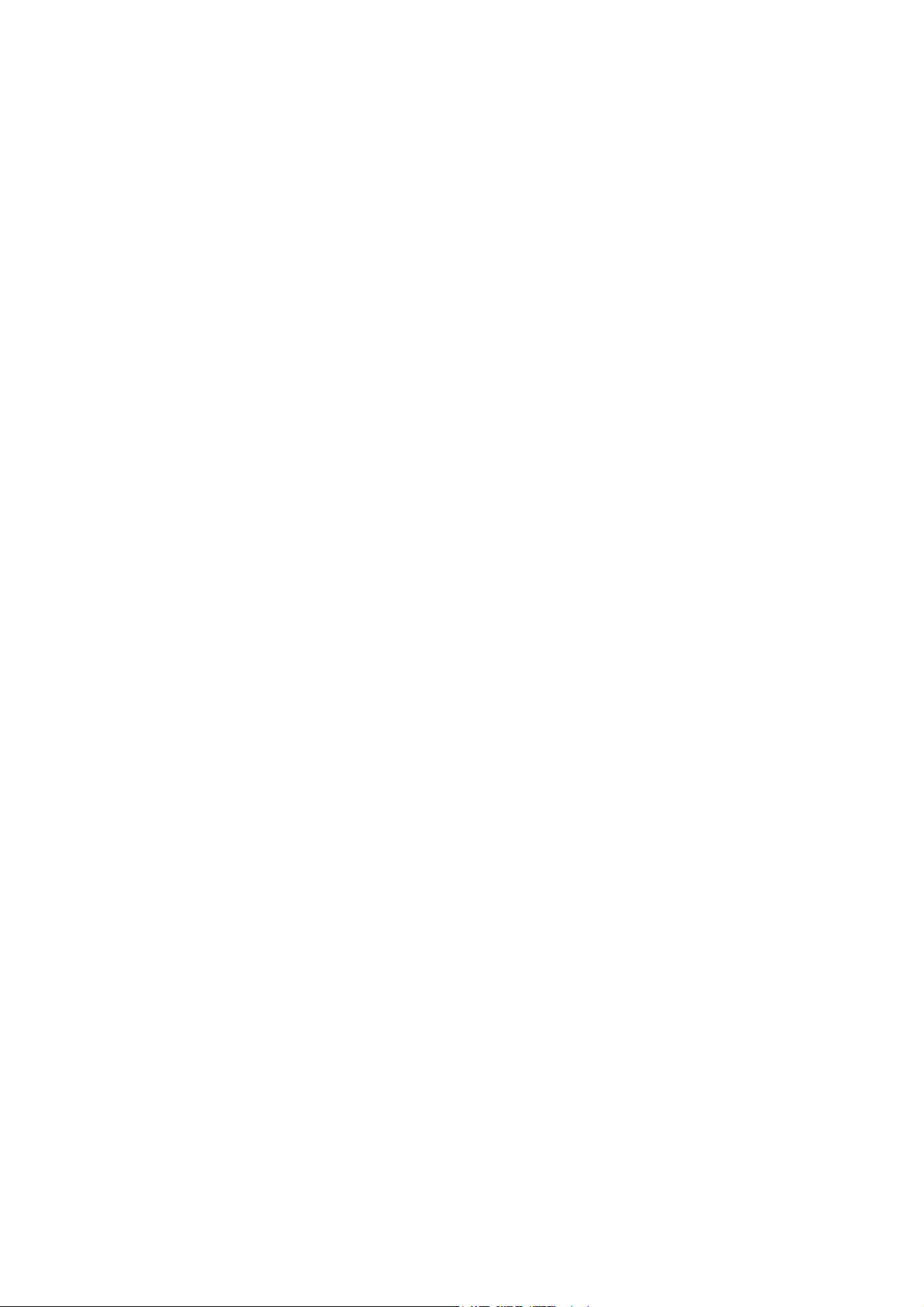
Sisältö
1 Turvallisuusasiaa
Sähköturvallisuus. . . . . . . . . . . . . . . . . . . . . . . . . . . . . . . . . . . . . . . . . . . . . . . . . . . . . . . . . . . . . . . . . . . . . . . . 12
Virtalähde . . . . . . . . . . . . . . . . . . . . . . . . . . . . . . . . . . . . . . . . . . . . . . . . . . . . . . . . . . . . . . . . . . . . . . . . . . 12
Virtajohto. . . . . . . . . . . . . . . . . . . . . . . . . . . . . . . . . . . . . . . . . . . . . . . . . . . . . . . . . . . . . . . . . . . . . . . . . . . 12
Virran hätäkatkaisu. . . . . . . . . . . . . . . . . . . . . . . . . . . . . . . . . . . . . . . . . . . . . . . . . . . . . . . . . . . . . . . . . . 13
Puhelinjohto . . . . . . . . . . . . . . . . . . . . . . . . . . . . . . . . . . . . . . . . . . . . . . . . . . . . . . . . . . . . . . . . . . . . . . . . 13
Kunnossapitoon liittyvä turvallisuus . . . . . . . . . . . . . . . . . . . . . . . . . . . . . . . . . . . . . . . . . . . . . . . . . . . . . . 15
Tulostimen merkit . . . . . . . . . . . . . . . . . . . . . . . . . . . . . . . . . . . . . . . . . . . . . . . . . . . . . . . . . . . . . . . . . . . . . . . 16
Tuoteturvallisuustakuu . . . . . . . . . . . . . . . . . . . . . . . . . . . . . . . . . . . . . . . . . . . . . . . . . . . . . . . . . . . . . . . . . . 17
Lisätietoja ympäristöstä, terveydestä ja turvallisuudesta. . . . . . . . . . . . . . . . . . . . . . . . . . . . . . . . . . . 18
2 Ominaisuudet
Ennen tulostimen käyttöä . . . . . . . . . . . . . . . . . . . . . . . . . . . . . . . . . . . . . . . . . . . . . . . . . . . . . . . . . . . . . . . 20
Xerox Welcome Center. . . . . . . . . . . . . . . . . . . . . . . . . . . . . . . . . . . . . . . . . . . . . . . . . . . . . . . . . . . . . . . 20
Tulostimen osat . . . . . . . . . . . . . . . . . . . . . . . . . . . . . . . . . . . . . . . . . . . . . . . . . . . . . . . . . . . . . . . . . . . . . . . . . 21
Näkymä edestä ja vasemmalta. . . . . . . . . . . . . . . . . . . . . . . . . . . . . . . . . . . . . . . . . . . . . . . . . . . . . . . 22
Näkymä takaa ja oikealta. . . . . . . . . . . . . . . . . . . . . . . . . . . . . . . . . . . . . . . . . . . . . . . . . . . . . . . . . . . . 23
Puhelin- ja faksiliitännät . . . . . . . . . . . . . . . . . . . . . . . . . . . . . . . . . . . . . . . . . . . . . . . . . . . . . . . . . . . . . 24
Originaalien syöttölaite . . . . . . . . . . . . . . . . . . . . . . . . . . . . . . . . . . . . . . . . . . . . . . . . . . . . . . . . . . . . . . 25
Sisäosat. . . . . . . . . . . . . . . . . . . . . . . . . . . . . . . . . . . . . . . . . . . . . . . . . . . . . . . . . . . . . . . . . . . . . . . . . . . . . 26
Integroitu Office-viimeistelylaite . . . . . . . . . . . . . . . . . . . . . . . . . . . . . . . . . . . . . . . . . . . . . . . . . . . . . 27
Office LX -viimeistelylaite . . . . . . . . . . . . . . . . . . . . . . . . . . . . . . . . . . . . . . . . . . . . . . . . . . . . . . . . . . . . 28
Vakio-ominaisuudet . . . . . . . . . . . . . . . . . . . . . . . . . . . . . . . . . . . . . . . . . . . . . . . . . . . . . . . . . . . . . . . . . 29
Kokoonpanot. . . . . . . . . . . . . . . . . . . . . . . . . . . . . . . . . . . . . . . . . . . . . . . . . . . . . . . . . . . . . . . . . . . . . . . . 29
Lisäominaisuudet. . . . . . . . . . . . . . . . . . . . . . . . . . . . . . . . . . . . . . . . . . . . . . . . . . . . . . . . . . . . . . . . . . . . 30
Virransäästötila . . . . . . . . . . . . . . . . . . . . . . . . . . . . . . . . . . . . . . . . . . . . . . . . . . . . . . . . . . . . . . . . . . . . . 31
Ohjaustaulu. . . . . . . . . . . . . . . . . . . . . . . . . . . . . . . . . . . . . . . . . . . . . . . . . . . . . . . . . . . . . . . . . . . . . . . . . . . . . 32
Ohjaustaulun asettelu . . . . . . . . . . . . . . . . . . . . . . . . . . . . . . . . . . . . . . . . . . . . . . . . . . . . . . . . . . . . . . . 32
Tulostimen tiedot . . . . . . . . . . . . . . . . . . . . . . . . . . . . . . . . . . . . . . . . . . . . . . . . . . . . . . . . . . . . . . . . . . . 33
Käytönvalvonta . . . . . . . . . . . . . . . . . . . . . . . . . . . . . . . . . . . . . . . . . . . . . . . . . . . . . . . . . . . . . . . . . . . . . 34
3 Asennus ja asetukset
Yleistä asennuksesta ja asetuksista . . . . . . . . . . . . . . . . . . . . . . . . . . . . . . . . . . . . . . . . . . . . . . . . . . . . . . . 38
Liitäntä . . . . . . . . . . . . . . . . . . . . . . . . . . . . . . . . . . . . . . . . . . . . . . . . . . . . . . . . . . . . . . . . . . . . . . . . . . . . . 38
Tulostimen virran kytkeminen . . . . . . . . . . . . . . . . . . . . . . . . . . . . . . . . . . . . . . . . . . . . . . . . . . . . . . . . 38
Tulostimen virran katkaiseminen . . . . . . . . . . . . . . . . . . . . . . . . . . . . . . . . . . . . . . . . . . . . . . . . . . . . . 40
Verkko-osoitteen määrittäminen . . . . . . . . . . . . . . . . . . . . . . . . . . . . . . . . . . . . . . . . . . . . . . . . . . . . . 41
WorkCentre 7120 -monitoimitulostin
Käyttöopas
3
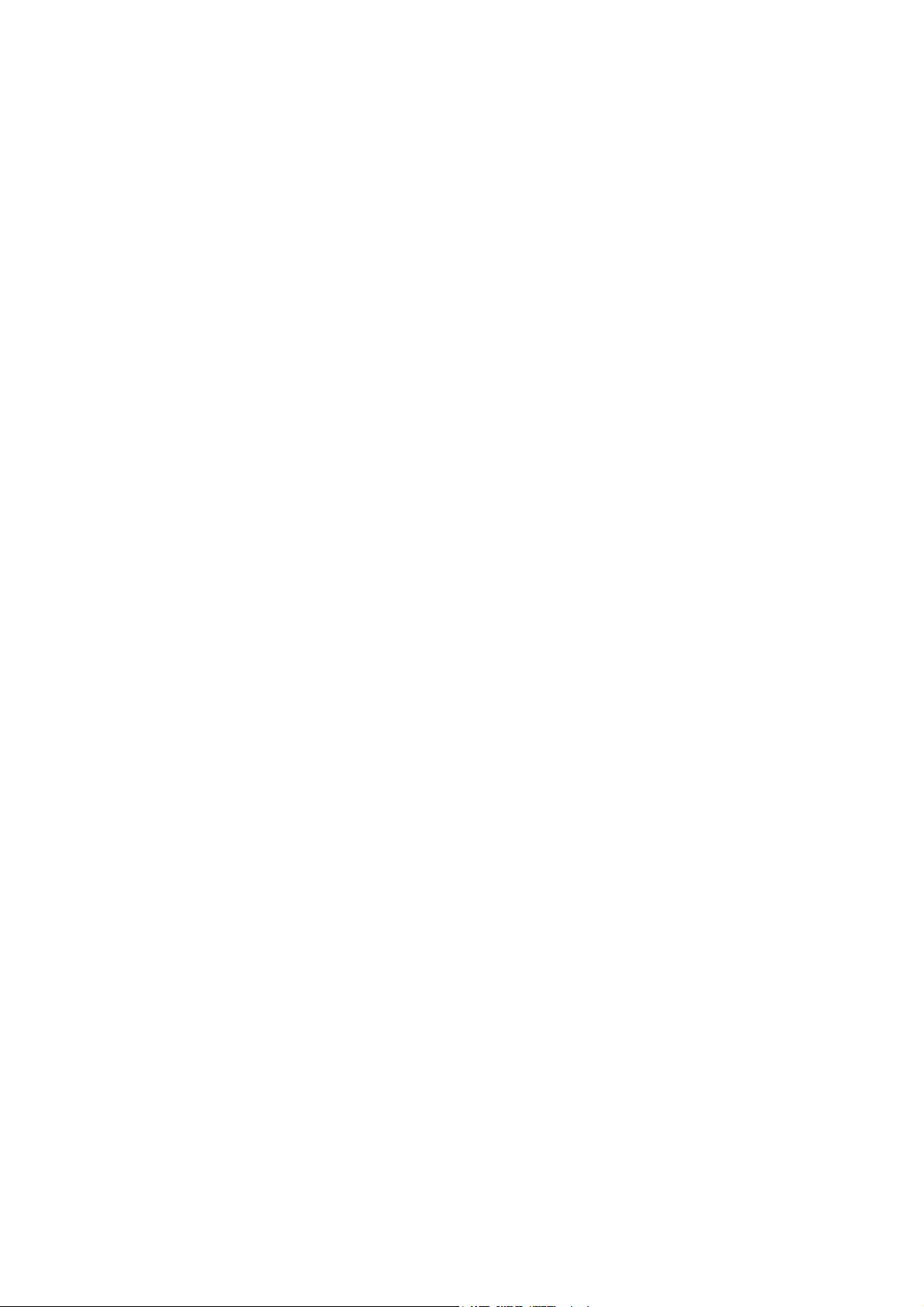
Sisältö
Ohjelmiston asennus . . . . . . . . . . . . . . . . . . . . . . . . . . . . . . . . . . . . . . . . . . . . . . . . . . . . . . . . . . . . . . . . . . . . 42
Käyttöjärjestelmät . . . . . . . . . . . . . . . . . . . . . . . . . . . . . . . . . . . . . . . . . . . . . . . . . . . . . . . . . . . . . . . . . . 42
Ajurien ja apuohjelmien asentaminen Windowsiin. . . . . . . . . . . . . . . . . . . . . . . . . . . . . . . . . . . . . 42
Ajurien ja apuohjelmien asentaminen Macintoshiin . . . . . . . . . . . . . . . . . . . . . . . . . . . . . . . . . . . 43
Tulostimen lisääminen Macintosh OS X:n versioon 10.5 . . . . . . . . . . . . . . . . . . . . . . . . . . . . . . . . 45
UNIX- ja Linux-ajurit . . . . . . . . . . . . . . . . . . . . . . . . . . . . . . . . . . . . . . . . . . . . . . . . . . . . . . . . . . . . . . . . . 46
CentreWare Internet-palveluiden käyttäminen . . . . . . . . . . . . . . . . . . . . . . . . . . . . . . . . . . . . . . . . . . . . 47
Tulostimen IP-osoite. . . . . . . . . . . . . . . . . . . . . . . . . . . . . . . . . . . . . . . . . . . . . . . . . . . . . . . . . . . . . . . . . 47
CentreWare IS:n avaaminen . . . . . . . . . . . . . . . . . . . . . . . . . . . . . . . . . . . . . . . . . . . . . . . . . . . . . . . . . 47
4Tulostus
Yleistä tulostuksesta. . . . . . . . . . . . . . . . . . . . . . . . . . . . . . . . . . . . . . . . . . . . . . . . . . . . . . . . . . . . . . . . . . . . . 50
Tuetut paperityypit. . . . . . . . . . . . . . . . . . . . . . . . . . . . . . . . . . . . . . . . . . . . . . . . . . . . . . . . . . . . . . . . . . . . . . 51
Suositellut materiaalit . . . . . . . . . . . . . . . . . . . . . . . . . . . . . . . . . . . . . . . . . . . . . . . . . . . . . . . . . . . . . . . 51
Yleisiä ohjeita paperin lisäykseen . . . . . . . . . . . . . . . . . . . . . . . . . . . . . . . . . . . . . . . . . . . . . . . . . . . . . 51
Paperityypit, jotka voivat vahingoittaa tulostinta . . . . . . . . . . . . . . . . . . . . . . . . . . . . . . . . . . . . . . 52
Paperin varastointiohjeet . . . . . . . . . . . . . . . . . . . . . . . . . . . . . . . . . . . . . . . . . . . . . . . . . . . . . . . . . . . . 52
Paperin lisäys . . . . . . . . . . . . . . . . . . . . . . . . . . . . . . . . . . . . . . . . . . . . . . . . . . . . . . . . . . . . . . . . . . . . . . . . . . . 53
Paperin lisäys alustoille 1–4 . . . . . . . . . . . . . . . . . . . . . . . . . . . . . . . . . . . . . . . . . . . . . . . . . . . . . . . . . . 53
Paperin lisäys alustalle 5 (ohisyöttöalusta) . . . . . . . . . . . . . . . . . . . . . . . . . . . . . . . . . . . . . . . . . . . . 55
Kirjekuorien lisäys alustalle 5 (ohisyöttöalusta) . . . . . . . . . . . . . . . . . . . . . . . . . . . . . . . . . . . . . . . . 57
Kirjekuorialustan määrittäminen . . . . . . . . . . . . . . . . . . . . . . . . . . . . . . . . . . . . . . . . . . . . . . . . . . . . . 57
Kirjekuorien lisäys kirjekuorialustalle . . . . . . . . . . . . . . . . . . . . . . . . . . . . . . . . . . . . . . . . . . . . . . . . . . 58
Tulostus erikoismateriaaleille . . . . . . . . . . . . . . . . . . . . . . . . . . . . . . . . . . . . . . . . . . . . . . . . . . . . . . . . . . . . 60
Tulostus kirjekuorille . . . . . . . . . . . . . . . . . . . . . . . . . . . . . . . . . . . . . . . . . . . . . . . . . . . . . . . . . . . . . . . . . 60
Tulostus tarroille. . . . . . . . . . . . . . . . . . . . . . . . . . . . . . . . . . . . . . . . . . . . . . . . . . . . . . . . . . . . . . . . . . . . . 61
Tulostus kiiltävälle paperille . . . . . . . . . . . . . . . . . . . . . . . . . . . . . . . . . . . . . . . . . . . . . . . . . . . . . . . . . . 61
Tulostusasetusten valinta. . . . . . . . . . . . . . . . . . . . . . . . . . . . . . . . . . . . . . . . . . . . . . . . . . . . . . . . . . . . . . . . 63
Tulostusasetukset Windows-käyttöjärjestelmässä . . . . . . . . . . . . . . . . . . . . . . . . . . . . . . . . . . . . . 63
Tulostusasetukset Macintosh-käyttöjärjestelmässä . . . . . . . . . . . . . . . . . . . . . . . . . . . . . . . . . . . . 66
Tulostus paperin molemmille puolille . . . . . . . . . . . . . . . . . . . . . . . . . . . . . . . . . . . . . . . . . . . . . . . . . . . . . 68
Automaattisen kaksipuolistulostuksen paperityypit . . . . . . . . . . . . . . . . . . . . . . . . . . . . . . . . . . . . 68
Kaksipuolisen asiakirjan tulostus. . . . . . . . . . . . . . . . . . . . . . . . . . . . . . . . . . . . . . . . . . . . . . . . . . . . . . 69
Sivujen asemointi kaksipuolistulostuksessa . . . . . . . . . . . . . . . . . . . . . . . . . . . . . . . . . . . . . . . . . . . . 69
Paperin valinta . . . . . . . . . . . . . . . . . . . . . . . . . . . . . . . . . . . . . . . . . . . . . . . . . . . . . . . . . . . . . . . . . . . . . . . . . . 70
Windows. . . . . . . . . . . . . . . . . . . . . . . . . . . . . . . . . . . . . . . . . . . . . . . . . . . . . . . . . . . . . . . . . . . . . . . . . . . . 70
Macintosh . . . . . . . . . . . . . . . . . . . . . . . . . . . . . . . . . . . . . . . . . . . . . . . . . . . . . . . . . . . . . . . . . . . . . . . . . . 70
Usean sivun tulostus yhdelle arkille . . . . . . . . . . . . . . . . . . . . . . . . . . . . . . . . . . . . . . . . . . . . . . . . . . . . . . . 71
Windows. . . . . . . . . . . . . . . . . . . . . . . . . . . . . . . . . . . . . . . . . . . . . . . . . . . . . . . . . . . . . . . . . . . . . . . . . . . . 71
Macintosh . . . . . . . . . . . . . . . . . . . . . . . . . . . . . . . . . . . . . . . . . . . . . . . . . . . . . . . . . . . . . . . . . . . . . . . . . . 71
Vihkojen tulostus. . . . . . . . . . . . . . . . . . . . . . . . . . . . . . . . . . . . . . . . . . . . . . . . . . . . . . . . . . . . . . . . . . . . . . . . 72
Vihkotulostuksen valinta vihkolaitetta käytettäessä. . . . . . . . . . . . . . . . . . . . . . . . . . . . . . . . . . . . 73
Vihkotulostuksen valinta, kun ei käytetä vihkolaitetta . . . . . . . . . . . . . . . . . . . . . . . . . . . . . . . . . . 74
4
WorkCentre 7120 -monitoimitulostin
Käyttöopas
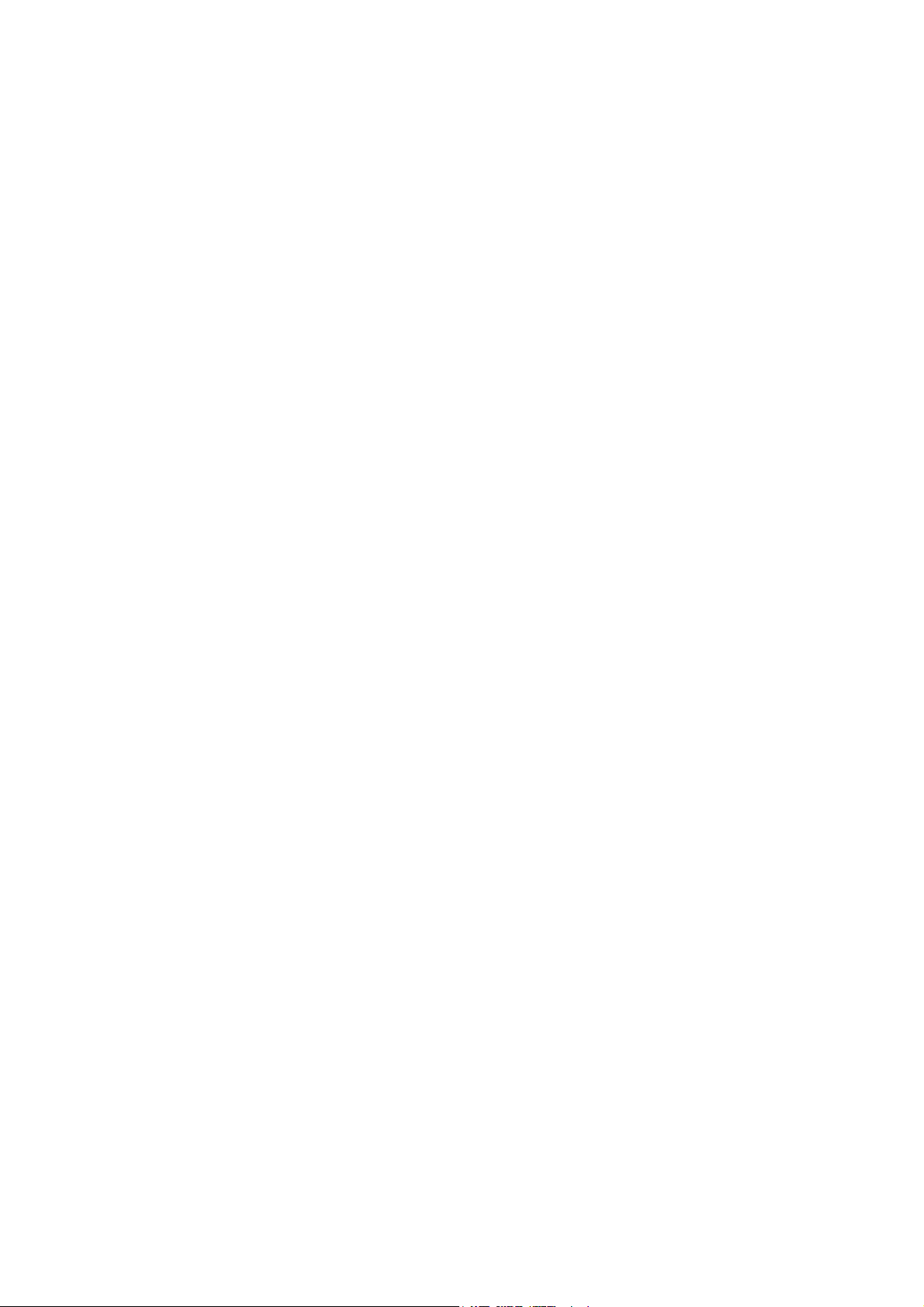
Sisältö
Värinkorjausten käyttö . . . . . . . . . . . . . . . . . . . . . . . . . . . . . . . . . . . . . . . . . . . . . . . . . . . . . . . . . . . . . . . . . . 75
Värinkorjaukset Windows-käyttöjärjestelmässä. . . . . . . . . . . . . . . . . . . . . . . . . . . . . . . . . . . . . . . . 75
Värinkorjaukset Macintosh-käyttöjärjestelmässä . . . . . . . . . . . . . . . . . . . . . . . . . . . . . . . . . . . . . . 75
Värinkorjauksen valinta . . . . . . . . . . . . . . . . . . . . . . . . . . . . . . . . . . . . . . . . . . . . . . . . . . . . . . . . . . . . . . 76
Mustavalkotulostus. . . . . . . . . . . . . . . . . . . . . . . . . . . . . . . . . . . . . . . . . . . . . . . . . . . . . . . . . . . . . . . . . . . . . . 77
Windows. . . . . . . . . . . . . . . . . . . . . . . . . . . . . . . . . . . . . . . . . . . . . . . . . . . . . . . . . . . . . . . . . . . . . . . . . . . . 77
Macintosh . . . . . . . . . . . . . . . . . . . . . . . . . . . . . . . . . . . . . . . . . . . . . . . . . . . . . . . . . . . . . . . . . . . . . . . . . . 77
Kansien tulostus. . . . . . . . . . . . . . . . . . . . . . . . . . . . . . . . . . . . . . . . . . . . . . . . . . . . . . . . . . . . . . . . . . . . . . . . . 78
Windows. . . . . . . . . . . . . . . . . . . . . . . . . . . . . . . . . . . . . . . . . . . . . . . . . . . . . . . . . . . . . . . . . . . . . . . . . . . . 79
Macintosh . . . . . . . . . . . . . . . . . . . . . . . . . . . . . . . . . . . . . . . . . . . . . . . . . . . . . . . . . . . . . . . . . . . . . . . . . . 79
Lisälehtien tulostus . . . . . . . . . . . . . . . . . . . . . . . . . . . . . . . . . . . . . . . . . . . . . . . . . . . . . . . . . . . . . . . . . . . . . . 80
Windows. . . . . . . . . . . . . . . . . . . . . . . . . . . . . . . . . . . . . . . . . . . . . . . . . . . . . . . . . . . . . . . . . . . . . . . . . . . . 80
Macintosh . . . . . . . . . . . . . . . . . . . . . . . . . . . . . . . . . . . . . . . . . . . . . . . . . . . . . . . . . . . . . . . . . . . . . . . . . . 80
Poikkeussivujen tulostus . . . . . . . . . . . . . . . . . . . . . . . . . . . . . . . . . . . . . . . . . . . . . . . . . . . . . . . . . . . . . . . . . 81
Windows. . . . . . . . . . . . . . . . . . . . . . . . . . . . . . . . . . . . . . . . . . . . . . . . . . . . . . . . . . . . . . . . . . . . . . . . . . . . 81
Macintosh . . . . . . . . . . . . . . . . . . . . . . . . . . . . . . . . . . . . . . . . . . . . . . . . . . . . . . . . . . . . . . . . . . . . . . . . . . 81
Skaalaus. . . . . . . . . . . . . . . . . . . . . . . . . . . . . . . . . . . . . . . . . . . . . . . . . . . . . . . . . . . . . . . . . . . . . . . . . . . . . . . . 82
Windows. . . . . . . . . . . . . . . . . . . . . . . . . . . . . . . . . . . . . . . . . . . . . . . . . . . . . . . . . . . . . . . . . . . . . . . . . . . . 82
Macintosh . . . . . . . . . . . . . . . . . . . . . . . . . . . . . . . . . . . . . . . . . . . . . . . . . . . . . . . . . . . . . . . . . . . . . . . . . . 82
Vesileimojen tulostus . . . . . . . . . . . . . . . . . . . . . . . . . . . . . . . . . . . . . . . . . . . . . . . . . . . . . . . . . . . . . . . . . . . . 83
Windows. . . . . . . . . . . . . . . . . . . . . . . . . . . . . . . . . . . . . . . . . . . . . . . . . . . . . . . . . . . . . . . . . . . . . . . . . . . . 83
Macintosh . . . . . . . . . . . . . . . . . . . . . . . . . . . . . . . . . . . . . . . . . . . . . . . . . . . . . . . . . . . . . . . . . . . . . . . . . . 84
Peilikuvien tulostus Windows-käyttöjärjestelmässä . . . . . . . . . . . . . . . . . . . . . . . . . . . . . . . . . . . . . . . . 85
Omien paperikokojen luonti ja tallennus . . . . . . . . . . . . . . . . . . . . . . . . . . . . . . . . . . . . . . . . . . . . . . . . . . 86
Windows. . . . . . . . . . . . . . . . . . . . . . . . . . . . . . . . . . . . . . . . . . . . . . . . . . . . . . . . . . . . . . . . . . . . . . . . . . . . 86
Macintosh . . . . . . . . . . . . . . . . . . . . . . . . . . . . . . . . . . . . . . . . . . . . . . . . . . . . . . . . . . . . . . . . . . . . . . . . . . 86
Ilmoitus työn valmistumisesta Windows-käyttöjärjestelmässä . . . . . . . . . . . . . . . . . . . . . . . . . . . . . 87
Tulostus USB-muistitikulta . . . . . . . . . . . . . . . . . . . . . . . . . . . . . . . . . . . . . . . . . . . . . . . . . . . . . . . . . . . . . . . 88
Tulostus kortinlukijalta. . . . . . . . . . . . . . . . . . . . . . . . . . . . . . . . . . . . . . . . . . . . . . . . . . . . . . . . . . . . . . . . . . . 89
Erikoistyyppisten töiden tulostus . . . . . . . . . . . . . . . . . . . . . . . . . . . . . . . . . . . . . . . . . . . . . . . . . . . . . . . . . 90
Suojatun tulostustyön tulostus ja poisto . . . . . . . . . . . . . . . . . . . . . . . . . . . . . . . . . . . . . . . . . . . . . . 90
Vedoksen tulostus . . . . . . . . . . . . . . . . . . . . . . . . . . . . . . . . . . . . . . . . . . . . . . . . . . . . . . . . . . . . . . . . . . . 91
Ajastettu tulostus. . . . . . . . . . . . . . . . . . . . . . . . . . . . . . . . . . . . . . . . . . . . . . . . . . . . . . . . . . . . . . . . . . . . 91
Valvottu tulostus . . . . . . . . . . . . . . . . . . . . . . . . . . . . . . . . . . . . . . . . . . . . . . . . . . . . . . . . . . . . . . . . . . . . 92
Tulostustyön tallennus tulostimeen . . . . . . . . . . . . . . . . . . . . . . . . . . . . . . . . . . . . . . . . . . . . . . . . . . . 92
Tulostustyön lähetys faksilaitteeseen . . . . . . . . . . . . . . . . . . . . . . . . . . . . . . . . . . . . . . . . . . . . . . . . . 93
5Kopiointi
Peruskopiointi. . . . . . . . . . . . . . . . . . . . . . . . . . . . . . . . . . . . . . . . . . . . . . . . . . . . . . . . . . . . . . . . . . . . . . . . . . . 96
Valotuslasi . . . . . . . . . . . . . . . . . . . . . . . . . . . . . . . . . . . . . . . . . . . . . . . . . . . . . . . . . . . . . . . . . . . . . . . . . . 96
Originaalien syöttölaite . . . . . . . . . . . . . . . . . . . . . . . . . . . . . . . . . . . . . . . . . . . . . . . . . . . . . . . . . . . . . . 96
WorkCentre 7120 -monitoimitulostin
Käyttöopas
5

Sisältö
Kopiointiasetusten muuttaminen. . . . . . . . . . . . . . . . . . . . . . . . . . . . . . . . . . . . . . . . . . . . . . . . . . . . . . . . . 98
Perusasetukset . . . . . . . . . . . . . . . . . . . . . . . . . . . . . . . . . . . . . . . . . . . . . . . . . . . . . . . . . . . . . . . . . . . . . . 98
Kuvalaatu. . . . . . . . . . . . . . . . . . . . . . . . . . . . . . . . . . . . . . . . . . . . . . . . . . . . . . . . . . . . . . . . . . . . . . . . . . 102
Asettelu. . . . . . . . . . . . . . . . . . . . . . . . . . . . . . . . . . . . . . . . . . . . . . . . . . . . . . . . . . . . . . . . . . . . . . . . . . . . 105
Erikoistoiminnot . . . . . . . . . . . . . . . . . . . . . . . . . . . . . . . . . . . . . . . . . . . . . . . . . . . . . . . . . . . . . . . . . . . . 109
Lisäasetukset . . . . . . . . . . . . . . . . . . . . . . . . . . . . . . . . . . . . . . . . . . . . . . . . . . . . . . . . . . . . . . . . . . . . . . . . . . 114
Koostetyö . . . . . . . . . . . . . . . . . . . . . . . . . . . . . . . . . . . . . . . . . . . . . . . . . . . . . . . . . . . . . . . . . . . . . . . . . . 114
Vedoskopion tulostaminen . . . . . . . . . . . . . . . . . . . . . . . . . . . . . . . . . . . . . . . . . . . . . . . . . . . . . . . . . . 115
Originaalien yhdistäminen . . . . . . . . . . . . . . . . . . . . . . . . . . . . . . . . . . . . . . . . . . . . . . . . . . . . . . . . . . 116
Ulko- tai sisäpuolen poistaminen . . . . . . . . . . . . . . . . . . . . . . . . . . . . . . . . . . . . . . . . . . . . . . . . . . . . 116
Työohjelman tallentaminen. . . . . . . . . . . . . . . . . . . . . . . . . . . . . . . . . . . . . . . . . . . . . . . . . . . . . . . . . 117
Tallennetun ohjelman noutaminen . . . . . . . . . . . . . . . . . . . . . . . . . . . . . . . . . . . . . . . . . . . . . . . . . . 117
6Skannaus
Yleistä skannauksesta . . . . . . . . . . . . . . . . . . . . . . . . . . . . . . . . . . . . . . . . . . . . . . . . . . . . . . . . . . . . . . . . . . 120
Originaalien asettaminen . . . . . . . . . . . . . . . . . . . . . . . . . . . . . . . . . . . . . . . . . . . . . . . . . . . . . . . . . . . . . . . 121
Valotuslasi . . . . . . . . . . . . . . . . . . . . . . . . . . . . . . . . . . . . . . . . . . . . . . . . . . . . . . . . . . . . . . . . . . . . . . . . . 121
Originaalien syöttölaite . . . . . . . . . . . . . . . . . . . . . . . . . . . . . . . . . . . . . . . . . . . . . . . . . . . . . . . . . . . . . 121
Skannatun tiedoston tallentaminen kansioon . . . . . . . . . . . . . . . . . . . . . . . . . . . . . . . . . . . . . . . . . . . . 122
Skannaus kansioon . . . . . . . . . . . . . . . . . . . . . . . . . . . . . . . . . . . . . . . . . . . . . . . . . . . . . . . . . . . . . . . . . 122
Tulostimeen tallennettujen tiedostojen tulostus . . . . . . . . . . . . . . . . . . . . . . . . . . . . . . . . . . . . . . 122
Työarkkien käyttäminen . . . . . . . . . . . . . . . . . . . . . . . . . . . . . . . . . . . . . . . . . . . . . . . . . . . . . . . . . . . . 124
Tallennettujen tietojen tulostaminen CentreWare IS:ää käyttäen . . . . . . . . . . . . . . . . . . . . . 124
Skannaustiedostojen noutaminen tietokoneelle CentreWare IS:ää käyttäen . . . . . . . . . . . 124
Kansion luominen . . . . . . . . . . . . . . . . . . . . . . . . . . . . . . . . . . . . . . . . . . . . . . . . . . . . . . . . . . . . . . . . . . 125
Kansion poistaminen . . . . . . . . . . . . . . . . . . . . . . . . . . . . . . . . . . . . . . . . . . . . . . . . . . . . . . . . . . . . . . . 126
Skannaus verkon tiedostosäilöön . . . . . . . . . . . . . . . . . . . . . . . . . . . . . . . . . . . . . . . . . . . . . . . . . . . . . . . . 127
Skannaus sähköpostiin . . . . . . . . . . . . . . . . . . . . . . . . . . . . . . . . . . . . . . . . . . . . . . . . . . . . . . . . . . . . . . . . . 128
Sähköpostiasetusten määrittäminen. . . . . . . . . . . . . . . . . . . . . . . . . . . . . . . . . . . . . . . . . . . . . . . . . 128
Skannaus tietokoneeseen . . . . . . . . . . . . . . . . . . . . . . . . . . . . . . . . . . . . . . . . . . . . . . . . . . . . . . . . . . . . . . . 130
Skannaus kotikansioon . . . . . . . . . . . . . . . . . . . . . . . . . . . . . . . . . . . . . . . . . . . . . . . . . . . . . . . . . . . . . . . . . 131
Tallennus USB-muistitikulle . . . . . . . . . . . . . . . . . . . . . . . . . . . . . . . . . . . . . . . . . . . . . . . . . . . . . . . . . . . . . 132
Skannausasetusten määrittäminen. . . . . . . . . . . . . . . . . . . . . . . . . . . . . . . . . . . . . . . . . . . . . . . . . . . . . . 133
Skannausasetukset . . . . . . . . . . . . . . . . . . . . . . . . . . . . . . . . . . . . . . . . . . . . . . . . . . . . . . . . . . . . . . . . . 133
Skannauksen lisävalinnat . . . . . . . . . . . . . . . . . . . . . . . . . . . . . . . . . . . . . . . . . . . . . . . . . . . . . . . . . . . 134
Lisäasetukset. . . . . . . . . . . . . . . . . . . . . . . . . . . . . . . . . . . . . . . . . . . . . . . . . . . . . . . . . . . . . . . . . . . . . . . 134
Xerox-skannausapuohjelman käyttäminen. . . . . . . . . . . . . . . . . . . . . . . . . . . . . . . . . . . . . . . . . . . . . . . 137
Yleistä . . . . . . . . . . . . . . . . . . . . . . . . . . . . . . . . . . . . . . . . . . . . . . . . . . . . . . . . . . . . . . . . . . . . . . . . . . . . . 137
Skannausmallin luominen . . . . . . . . . . . . . . . . . . . . . . . . . . . . . . . . . . . . . . . . . . . . . . . . . . . . . . . . . . . 138
Skannaus mallin mukaan . . . . . . . . . . . . . . . . . . . . . . . . . . . . . . . . . . . . . . . . . . . . . . . . . . . . . . . . . . . 139
Xerox-skannausapuohjelman käynnistäminen. . . . . . . . . . . . . . . . . . . . . . . . . . . . . . . . . . . . . . . . 139
Skannattujen kuvien tuominen sovellukseen. . . . . . . . . . . . . . . . . . . . . . . . . . . . . . . . . . . . . . . . . . 140
6
WorkCentre 7120 -monitoimitulostin
Käyttöopas
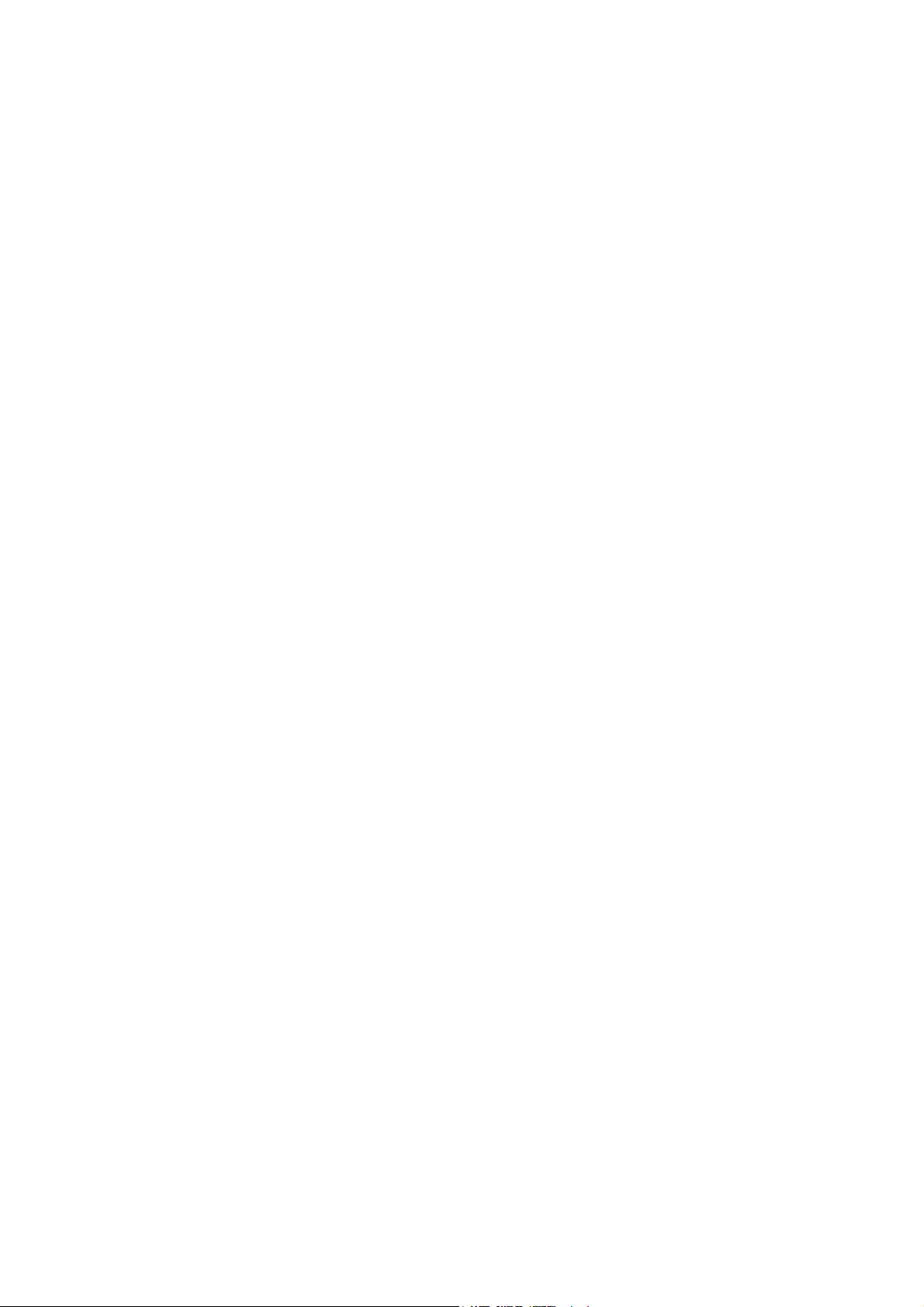
7Faksi
Yleistä faksista . . . . . . . . . . . . . . . . . . . . . . . . . . . . . . . . . . . . . . . . . . . . . . . . . . . . . . . . . . . . . . . . . . . . . . . . . 144
Originaalien asettaminen . . . . . . . . . . . . . . . . . . . . . . . . . . . . . . . . . . . . . . . . . . . . . . . . . . . . . . . . . . . . . . . 145
Valotuslasi . . . . . . . . . . . . . . . . . . . . . . . . . . . . . . . . . . . . . . . . . . . . . . . . . . . . . . . . . . . . . . . . . . . . . . . . . 145
Originaalien syöttölaite . . . . . . . . . . . . . . . . . . . . . . . . . . . . . . . . . . . . . . . . . . . . . . . . . . . . . . . . . . . . . 145
Faksin lähetys. . . . . . . . . . . . . . . . . . . . . . . . . . . . . . . . . . . . . . . . . . . . . . . . . . . . . . . . . . . . . . . . . . . . . . . . . . 146
Tauon lisäys faksinumeroon. . . . . . . . . . . . . . . . . . . . . . . . . . . . . . . . . . . . . . . . . . . . . . . . . . . . . . . . . 146
Palvelinfaksi . . . . . . . . . . . . . . . . . . . . . . . . . . . . . . . . . . . . . . . . . . . . . . . . . . . . . . . . . . . . . . . . . . . . . . . . . . . 147
Palvelinfaksin lähetys . . . . . . . . . . . . . . . . . . . . . . . . . . . . . . . . . . . . . . . . . . . . . . . . . . . . . . . . . . . . . . . 147
Internet-faksin lähetys . . . . . . . . . . . . . . . . . . . . . . . . . . . . . . . . . . . . . . . . . . . . . . . . . . . . . . . . . . . . . . . . . 148
Faksin lähetys tietokoneesta . . . . . . . . . . . . . . . . . . . . . . . . . . . . . . . . . . . . . . . . . . . . . . . . . . . . . . . . . . . . 149
Faksien vastaanotto. . . . . . . . . . . . . . . . . . . . . . . . . . . . . . . . . . . . . . . . . . . . . . . . . . . . . . . . . . . . . . . . . . . . 150
Faksiasetusten valinta . . . . . . . . . . . . . . . . . . . . . . . . . . . . . . . . . . . . . . . . . . . . . . . . . . . . . . . . . . . . . . . . . . 151
1-/2-puolisuus . . . . . . . . . . . . . . . . . . . . . . . . . . . . . . . . . . . . . . . . . . . . . . . . . . . . . . . . . . . . . . . . . . . . . . 151
Originaalin tyyppi . . . . . . . . . . . . . . . . . . . . . . . . . . . . . . . . . . . . . . . . . . . . . . . . . . . . . . . . . . . . . . . . . . 151
Tarkkuus . . . . . . . . . . . . . . . . . . . . . . . . . . . . . . . . . . . . . . . . . . . . . . . . . . . . . . . . . . . . . . . . . . . . . . . . . . . 151
Kuvalaatu. . . . . . . . . . . . . . . . . . . . . . . . . . . . . . . . . . . . . . . . . . . . . . . . . . . . . . . . . . . . . . . . . . . . . . . . . . 151
Asettelu. . . . . . . . . . . . . . . . . . . . . . . . . . . . . . . . . . . . . . . . . . . . . . . . . . . . . . . . . . . . . . . . . . . . . . . . . . . . 152
Lisäasetukset. . . . . . . . . . . . . . . . . . . . . . . . . . . . . . . . . . . . . . . . . . . . . . . . . . . . . . . . . . . . . . . . . . . . . . . 153
Lisää faksiasetuksia. . . . . . . . . . . . . . . . . . . . . . . . . . . . . . . . . . . . . . . . . . . . . . . . . . . . . . . . . . . . . . . . . 153
Internet-faksiasetukset . . . . . . . . . . . . . . . . . . . . . . . . . . . . . . . . . . . . . . . . . . . . . . . . . . . . . . . . . . . . . 154
Osoitteiden lisäys osoitteistoon . . . . . . . . . . . . . . . . . . . . . . . . . . . . . . . . . . . . . . . . . . . . . . . . . . . . . . . . . 155
Yksittäisen osoitteen lisäys . . . . . . . . . . . . . . . . . . . . . . . . . . . . . . . . . . . . . . . . . . . . . . . . . . . . . . . . . . 155
Yksittäisen osoitteen poisto . . . . . . . . . . . . . . . . . . . . . . . . . . . . . . . . . . . . . . . . . . . . . . . . . . . . . . . . . 155
Ryhmän lisäys. . . . . . . . . . . . . . . . . . . . . . . . . . . . . . . . . . . . . . . . . . . . . . . . . . . . . . . . . . . . . . . . . . . . . . 155
Ryhmän poisto . . . . . . . . . . . . . . . . . . . . . . . . . . . . . . . . . . . . . . . . . . . . . . . . . . . . . . . . . . . . . . . . . . . . . 156
Yhdistelmävalinta . . . . . . . . . . . . . . . . . . . . . . . . . . . . . . . . . . . . . . . . . . . . . . . . . . . . . . . . . . . . . . . . . . 156
Faksiviestien luonti . . . . . . . . . . . . . . . . . . . . . . . . . . . . . . . . . . . . . . . . . . . . . . . . . . . . . . . . . . . . . . . . . . . . . 157
Sisältö
8 Koneen kunnossapito
Kunnossapito ja puhdistus . . . . . . . . . . . . . . . . . . . . . . . . . . . . . . . . . . . . . . . . . . . . . . . . . . . . . . . . . . . . . . 160
Yleisiä varotoimia . . . . . . . . . . . . . . . . . . . . . . . . . . . . . . . . . . . . . . . . . . . . . . . . . . . . . . . . . . . . . . . . . . 160
Sarjanumeron sijainti . . . . . . . . . . . . . . . . . . . . . . . . . . . . . . . . . . . . . . . . . . . . . . . . . . . . . . . . . . . . . . . 161
Laskutus- ja käyttötiedot. . . . . . . . . . . . . . . . . . . . . . . . . . . . . . . . . . . . . . . . . . . . . . . . . . . . . . . . . . . . 161
Koneen puhdistaminen . . . . . . . . . . . . . . . . . . . . . . . . . . . . . . . . . . . . . . . . . . . . . . . . . . . . . . . . . . . . . . . . . 162
Valotuslasin ja valotuskannen puhdistaminen . . . . . . . . . . . . . . . . . . . . . . . . . . . . . . . . . . . . . . . . 162
Ulkopintojen puhdistaminen . . . . . . . . . . . . . . . . . . . . . . . . . . . . . . . . . . . . . . . . . . . . . . . . . . . . . . . . 163
Originaalien syöttölaitteen rullien puhdistaminen . . . . . . . . . . . . . . . . . . . . . . . . . . . . . . . . . . . . 163
Tulostuspäiden puhdistaminen . . . . . . . . . . . . . . . . . . . . . . . . . . . . . . . . . . . . . . . . . . . . . . . . . . . . . . 164
Tarvikkeiden tilaaminen . . . . . . . . . . . . . . . . . . . . . . . . . . . . . . . . . . . . . . . . . . . . . . . . . . . . . . . . . . . . . . . . 167
Kulutustarvikkeet . . . . . . . . . . . . . . . . . . . . . . . . . . . . . . . . . . . . . . . . . . . . . . . . . . . . . . . . . . . . . . . . . . . 167
Vaihto-osat . . . . . . . . . . . . . . . . . . . . . . . . . . . . . . . . . . . . . . . . . . . . . . . . . . . . . . . . . . . . . . . . . . . . . . . . 167
Milloin tarvikkeita on tilattava. . . . . . . . . . . . . . . . . . . . . . . . . . . . . . . . . . . . . . . . . . . . . . . . . . . . . . . 168
Tarvikkeiden kierrätys. . . . . . . . . . . . . . . . . . . . . . . . . . . . . . . . . . . . . . . . . . . . . . . . . . . . . . . . . . . . . . . 168
WorkCentre 7120 -monitoimitulostin
Käyttöopas
7

Sisältö
Nitomanastojen lisääminen. . . . . . . . . . . . . . . . . . . . . . . . . . . . . . . . . . . . . . . . . . . . . . . . . . . . . . . . . . . . . 169
Nitomanastojen lisääminen integroituun Office-viimeistelylaitteeseen. . . . . . . . . . . . . . . . . 169
Nitomanastojen lisääminen Office LX -viimeistelylaitteeseen. . . . . . . . . . . . . . . . . . . . . . . . . . 171
Nitomanastojen lisääminen Office LX -viimeistelylaitteen vihkolaitteeseen. . . . . . . . . . . . . 173
9 Vianetsintä
Viestit koneen ohjaustaulussa. . . . . . . . . . . . . . . . . . . . . . . . . . . . . . . . . . . . . . . . . . . . . . . . . . . . . . . . . . . 176
Yleistä vianetsintää . . . . . . . . . . . . . . . . . . . . . . . . . . . . . . . . . . . . . . . . . . . . . . . . . . . . . . . . . . . . . . . . . . . . 177
Tulostin ei saa virtaa. . . . . . . . . . . . . . . . . . . . . . . . . . . . . . . . . . . . . . . . . . . . . . . . . . . . . . . . . . . . . . . . 177
Tulostaminen kestää liian kauan . . . . . . . . . . . . . . . . . . . . . . . . . . . . . . . . . . . . . . . . . . . . . . . . . . . . 178
Kone käynnistyy uudelleen tai virta katkeaa toistuvasti . . . . . . . . . . . . . . . . . . . . . . . . . . . . . . . 178
Koneesta kuuluu epätavallista ääntä . . . . . . . . . . . . . . . . . . . . . . . . . . . . . . . . . . . . . . . . . . . . . . . . 178
Kaksipuolisen tulostuksen ongelmat . . . . . . . . . . . . . . . . . . . . . . . . . . . . . . . . . . . . . . . . . . . . . . . . . 178
Skannerin virhe. . . . . . . . . . . . . . . . . . . . . . . . . . . . . . . . . . . . . . . . . . . . . . . . . . . . . . . . . . . . . . . . . . . . . 179
Paperitukkeumien selvitys . . . . . . . . . . . . . . . . . . . . . . . . . . . . . . . . . . . . . . . . . . . . . . . . . . . . . . . . . . . . . . 180
Paperitukkeumien selvittäminen alustoilta 1, 2, 3 tai 4 . . . . . . . . . . . . . . . . . . . . . . . . . . . . . . . . 180
Paperitukkeumien selvittäminen alustalta 5 (ohisyöttöalusta) . . . . . . . . . . . . . . . . . . . . . . . . . 181
Paperitukkeumien selvittäminen originaalien syöttölaitteesta . . . . . . . . . . . . . . . . . . . . . . . . . 182
Paperitukkeumien selvittäminen sivulevyn A alueelta . . . . . . . . . . . . . . . . . . . . . . . . . . . . . . . . . 184
Paperitukkeumien selvittäminen sivulevyn B alueelta . . . . . . . . . . . . . . . . . . . . . . . . . . . . . . . . . 185
Paperitukkeumien selvittäminen sivulevyn C alueelta . . . . . . . . . . . . . . . . . . . . . . . . . . . . . . . . . 186
Tukkeumien selvittäminen dupleksilaitteesta D . . . . . . . . . . . . . . . . . . . . . . . . . . . . . . . . . . . . . . . 187
Paperitukkeumien selvittäminen sivulevyn E alueelta . . . . . . . . . . . . . . . . . . . . . . . . . . . . . . . . . 188
Tukkeumien selvittäminen integroidusta Office-viimeistelylaitteesta. . . . . . . . . . . . . . . . . . . 189
Tukkeumien selvittäminen Office LX -viimeistelylaitteesta. . . . . . . . . . . . . . . . . . . . . . . . . . . . . 189
Rei'itysjätetukkeumien selvittäminen Office LX -viimeistelylaitteesta . . . . . . . . . . . . . . . . . . 191
Paperitukkeumien vianetsintä . . . . . . . . . . . . . . . . . . . . . . . . . . . . . . . . . . . . . . . . . . . . . . . . . . . . . . . 192
Nitomanastatukkeumien selvittäminen . . . . . . . . . . . . . . . . . . . . . . . . . . . . . . . . . . . . . . . . . . . . . . . . . . 195
Nitomanastatukkeumien selvittäminen integroidusta
Office-viimeistelylaitteesta. . . . . . . . . . . . . . . . . . . . . . . . . . . . . . . . . . . . . . . . . . . . . . . . . . . . . . . . . . 195
Nitomanastatukkeumien selvittäminen Office LX -viimeistelylaitteesta . . . . . . . . . . . . . . . . 197
Nitomanastatukkeumien selvittäminen Office LX
-viimeistelylaitteen vihkolaitteesta. . . . . . . . . . . . . . . . . . . . . . . . . . . . . . . . . . . . . . . . . . . . . . . . . . . 199
Ongelmat tulostuslaadussa . . . . . . . . . . . . . . . . . . . . . . . . . . . . . . . . . . . . . . . . . . . . . . . . . . . . . . . . . . . . . 201
Kopiointi- ja skannausongelmat . . . . . . . . . . . . . . . . . . . . . . . . . . . . . . . . . . . . . . . . . . . . . . . . . . . . . . . . . 202
Faksiongelmat . . . . . . . . . . . . . . . . . . . . . . . . . . . . . . . . . . . . . . . . . . . . . . . . . . . . . . . . . . . . . . . . . . . . . . . . . 203
Ongelmia faksien lähetyksessä . . . . . . . . . . . . . . . . . . . . . . . . . . . . . . . . . . . . . . . . . . . . . . . . . . . . . . 203
Ongelmia faksin vastaanottamisessa . . . . . . . . . . . . . . . . . . . . . . . . . . . . . . . . . . . . . . . . . . . . . . . . 204
Opastusta . . . . . . . . . . . . . . . . . . . . . . . . . . . . . . . . . . . . . . . . . . . . . . . . . . . . . . . . . . . . . . . . . . . . . . . . . . . . . 205
Viestit koneen ohjaustaulussa . . . . . . . . . . . . . . . . . . . . . . . . . . . . . . . . . . . . . . . . . . . . . . . . . . . . . . . 205
Hälytykset . . . . . . . . . . . . . . . . . . . . . . . . . . . . . . . . . . . . . . . . . . . . . . . . . . . . . . . . . . . . . . . . . . . . . . . . . 205
Online Support Assistant (online-tuki) . . . . . . . . . . . . . . . . . . . . . . . . . . . . . . . . . . . . . . . . . . . . . . . . 205
Verkkosivustot. . . . . . . . . . . . . . . . . . . . . . . . . . . . . . . . . . . . . . . . . . . . . . . . . . . . . . . . . . . . . . . . . . . . . . 206
8
WorkCentre 7120 -monitoimitulostin
Käyttöopas
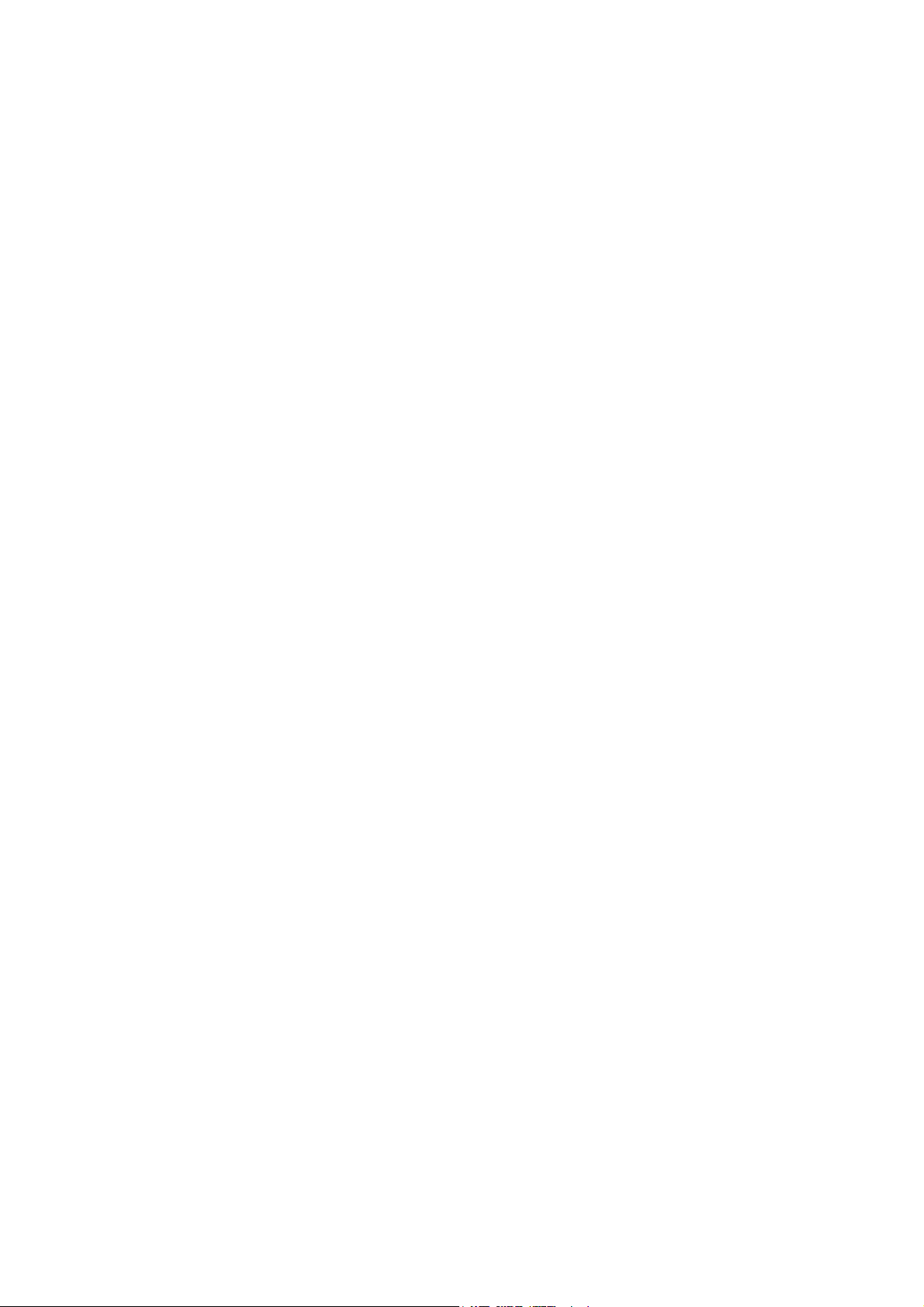
10 Tulostimen tekniset tiedot
Fyysiset ominaisuudet . . . . . . . . . . . . . . . . . . . . . . . . . . . . . . . . . . . . . . . . . . . . . . . . . . . . . . . . . . . . . . . . . . 208
Peruskokoonpano . . . . . . . . . . . . . . . . . . . . . . . . . . . . . . . . . . . . . . . . . . . . . . . . . . . . . . . . . . . . . . . . . . 208
Peruskokoonpano ja integroitu Office-viimeistelylaite. . . . . . . . . . . . . . . . . . . . . . . . . . . . . . . . . 208
Peruskokoonpano ja Office LX -viimeistelylaite ja vihkolaite . . . . . . . . . . . . . . . . . . . . . . . . . . . 208
Ympäristöominaisuudet . . . . . . . . . . . . . . . . . . . . . . . . . . . . . . . . . . . . . . . . . . . . . . . . . . . . . . . . . . . . . . . . 209
Lämpötila. . . . . . . . . . . . . . . . . . . . . . . . . . . . . . . . . . . . . . . . . . . . . . . . . . . . . . . . . . . . . . . . . . . . . . . . . . 209
Suhteellinen ilmankosteus . . . . . . . . . . . . . . . . . . . . . . . . . . . . . . . . . . . . . . . . . . . . . . . . . . . . . . . . . . 209
Sähkötiedot. . . . . . . . . . . . . . . . . . . . . . . . . . . . . . . . . . . . . . . . . . . . . . . . . . . . . . . . . . . . . . . . . . . . . . . . . . . . 210
Suorituskykytiedot . . . . . . . . . . . . . . . . . . . . . . . . . . . . . . . . . . . . . . . . . . . . . . . . . . . . . . . . . . . . . . . . . . . . . 211
Tarkkuus . . . . . . . . . . . . . . . . . . . . . . . . . . . . . . . . . . . . . . . . . . . . . . . . . . . . . . . . . . . . . . . . . . . . . . . . . . . 211
Tulostusnopeus. . . . . . . . . . . . . . . . . . . . . . . . . . . . . . . . . . . . . . . . . . . . . . . . . . . . . . . . . . . . . . . . . . . . . 211
Ohjaimen tekniset tiedot . . . . . . . . . . . . . . . . . . . . . . . . . . . . . . . . . . . . . . . . . . . . . . . . . . . . . . . . . . . . . . . 212
Prosessori . . . . . . . . . . . . . . . . . . . . . . . . . . . . . . . . . . . . . . . . . . . . . . . . . . . . . . . . . . . . . . . . . . . . . . . . . . 212
Muisti. . . . . . . . . . . . . . . . . . . . . . . . . . . . . . . . . . . . . . . . . . . . . . . . . . . . . . . . . . . . . . . . . . . . . . . . . . . . . . 212
Liitäntä . . . . . . . . . . . . . . . . . . . . . . . . . . . . . . . . . . . . . . . . . . . . . . . . . . . . . . . . . . . . . . . . . . . . . . . . . . . . 212
A Tietoa viranomaismääräyksistä
Sisältö
Perusmääräykset. . . . . . . . . . . . . . . . . . . . . . . . . . . . . . . . . . . . . . . . . . . . . . . . . . . . . . . . . . . . . . . . . . . . . . . 214
United States (FCC Regulations). . . . . . . . . . . . . . . . . . . . . . . . . . . . . . . . . . . . . . . . . . . . . . . . . . . . . 214
Canada (Regulations). . . . . . . . . . . . . . . . . . . . . . . . . . . . . . . . . . . . . . . . . . . . . . . . . . . . . . . . . . . . . . . 214
Euroopan unioni. . . . . . . . . . . . . . . . . . . . . . . . . . . . . . . . . . . . . . . . . . . . . . . . . . . . . . . . . . . . . . . . . . . . 215
Otsonipäästö. . . . . . . . . . . . . . . . . . . . . . . . . . . . . . . . . . . . . . . . . . . . . . . . . . . . . . . . . . . . . . . . . . . . . . . 215
Muut säädökset . . . . . . . . . . . . . . . . . . . . . . . . . . . . . . . . . . . . . . . . . . . . . . . . . . . . . . . . . . . . . . . . . . . . 215
Kopiointiin liittyviä määräyksiä. . . . . . . . . . . . . . . . . . . . . . . . . . . . . . . . . . . . . . . . . . . . . . . . . . . . . . . . . . 216
USA . . . . . . . . . . . . . . . . . . . . . . . . . . . . . . . . . . . . . . . . . . . . . . . . . . . . . . . . . . . . . . . . . . . . . . . . . . . . . . . 216
Kanada . . . . . . . . . . . . . . . . . . . . . . . . . . . . . . . . . . . . . . . . . . . . . . . . . . . . . . . . . . . . . . . . . . . . . . . . . . . . 217
Muut maat. . . . . . . . . . . . . . . . . . . . . . . . . . . . . . . . . . . . . . . . . . . . . . . . . . . . . . . . . . . . . . . . . . . . . . . . . 218
Faksiin liittyviä määräyksiä . . . . . . . . . . . . . . . . . . . . . . . . . . . . . . . . . . . . . . . . . . . . . . . . . . . . . . . . . . . . . 219
USA . . . . . . . . . . . . . . . . . . . . . . . . . . . . . . . . . . . . . . . . . . . . . . . . . . . . . . . . . . . . . . . . . . . . . . . . . . . . . . . 219
Kanada . . . . . . . . . . . . . . . . . . . . . . . . . . . . . . . . . . . . . . . . . . . . . . . . . . . . . . . . . . . . . . . . . . . . . . . . . . . . 220
Eurooppa . . . . . . . . . . . . . . . . . . . . . . . . . . . . . . . . . . . . . . . . . . . . . . . . . . . . . . . . . . . . . . . . . . . . . . . . . . 221
Etelä-Afrikka . . . . . . . . . . . . . . . . . . . . . . . . . . . . . . . . . . . . . . . . . . . . . . . . . . . . . . . . . . . . . . . . . . . . . . . 221
Material Safety Data Sheets (materiaalien turvallisuustiedotteet) . . . . . . . . . . . . . . . . . . . . . . . . . 222
Virransäästötila . . . . . . . . . . . . . . . . . . . . . . . . . . . . . . . . . . . . . . . . . . . . . . . . . . . . . . . . . . . . . . . . . . . . . . . . 223
B Kierrätys ja hävittäminen
Ohjeita ja tietoa. . . . . . . . . . . . . . . . . . . . . . . . . . . . . . . . . . . . . . . . . . . . . . . . . . . . . . . . . . . . . . . . . . . . . . . . 226
Kaikki maat . . . . . . . . . . . . . . . . . . . . . . . . . . . . . . . . . . . . . . . . . . . . . . . . . . . . . . . . . . . . . . . . . . . . . . . . 226
Pohjois-Amerikka . . . . . . . . . . . . . . . . . . . . . . . . . . . . . . . . . . . . . . . . . . . . . . . . . . . . . . . . . . . . . . . . . . . 226
Euroopan unioni. . . . . . . . . . . . . . . . . . . . . . . . . . . . . . . . . . . . . . . . . . . . . . . . . . . . . . . . . . . . . . . . . . . . 226
Muut maat. . . . . . . . . . . . . . . . . . . . . . . . . . . . . . . . . . . . . . . . . . . . . . . . . . . . . . . . . . . . . . . . . . . . . . . . . 228
Hakemisto
WorkCentre 7120 -monitoimitulostin
Käyttöopas
9
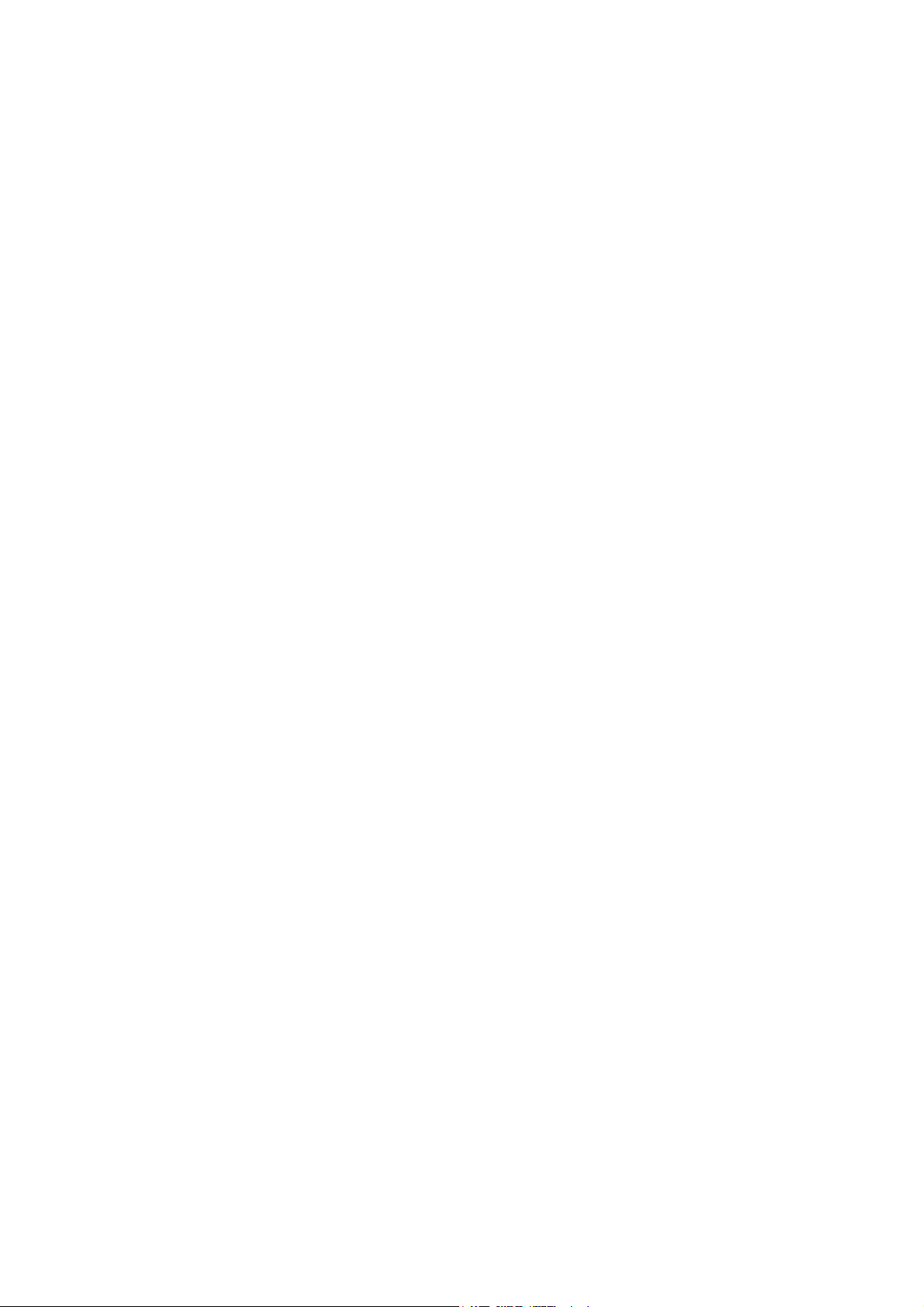
Sisältö
10
WorkCentre 7120 -monitoimitulostin
Käyttöopas
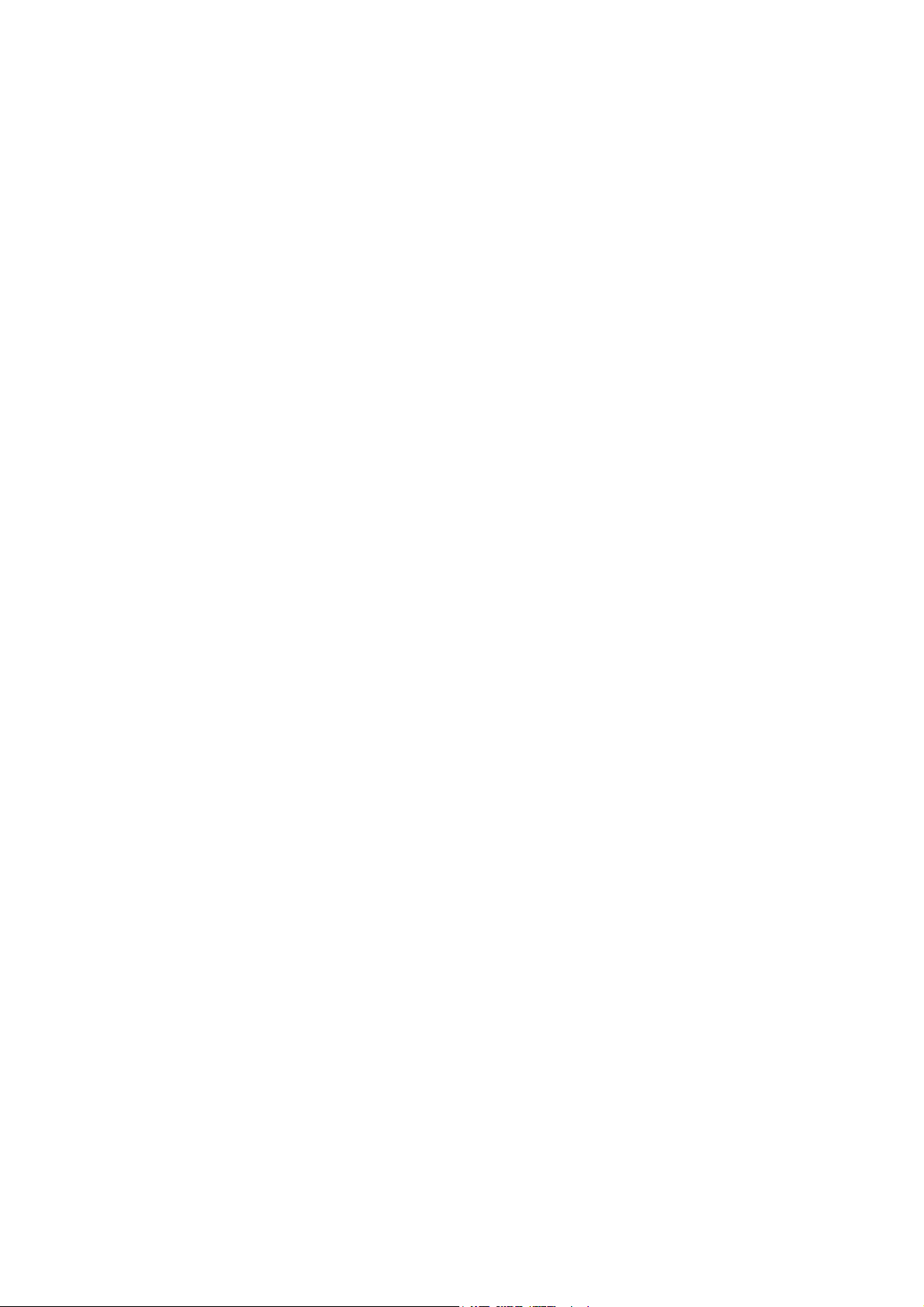
Turvallisuusasiaa
Tämä luku sisältää seuraavaa:
• Sähköturvallisuus sivulla 12
• Käyttöturvallisuus sivulla 14
• Kunnossapitoon liittyvä turvallisuus sivulla 15
• Tulostimen merkit sivulla 16
• Tuoteturvallisuustakuu sivulla 17
• Lisätietoja ympäristöstä, terveydestä ja turvallisuudesta sivulla 18
Kone ja sen tarvikkeet on suunniteltu ja testattu tiukkojen turvallisuusmääräysten mukaisesti.
Seuraavien ohjeiden noudattaminen varmistaa koneen turvallisen käytön.
1
WorkCentre 7120 -monitoimitulostin
Käyttöopas
11
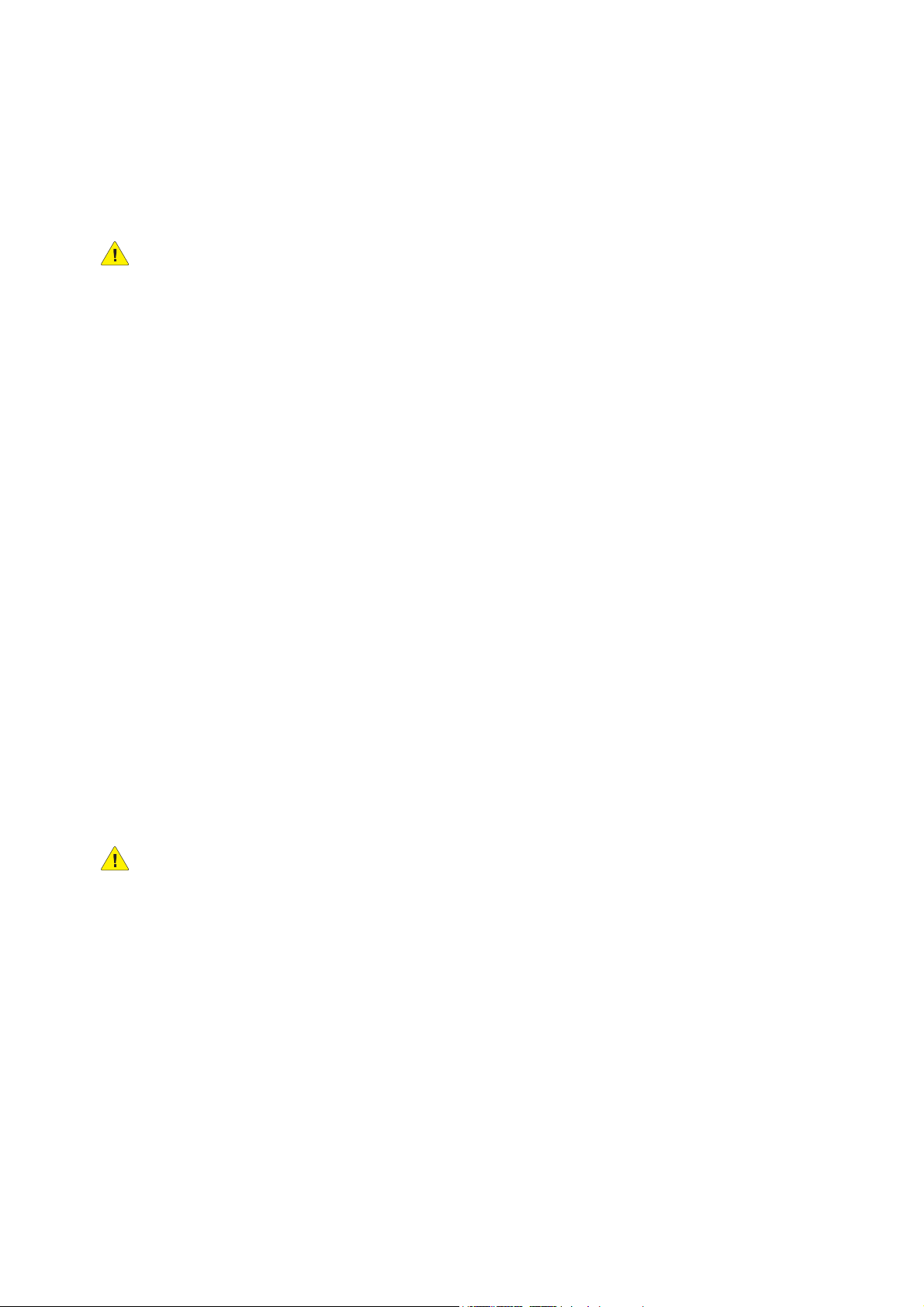
Turvallisuusasiaa
Sähköturvallisuus
VAAR A:
• Älä työnnä minkäänlaisia esineitä, esim. paperiliittimiä tai niittejä, koneen aukkoihin. Ne
voivat osua vaarallisiin jännitekohtiin tai saada aikaan oikosulun ja aiheuttaa tulipalon
tai sähköiskun.
• Älä irrota ruuvein kiinnitettyjä kansia tai suojalevyjä, ellei ohjeissa nimenomaan pyydetä
tekemään niin (esimerkiksi asennettaessa lisälaitteita). Koneen virta on katkaistava ennen
asennuksia. Irrota virtajohto ennen kuin irrotat kansia tai suojalevyjä. Asennuksia lukuun
ottamatta näitä levyjä ei tarvitse irrottaa, sillä niiden takana ei ole käyttäjän huollettavissa
olevia osia.
Katkaise koneen virta ennen virtajohdon irrottamista. Lisätietoja koneen virran katkaisusta on
kohdassa Tulostimen virran katkaiseminen sivulla 40.
Seuraavat tilanteet ovat vaarallisia turvallisuudelle:
• Virtajohto on vahingoittunut tai kulunut.
• Koneen sisään on pudonnut nestettä.
• Kone on kastunut.
Näissä tilanteissa toimi seuraavasti:
1. Katkaise heti koneen virta.
2. Irrota virtajohto pistorasiasta.
3. Kutsu paikalle valtuutettu huoltoedustaja.
Virtalähde
Koneen saa kytkeä vain arvokilvessä olevien ohjeiden mukaiseen virtalähteeseen. Jos et ole varma,
onko virtalähde asianmukainen, ota yhteys valtuutettuun sähköteknikkoon.
VAAR A: Kone on liitettävä maadoitettuun pistorasiaan. Kone on varustettu pistokkeella, joka
sopii vain maadoitettuun pistorasiaan. Tämä on turvatoimenpide. Kutsu tarvittaessa paikalle
sähköteknikko, jos pistorasia on vaihdettava tai jos pistoke ei sovi pistorasiaan.
Virtajohto
• Liitä kone aina asianmukaisesti maadoitettuun pistorasiaan. Pyydä tarvittaessa sähköteknikkoa
tarkistamaan asia.
• Käytä vain koneen mukana toimitettua virtajohtoa.
• Älä koskaan kytke konetta maadoittamattomaan pistorasiaan maadoitetun sovittimen avulla.
• Älä käytä jatkojohtoa tai jakopistorasiaa.
• Älä sijoita konetta niin, että sen virtajohdon päälle saatetaan astua.
• Älä sijoita johdon päälle esineitä.
12
WorkCentre 7120 -monitoimitulostin
Käyttöopas
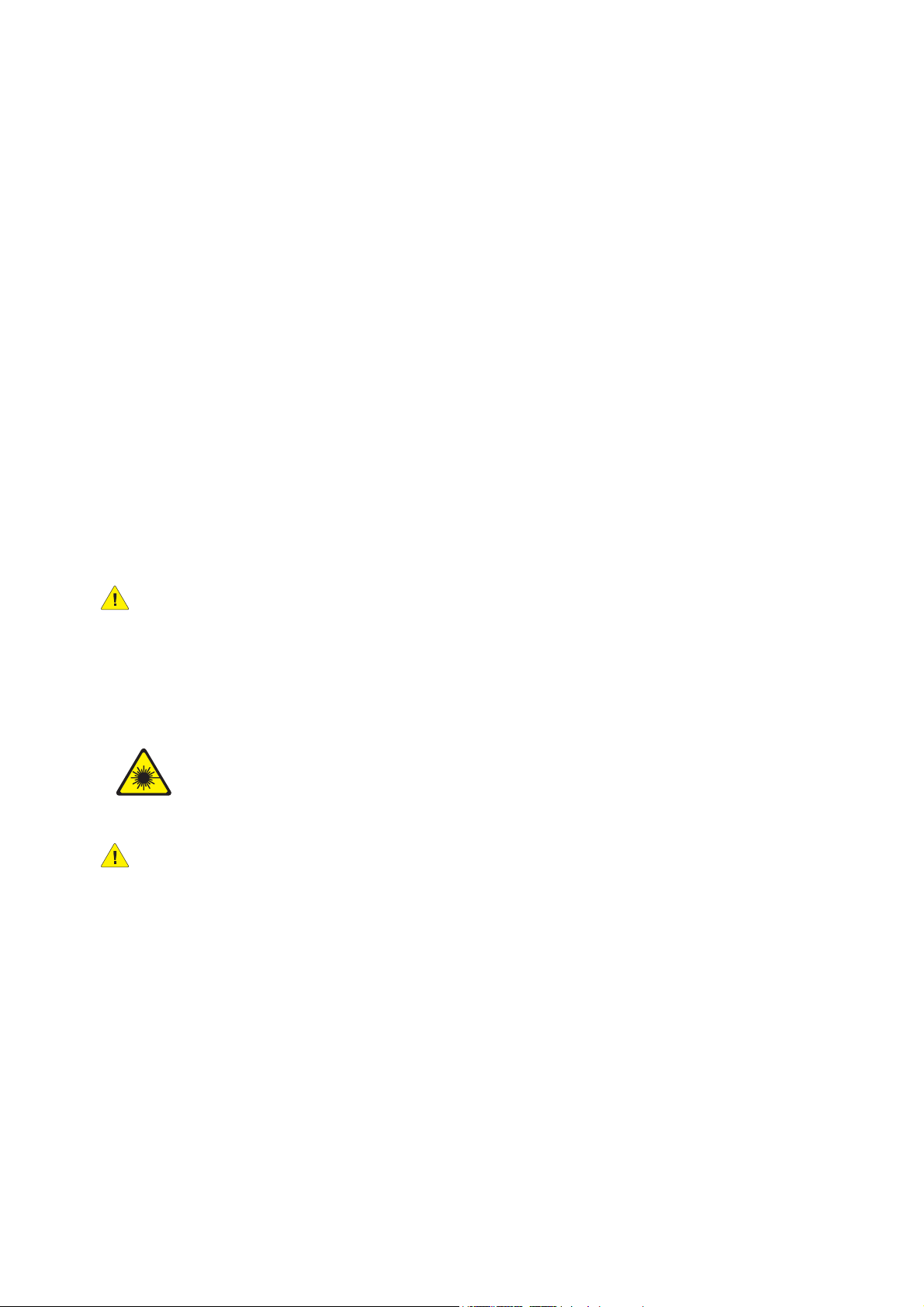
Turvallisuusasiaa
Virtajohto on liitetty koneen takana olevaan liittimeen. Jos on tarpeen katkaista koneen virransaanti
kokonaan, irrota virtajohto pistorasiasta.
Katkaise koneen virta ennen virtajohdon irrottamista. Lisätietoja koneen virran katkaisusta on
kohdassa Tulostimen virran katkaiseminen sivulla 40.
Virran hätäkatkaisu
Seuraavissa tilanteissa katkaise koneen virta välittömästi ja irrota virtajohto pistorasiasta. Kutsu
paikalle valtuutettu Xeroxin huoltoteknikko:
• Koneesta lähtee epätavallista ääntä tai hajua.
• Virtajohto on vahingoittunut tai kulunut.
• Seinäkatkaisin, sulake tai turvakytkin on lauennut.
• Koneen sisään on pudonnut nestettä.
• Kone on kastunut.
• Koneen osa on vaurioitunut.
Puhelinjohto
VAROIT US : Tulipalovaara voidaan estää käyttämällä American Wire Gauge (AWG)
-tietoliikennekaapelia nro 26 tai suurempaa.
Laserturvallisuus
Tulostin täyttää kansallisten ja kansainvälisten viranomaisten asettamat
lasertulostimien toimintastandardit ja se on luokiteltu luokan 1 lasertuotteeksi.
Tulostin ei lähetä vaarallista valoa, koska lasersäde on täysin koteloitu kaikkien käyttö- ja
huoltotoimenpiteiden aikana.
VAAR A: Muiden kuin tässä käyttöoppaassa mainittujen säätimien ja säätöjen käyttö tai
toimenpiteiden tekeminen voi aiheuttaa vaarallista altistumista säteilylle.
WorkCentre 7120 -monitoimitulostin
Käyttöopas
13
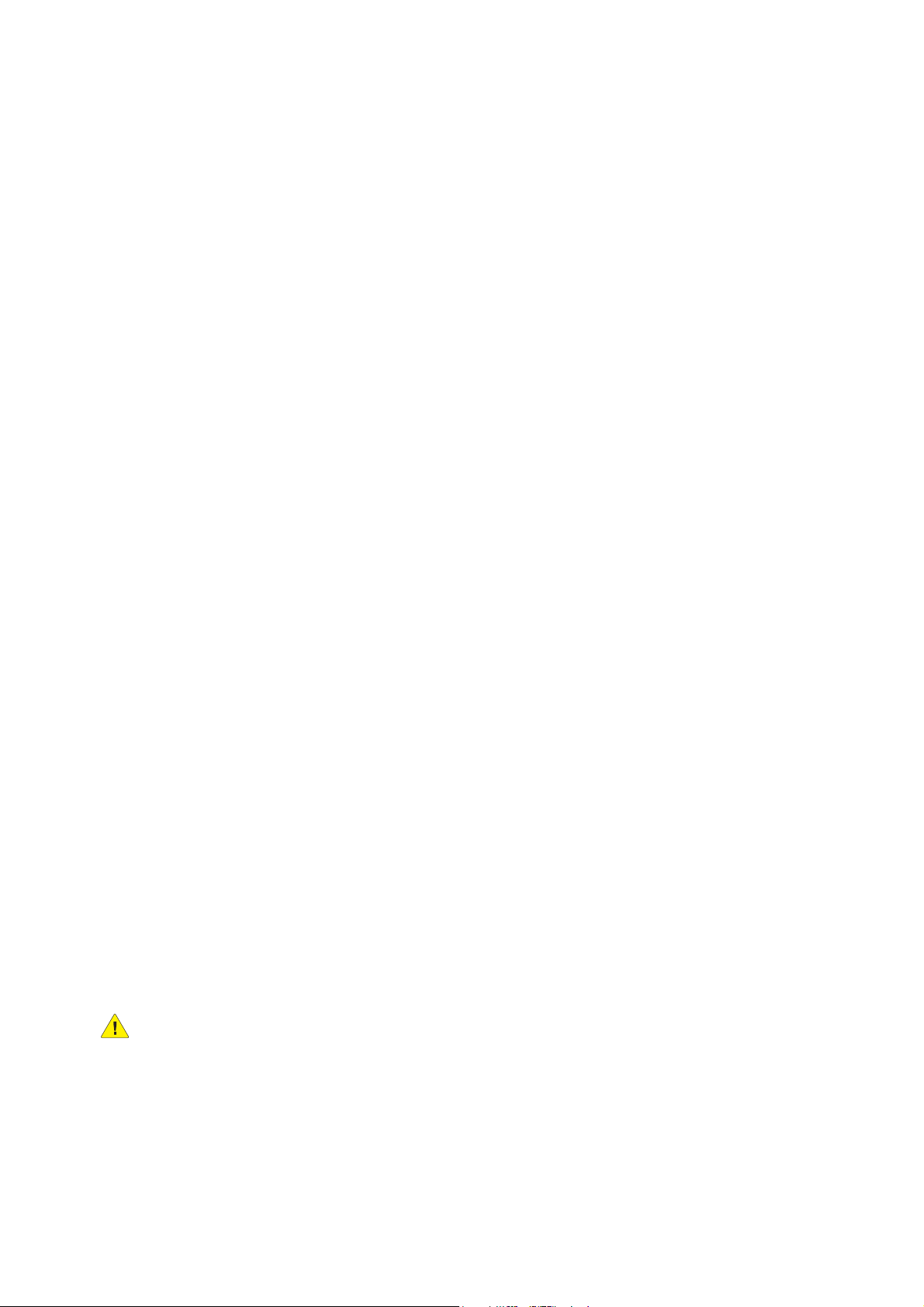
Turvallisuusasiaa
Käyttöturvallisuus
Kone ja sen tarvikkeet on suunniteltu ja testattu vastaamaan tiukkoja turvallisuusmääräyksiä.
Tähän kuuluvat muun muassa turvallisuusviranomaisen hyväksyntä ja yleisten
ympäristösuositusten mukaisuus.
Noudattamalla seuraavia turvallisuusohjeita varmistat koneen jatkuvan turvallisen käytön.
Koneen sijainti
• Älä peitä koneen tuuletusaukkoja. Nämä aukot huolehtivat ilmanvaihdosta ja estävät
konetta ylikuumenemasta.
• Sijoita kone paikkaan, jossa on riittävästi tilaa käyttöä ja huoltoa varten.
• Sijoita kone pölyttömiin tiloihin.
• Älä säilytä tai käytä tulostinta erittäin kuumassa, kylmässä tai kosteassa ympäristössä. Katso
toiminnan kannalta optimaaliset ympäristön olosuhteet kohdasta Ympäristöominaisuudet
sivulla 209.
• Sijoita kone tasaiselle, vakaalle pinnalle, joka on tarpeeksi tukeva kannattamaan koneen painon.
Koneen paino ilman pakkausmateriaalia on noin 115 kg.
• Älä sijoita konetta lähelle lämmönlähdettä.
• Älä sijoita konetta suoraan auringonvaloon ja varo altistamasta valoherkkiä osia liialle valolle.
• Älä sijoita konetta paikkaan, jossa se altistuu ilmastointilaitteen puhaltamalle kylmälle ilmalle.
Käyttöön liittyviä ohjeita
Kun tulostin tulostaa:
• Älä irrota joko tulostinajurista tai tulostimen ohjaustaulusta valitsemaasi paperialustaa.
• Älä avaa luukkuja.
• Älä siirrä tulostinta.
• Pidä kädet, hiukset, kravatit yms. etäällä koneen syöttö- ja luovutusrullista.
Tarvikkeet
• Käytä koneessa vain sitä varten tarkoitettuja tarvikkeita. Sopimattomien materiaalien käyttö voi
heikentää koneen suorituskykyä ja aiheuttaa turvallisuusvaaran.
• Noudata aina koneeseen, lisälaitteisiin ja tarvikkeisiin kiinnitettyjä tai niiden mukana
toimitettuja varoituksia.
VAROIT US : Muiden kuin Xerox-tarvikkeiden käyttöä ei suositella. Xeroxin laitetakuu,
huoltosopimukset ja Total Satisfaction Guarantee (tyytyväisyystakuu) eivät korvaa vahinkoja,
toimintahäiriöitä tai suorituskyvyn heikkenemistä, jotka on aiheuttanut muiden kuin
Xerox-tarvikkeiden käyttö tai sellaisten tarvikkeiden käyttö, joita ei ole tarkoitettu tälle koneelle.
Total Satisfaction Guarantee on käytössä USA:ssa ja Kanadassa. Sen saatavuus voi vaihdella
muilla alueilla. Lisätietoja saa ottamalla yhteyttä paikalliseen edustajaan.
14
WorkCentre 7120 -monitoimitulostin
Käyttöopas
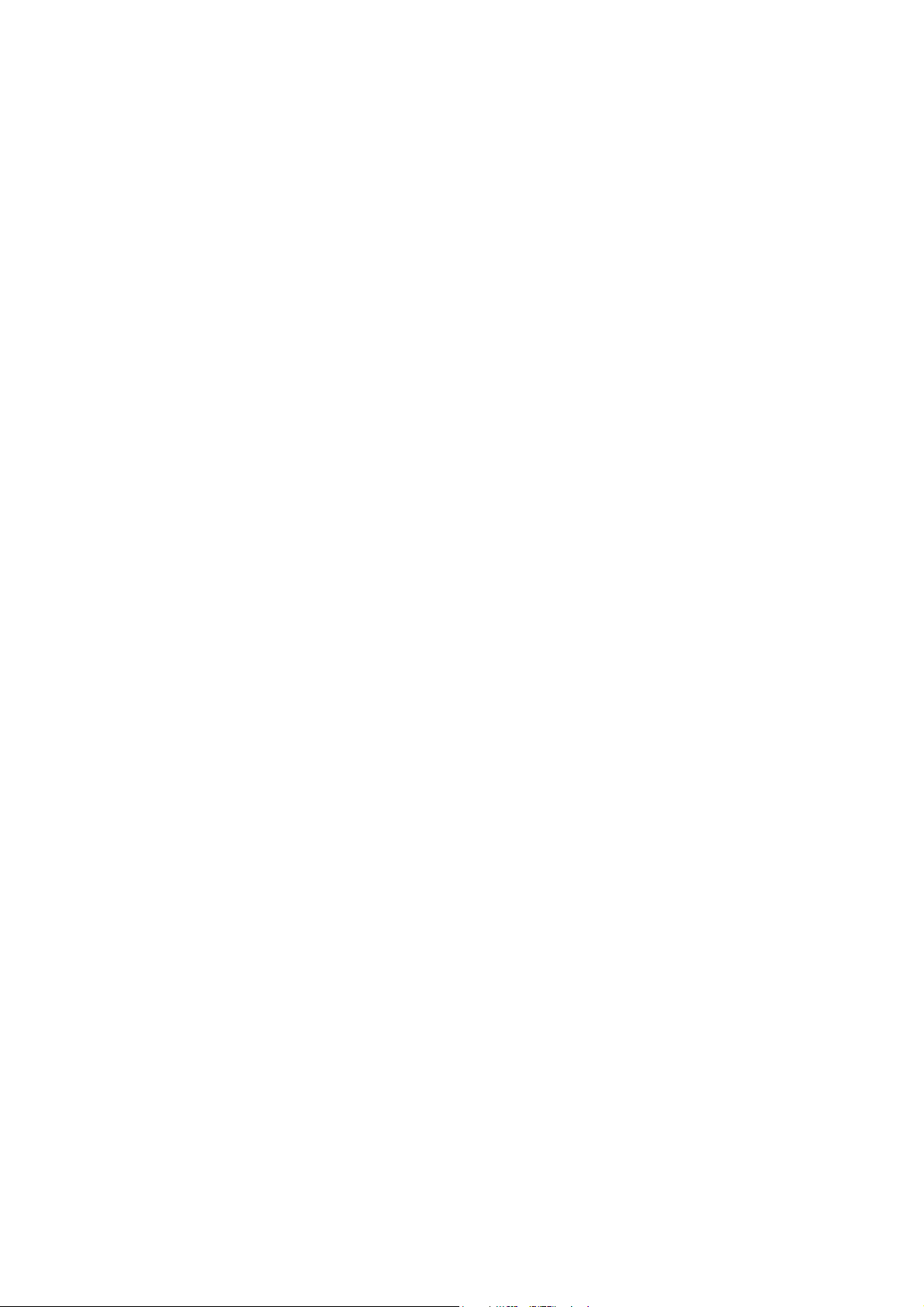
Turvallisuusasiaa
Kunnossapitoon liittyvä turvallisuus
• Älä yritä tehdä mitään kunnossapitotoimia, joita ei ole selostettu koneen mukana
toimitetuissa käyttöohjeissa.
• Älä käytä puhdistukseen aerosolisuihkeita. Puhdista pelkällä kuivalla nukattomalla liinalla.
• Älä hävitä polttamalla mitään tarvikkeita tai osia. Tietoa Xeroxin kierrätysohjelmista on
verkko-osoitteessa www.xerox.com/gwa.
WorkCentre 7120 -monitoimitulostin
Käyttöopas
15
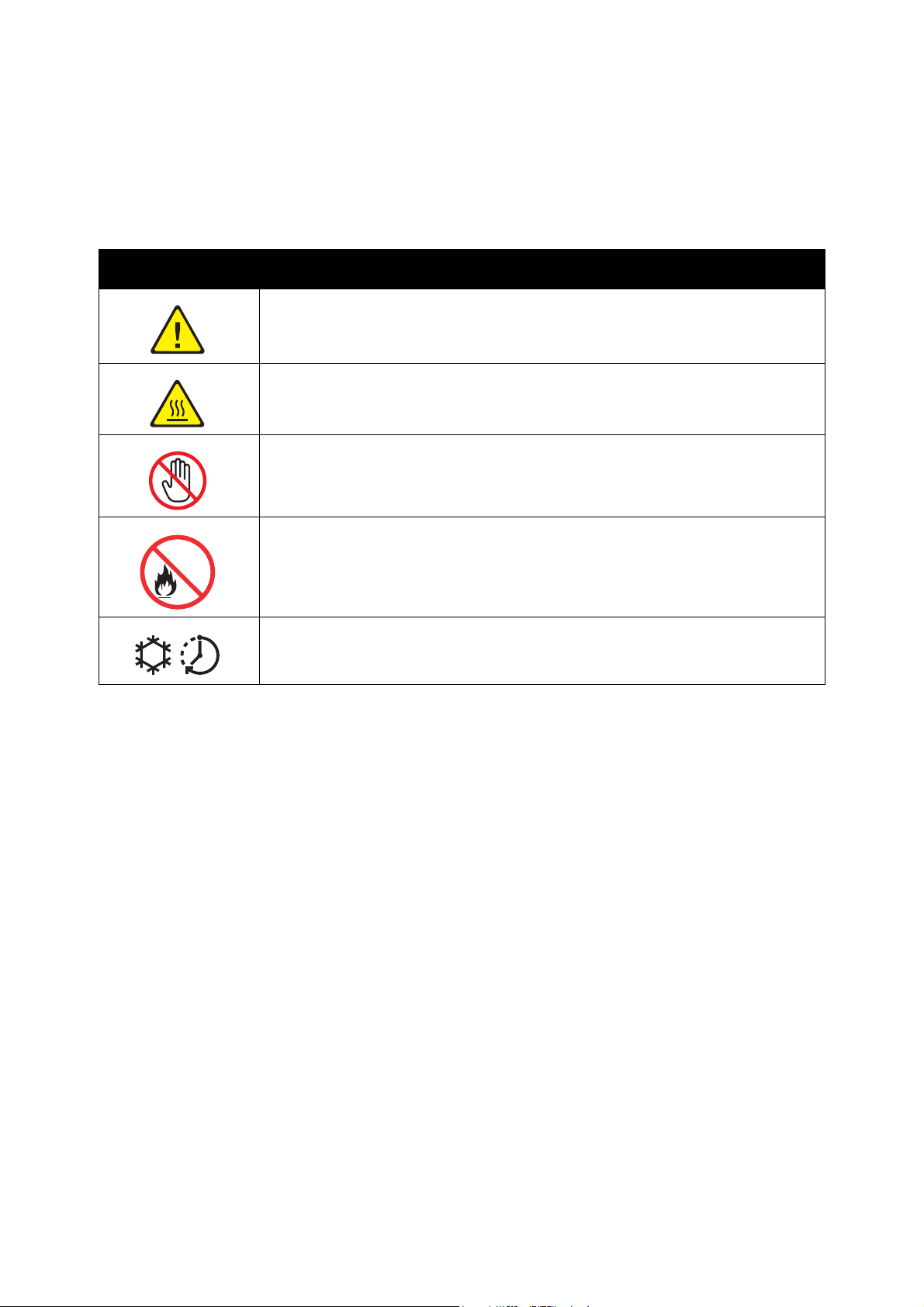
Turvallisuusasiaa
Tulostimen merkit
Merkki Kuvaus
Vaara tai varoitus:
Tämä varoittaa vakavan henkilövamman tai jopa kuoleman mahdollisuudesta.
Tämä varoittaa vamman tai konevaurion mahdollisuudesta.
Tämä varoittaa kuumasta pinnasta. Varo polttamasta itseäsi.
Tällä merkittyihin osiin koskeminen voi aiheuttaa henkilövamman.
Älä hävitä polttamalla tällä merkillä merkittyjä kohteita.
Kuuma pinta. Odota osoitetun ajan verran ennen koskettamista.
16
WorkCentre 7120 -monitoimitulostin
Käyttöopas
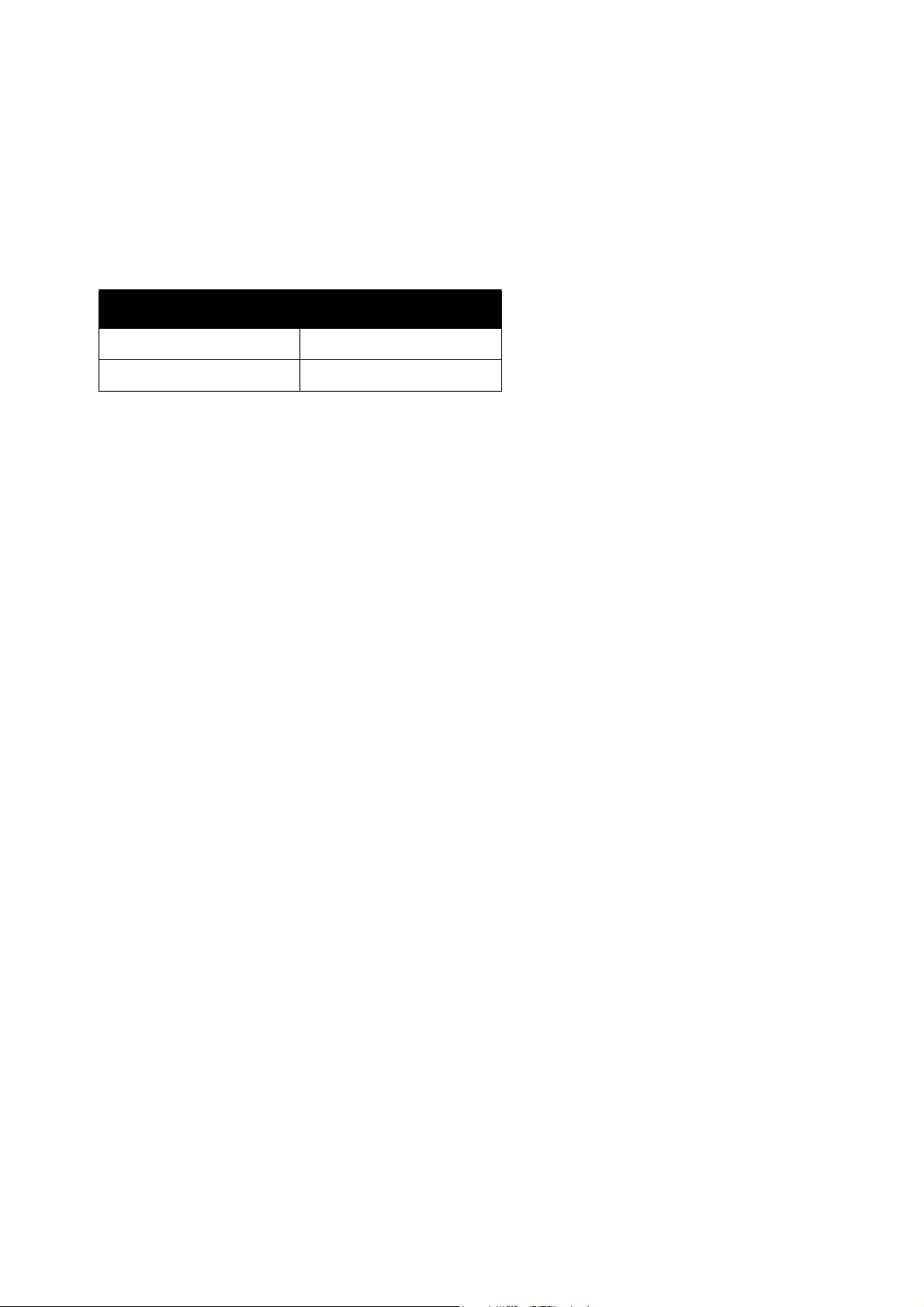
Turvallisuusasiaa
Tuoteturvallisuustakuu
Tämä laite on seuraavien tarkastuslaitosten hyväksymä, ja se noudattaa mainitun standardin
asettamia vaatimuksia.
Tarkastuslaitos Standardi
CSA UL60950
CSA IEC60950
WorkCentre 7120 -monitoimitulostin
Käyttöopas
17
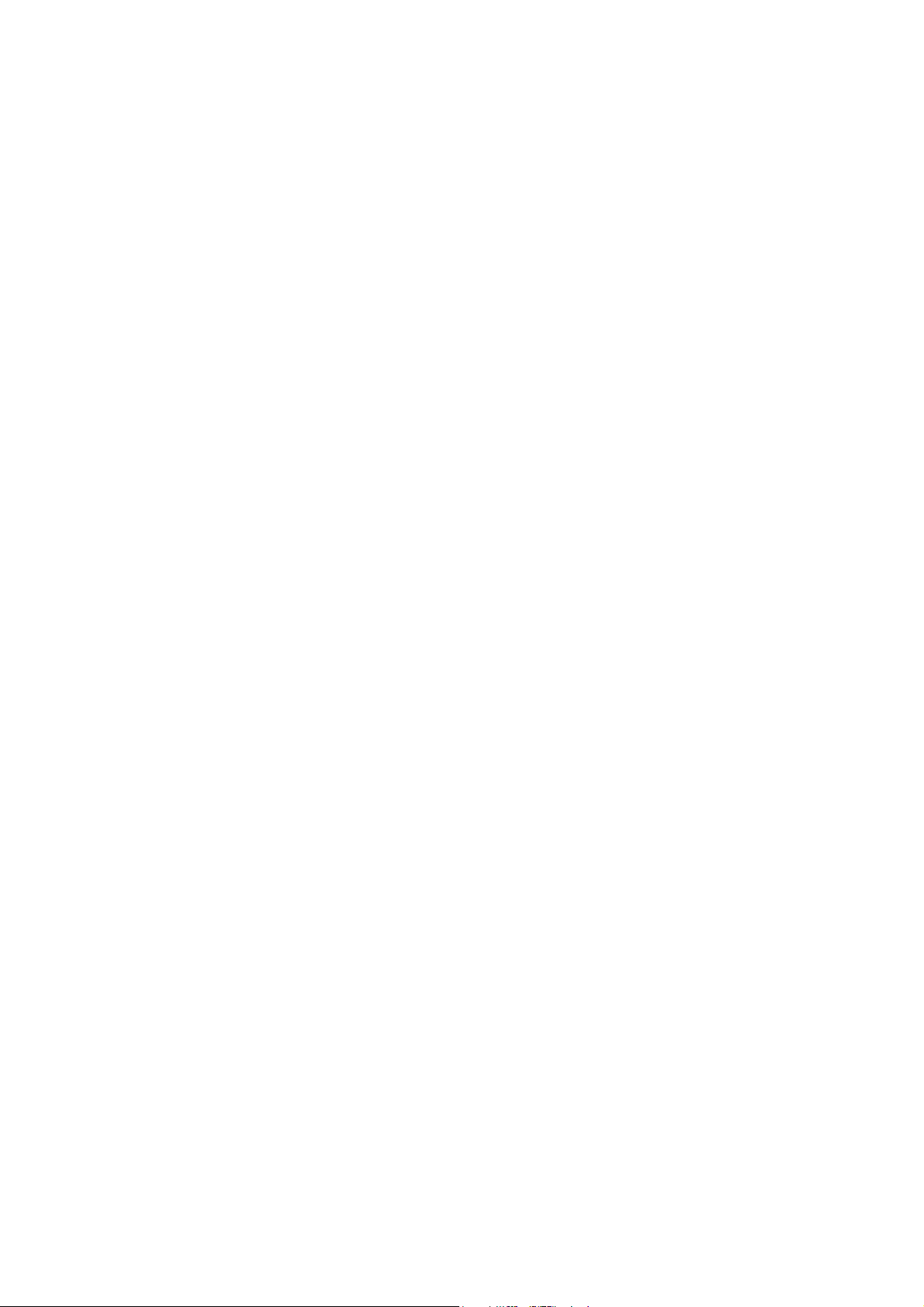
Turvallisuusasiaa
Lisätietoja ympäristöstä, terveydestä ja turvallisuudesta
Lisätietoja ympäristöstä, terveydestä ja turvallisuudesta tähän Xerox-tuotteeseen ja sen varusteisiin
liittyen saat seuraavista lähteistä:
Yhdysvallat: 1-800-828-6571
Kanada: 1-800-828-6571
www.xerox.com/environment
Eurooppa: +44 1707 353 434
www.xerox.com/environment_europe
18
WorkCentre 7120 -monitoimitulostin
Käyttöopas
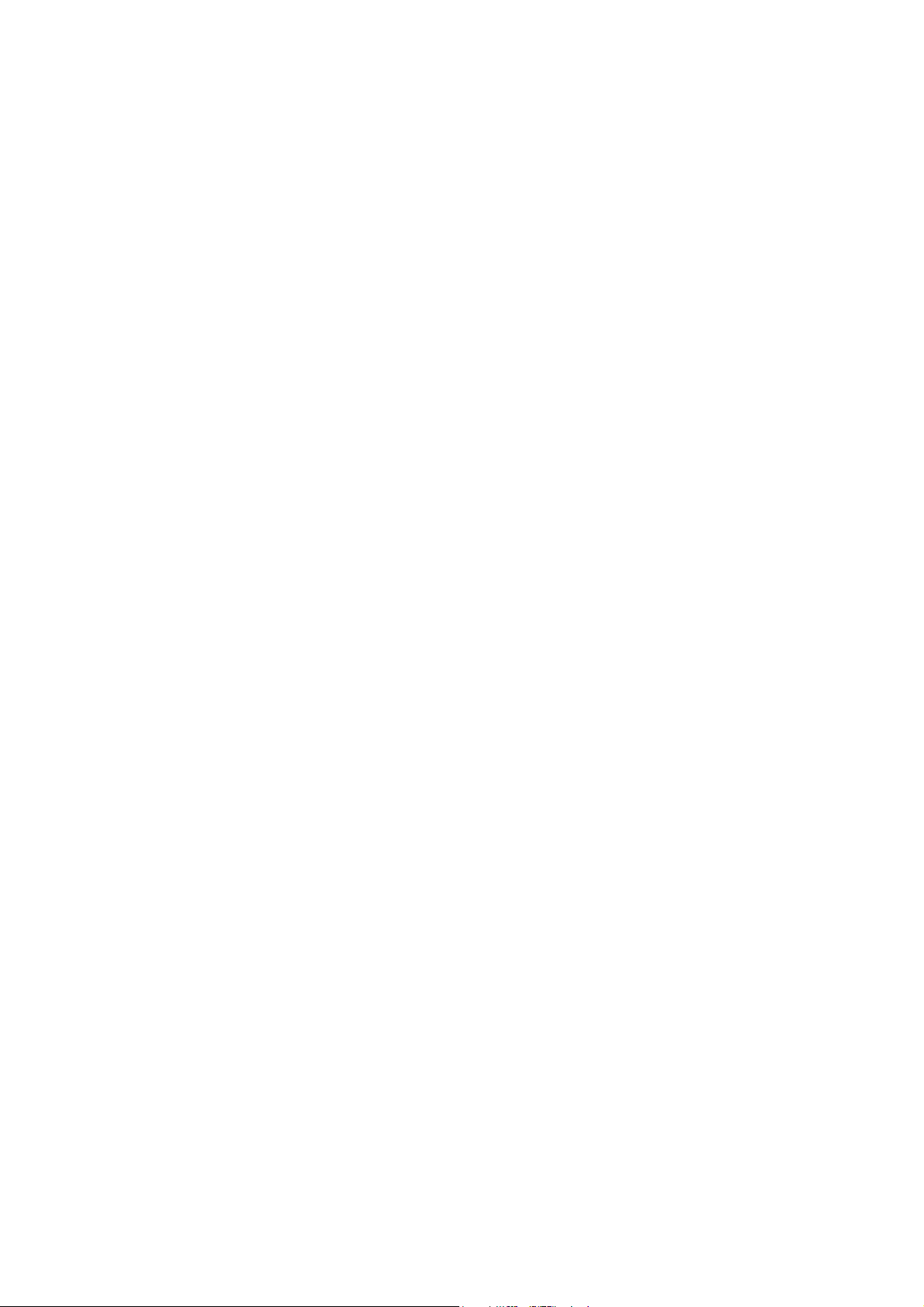
Ominaisuudet
Tämä luku sisältää seuraavaa:
• Ennen tulostimen käyttöä sivulla 20
• Tulostimen osat sivulla 21
• Tulostimen kokoonpanot sivulla 29
• Ohjaustaulu sivulla 32
• Lisää tietoa sivulla 35
2
WorkCentre 7120 -monitoimitulostin
Käyttöopas
19
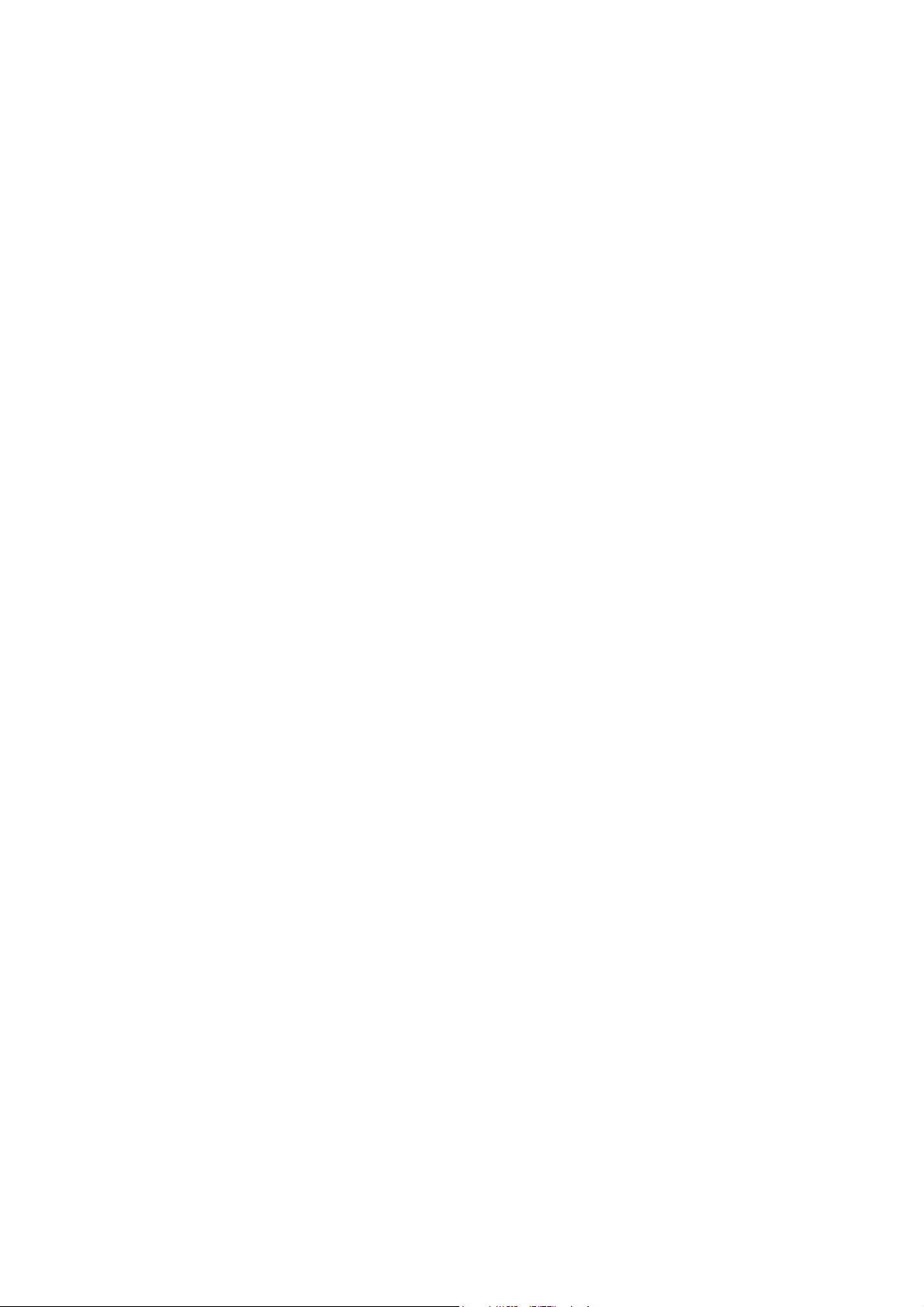
Ominaisuudet
Ennen tulostimen käyttöä
Xerox Welcome Center
Jos tarvitset apua koneen asennuksen aikana tai sen jälkeen, Xeroxin verkkosivuilta löydät neuvoja
ja tuotetukea.
www.xerox.com/office/worldcontacts
Jos tarvitset lisäapua, ota yhteys Xerox Welcome Centeriin. Koneen asennuksen yhteydessä olet ehkä
saanut myös paikallisen edustajan puhelinnumeron. Kirjoita puhelinnumero alla varattuun tilaan.
Welcome Centerin tai paikallisen edustajan puhelinnumero:
______________________________________
Xerox US Welcome Center: 1-800-821-2797
Xerox Canada Welcome Center: 1-800-93-XEROX (1-800-939-3769)
Jos tarvitse lisäapua tulostimen käytössä:
1. Lisätietoja on tässä käyttöoppaassa.
2. Ota yhteys järjestelmänvalvojaan.
3. Siirry Xeroxin verkkosivuille osoitteeseen www.xerox.com/office/WC7120support tai ota yhteys
Xerox Welcome Centeriin.
Tarvitset Xeroxille yhteydenottoa varten tulostimen sarjanumeron.
Welcome Center kysyy seuraavia tietoja: ongelman kuvaus, tulostimen sarjanumero, virhekoodi
(jos mahdollista) sekä yrityksen nimi ja sijainti. Etsi tulostimen sarjanumero noudattamalla
seuraavia ohjeita.
1. Paina ohjaustaulusta Koneen tila -näppäintä.
2. Laitetietoja-kortti tulee näkyviin. Sarjanumero näkyy kortin vasemmassa reunassa.
Sarjanumero löytyy myös tulostimen sisältä. Avaa vasen sivulevy A. Sarjanumero on
rungossa vasemmalla.
20
WorkCentre 7120 -monitoimitulostin
Käyttöopas
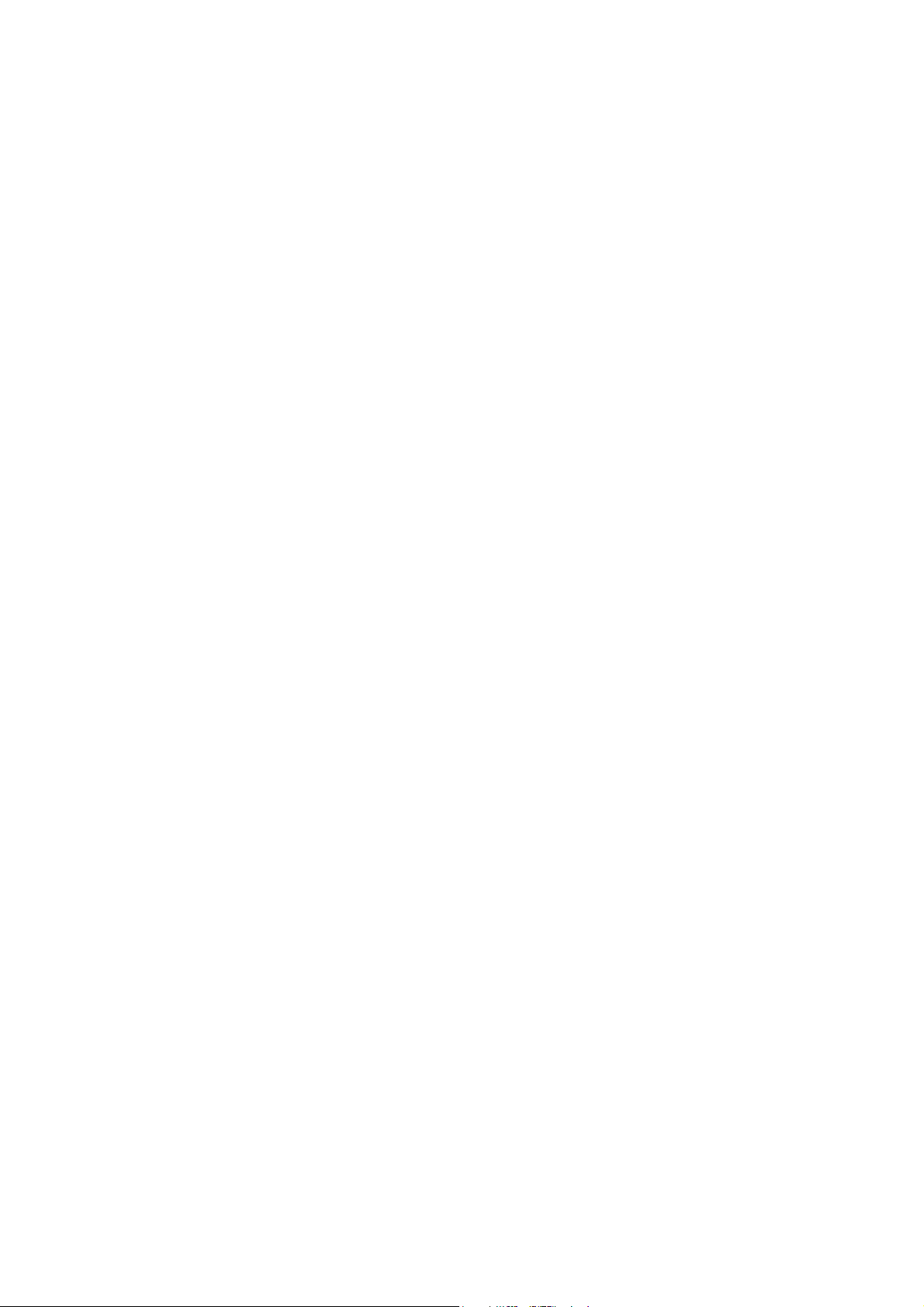
Tulostimen osat
Tämä osio sisältää seuraavaa:
• Näkymä edestä ja vasemmalta sivulla 22
• Näkymä takaa ja oikealta sivulla 23
• Puhelin- ja faksiliitännät sivulla 24
• Originaalien syöttölaite sivulla 25
• Sisäosat sivulla 26
• Integroitu Office-viimeistelylaite sivulla 27
• Office LX -viimeistelylaite sivulla 28
Ominaisuudet
WorkCentre 7120 -monitoimitulostin
Käyttöopas
21
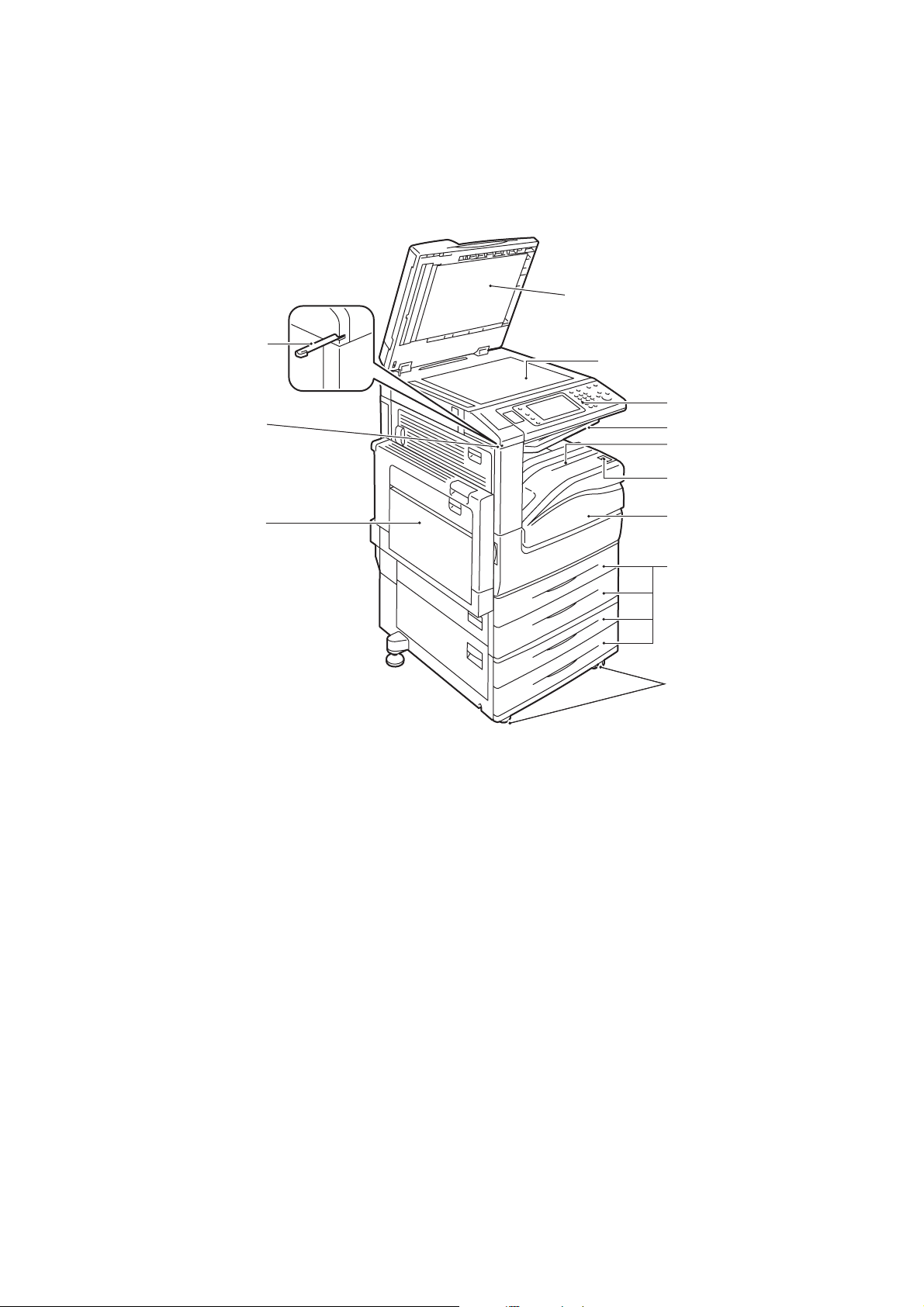
Ominaisuudet
Näkymä edestä ja vasemmalta
12
11
1
2
3
4
5
6
10
1. Valotuskansi 7. Etulevy
2. Valotuslasi 8. Alustat 1, 2, 3, 4
3. Ohjaustaulu 9. Lukittavat pyörät
4. Ylempi keskialusta 10. Alusta 5 (ohisyöttö)
5. Alempi keskialusta 11. Kynän pidin
6. Virtakytkin 12. Kynä
7
8
9
wc7120-001
22
WorkCentre 7120 -monitoimitulostin
Käyttöopas

Näkymä takaa ja oikealta
7
8
Ominaisuudet
1
2
6
1. Sivulevy E 5. Säätöjalka
2. Sivulevy A 6. Reset-näppäin
3. Sivulevy B 7. USB-liitin
4. Sivulevy C 8. Verkkoliitin
3
4
5
wc7120-002
WorkCentre 7120 -monitoimitulostin
Käyttöopas
23
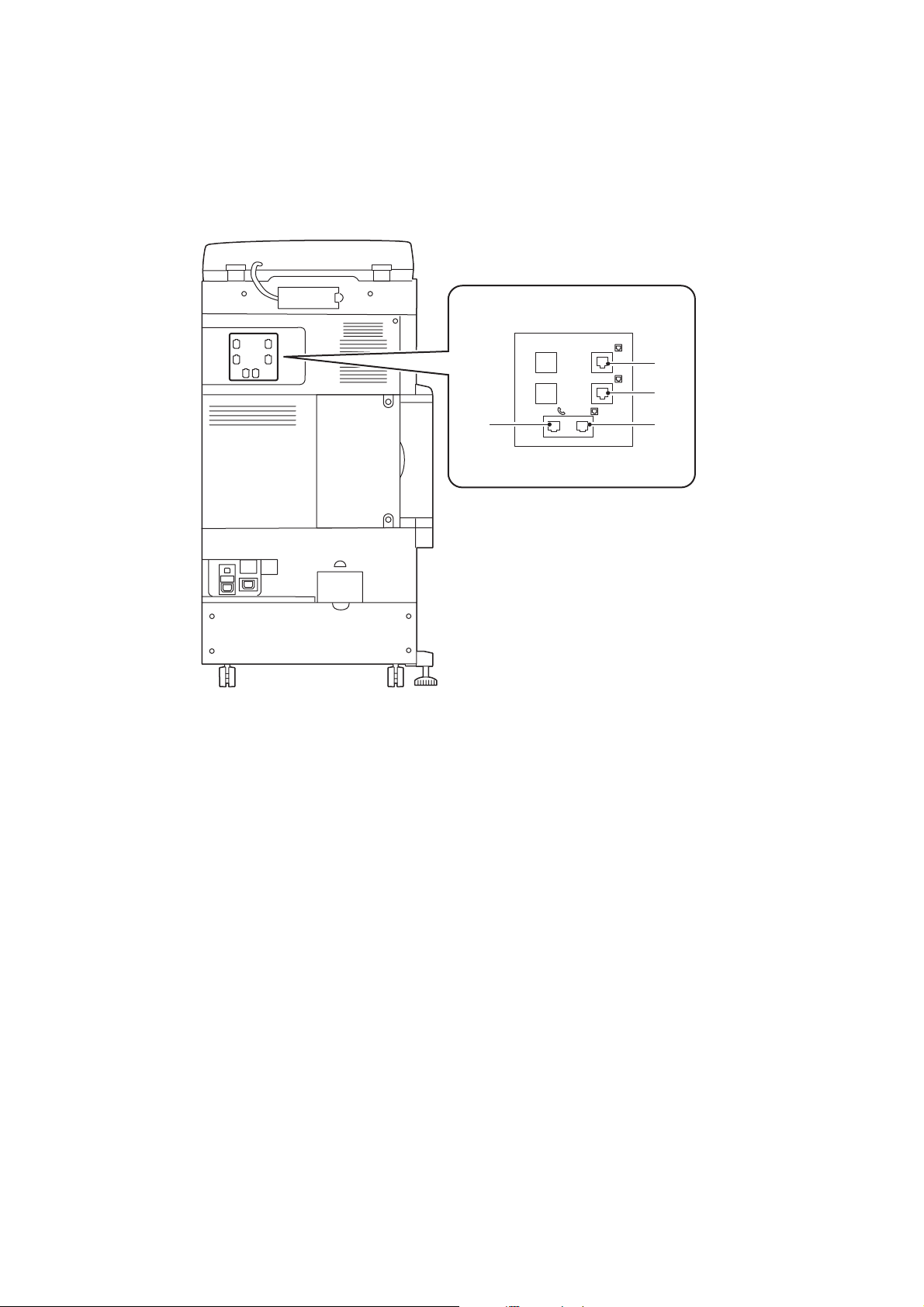
Ominaisuudet
Puhelin- ja faksiliitännät
LINE3
LINE2
4
3
TEL LINE1
12
1. Puhelin 3. Linja 2
2. Linja 1 4. Linja 3
wc7120-005
24
WorkCentre 7120 -monitoimitulostin
Käyttöopas
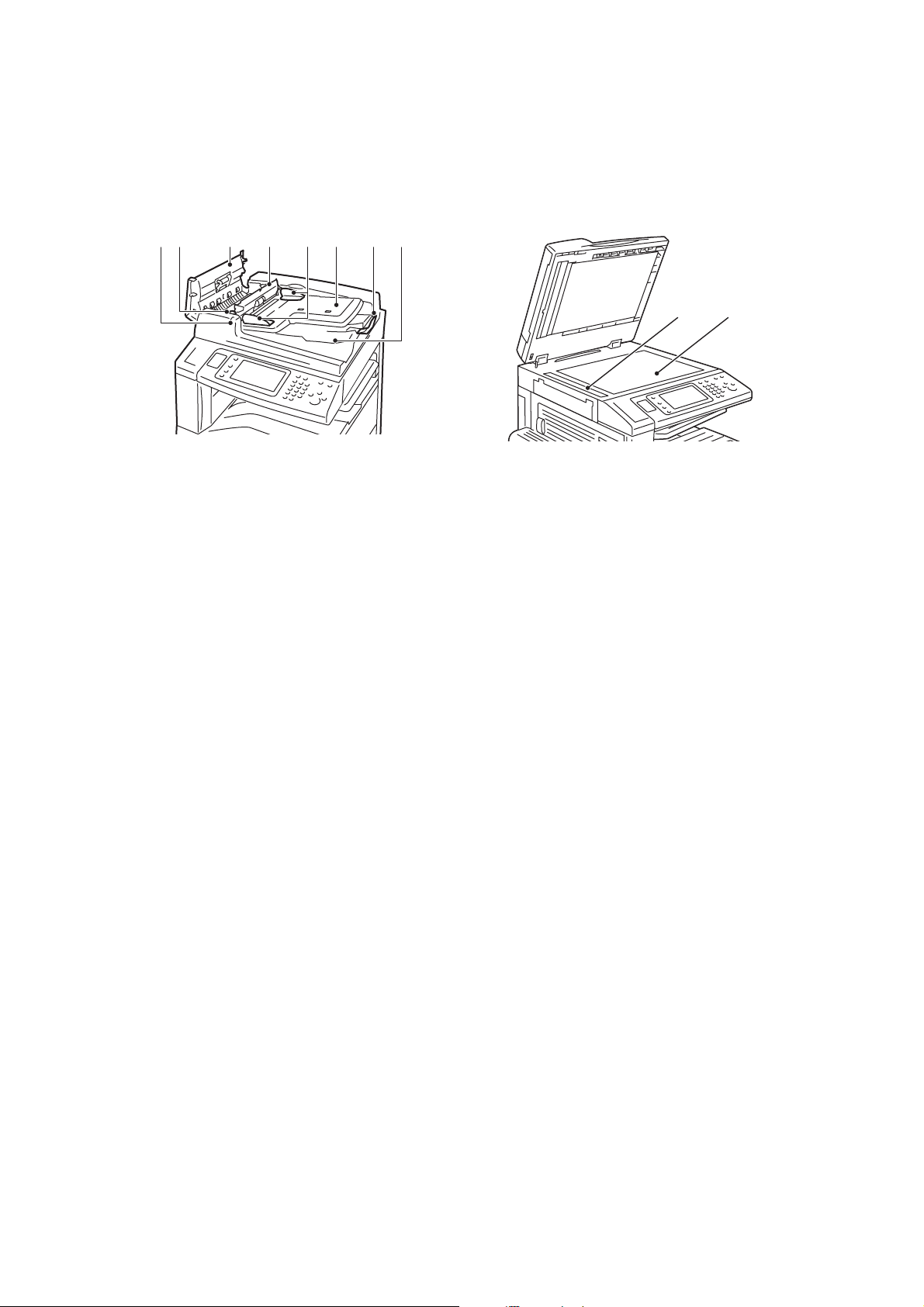
Originaalien syöttölaite
Ominaisuudet
712 3 5 6 84
9 10
wc7120-004
1. Merkkivalo 6. Syöttöalusta
2. Vipu 7. Pysäytin
3. Kansi 8. Luovutusalusta
4. Sisälevy 9. Valotusaukon lasi
5. Syöttöohjaimet 10. Valotuslasi
wc7120-104
WorkCentre 7120 -monitoimitulostin
Käyttöopas
25
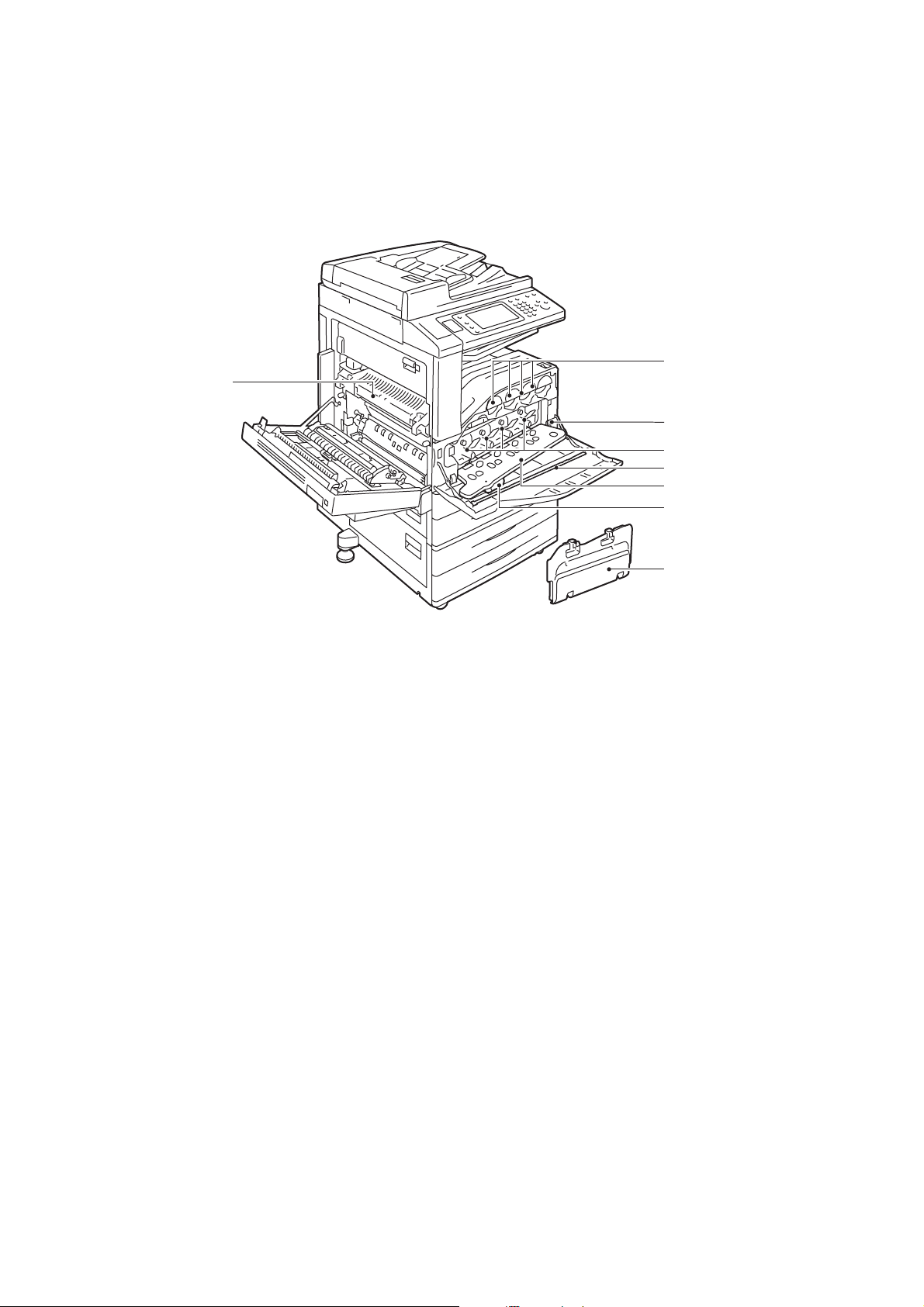
Ominaisuudet
Sisäosat
1
8
2
3
4
5
6
7
wc7120-003
1. Värikasetit 5. Rumpukasettialueen etulevy
2. Päävirtakytkin 6. Rumpukasettialueen etulevyn salpa
3. Rumpukasetit 7. Hukkavärisäiliö
4. Puhdistustanko 8. Kiinnityslaite
26
WorkCentre 7120 -monitoimitulostin
Käyttöopas
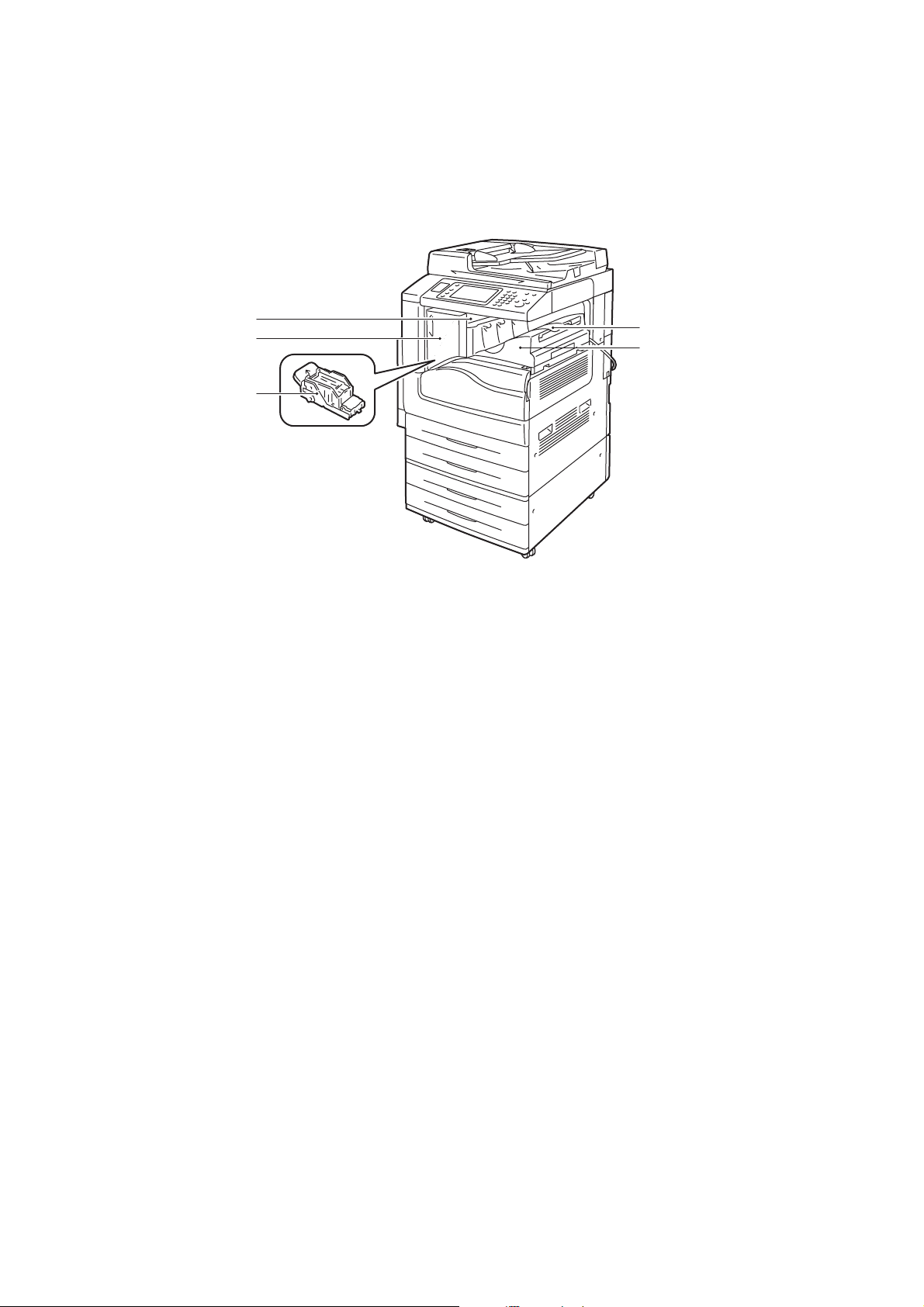
Integroitu Office-viimeistelylaite
Ominaisuudet
5
4
3
1. Keskialusta 4. Etulevy
2. Integroitu Office-viimeistelylaite 5. Kansi
3. Nitomanastakasetti
1
2
wc7120-007
WorkCentre 7120 -monitoimitulostin
Käyttöopas
27
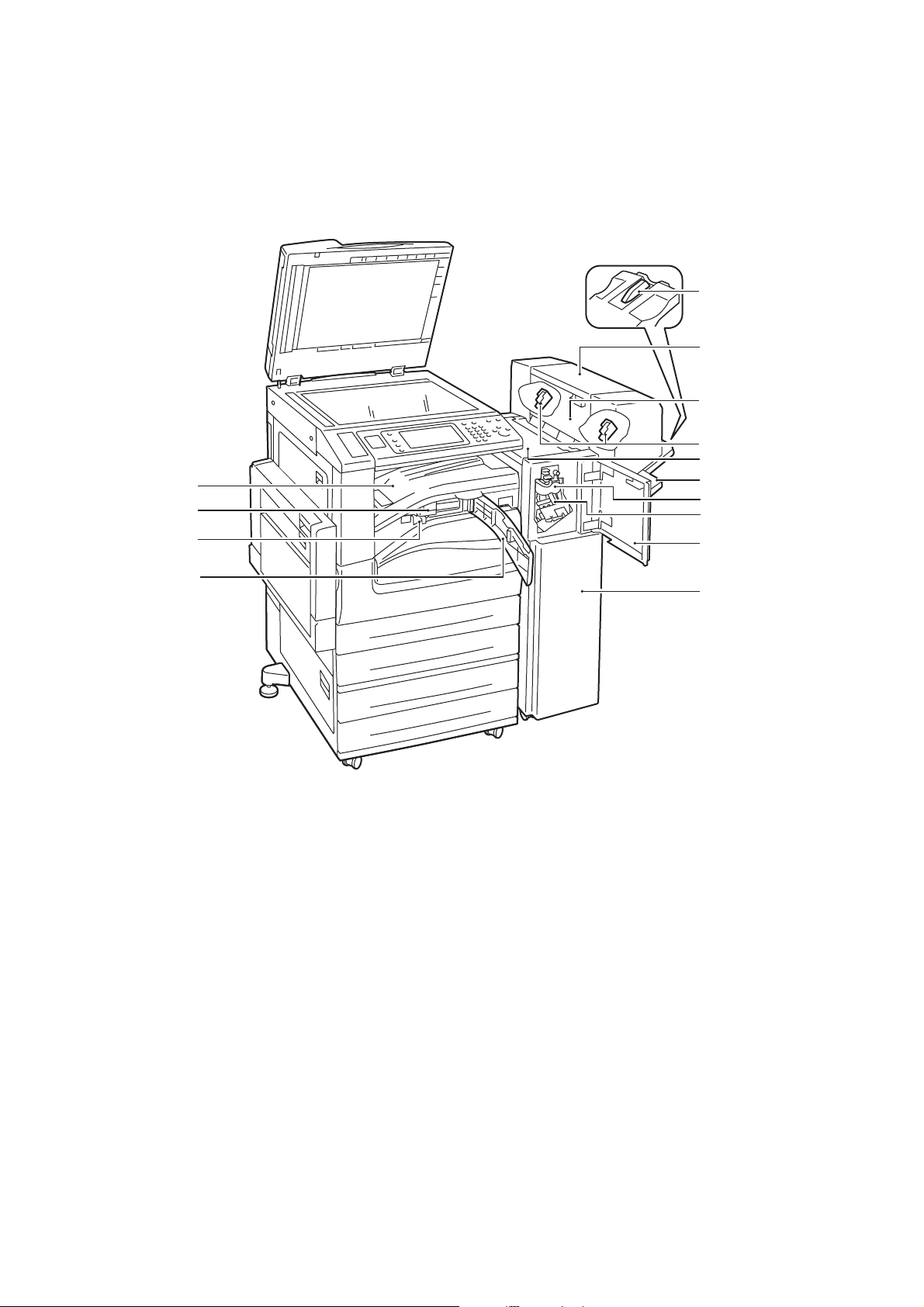
Ominaisuudet
Office LX -viimeistelylaite
14
13
12
1
2
3
4
5
6
7
8
9
11
1. Alustan lisäkappale 8. Päänitomanastakasetti
2. Vihkolaite (valinnainen) 9. Etulevy
3. Vihkolaitteen sivulevy 10. Office LX -viimeistelylaite
4. Vihkonitomanastakasetti 11. Kuljettimen etulevy
5. Kansi 12. Rei'itysjätesäiliö
6. Viimeistelyalusta 13. Rei'itin (valinnainen)
7. Nuuttauslaite (valinnainen) 14. Viimeistelykuljettimen suojalevy/keskialusta
10
wc7120-006
28
WorkCentre 7120 -monitoimitulostin
Käyttöopas
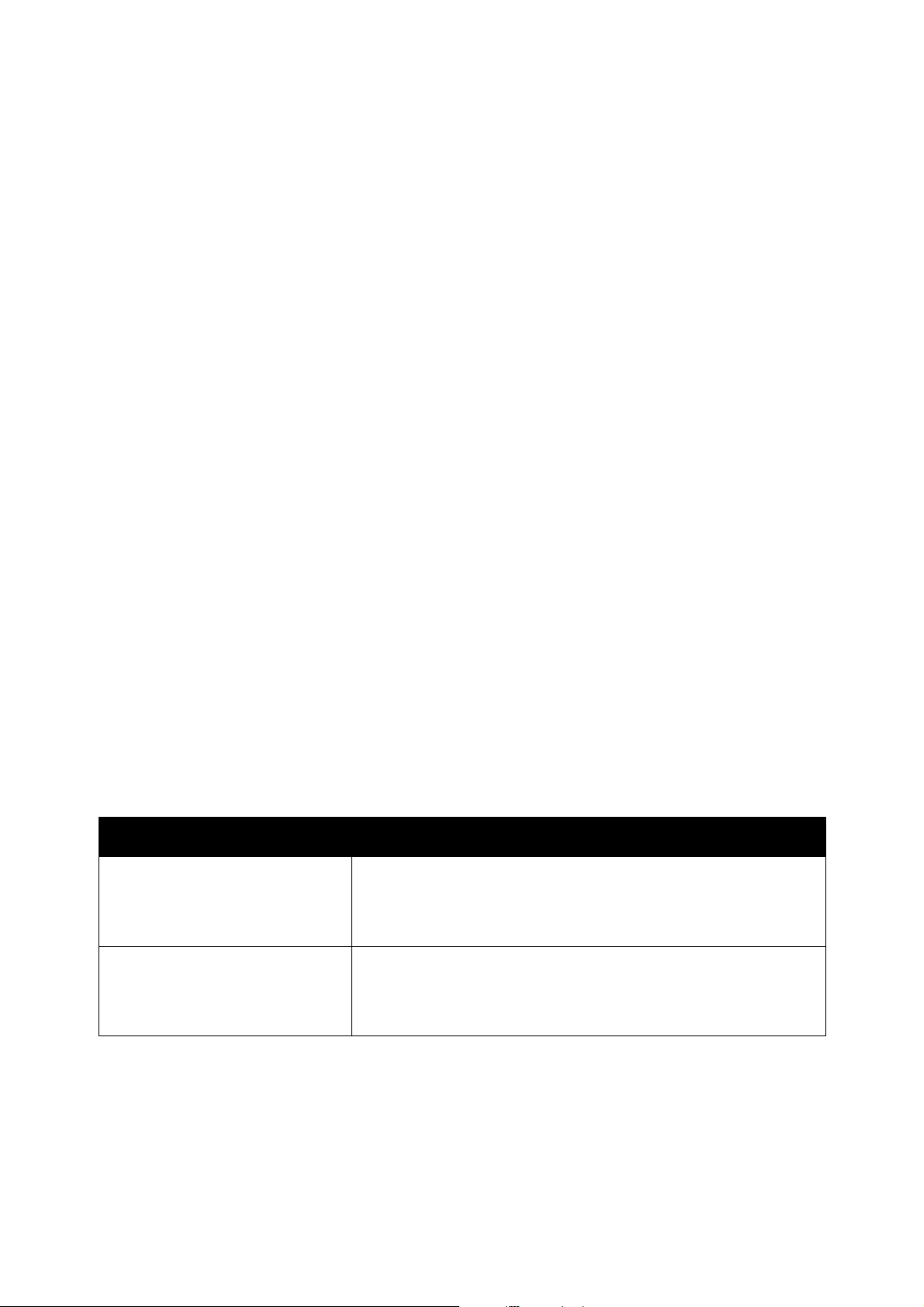
Tulostimen kokoonpanot
• Vakio-ominaisuudet sivulla 29
• Kokoonpanot sivulla 29
• Lisäominaisuudet sivulla 30
Vakio-ominaisuudet
Koneessa on monia tulostukseen ja kopiointiin liittyviä toimintoja:
• Kopiointi, tulostus ja skannaus sähköpostiin
• Enimmäistulostusnopeus on 20 mustavalkosivua ja värisivua minuutissa (tavallinen
A4-kokoinen paperi)
• 600 x 600 dpi
• Automaattinen kaksipuolinen tulostus
• Ohjaustauluun sisältyvä värikosketusnäyttö
• Automaattinen originaalien syöttölaite, johon mahtuu jopa 110 arkkia
•2 Gt:n RAM-muisti
• Vieraslaiteliitäntä
• Xerox Extensible Interface Platform (XEIP)
• Kiintolevy, joka mahdollistaa erikoistyöt sekä lomakkeiden ja makrojen käytön
•PCL 6, PCL 5
• Ethernet 10/100Base-TX -liitäntä
Ominaisuudet
Kokoonpanot
Tulostimesta on saatavana kaksi eri kokoonpanoa.
Kokoonpano Kuvaus
Kaksi paperialustaa ja jalusta Alustat 1 ja 2, joille mahtuu kummallekin 500 arkkia; tukevat
vakiokokoja A3-kokoon (297 x 420 mm) asti
Alusta 5 (ohisyöttö), jolle mahtuu 50 arkkia; tukee erikoiskokoja
A3-kokoon (297 x 420 mm) asti
Neljä paperialustaa Alustat 1, 2, 3 ja 4, joille mahtuu kullekin 500 arkkia; tukevat
vakiokokoja A3-kokoon (297 x 420 mm) asti
Alusta 5 (ohisyöttö), jolle mahtuu 50 arkkia; tukee erikoiskokoja
A3-kokoon (297 x 420 mm) asti
WorkCentre 7120 -monitoimitulostin
Käyttöopas
29
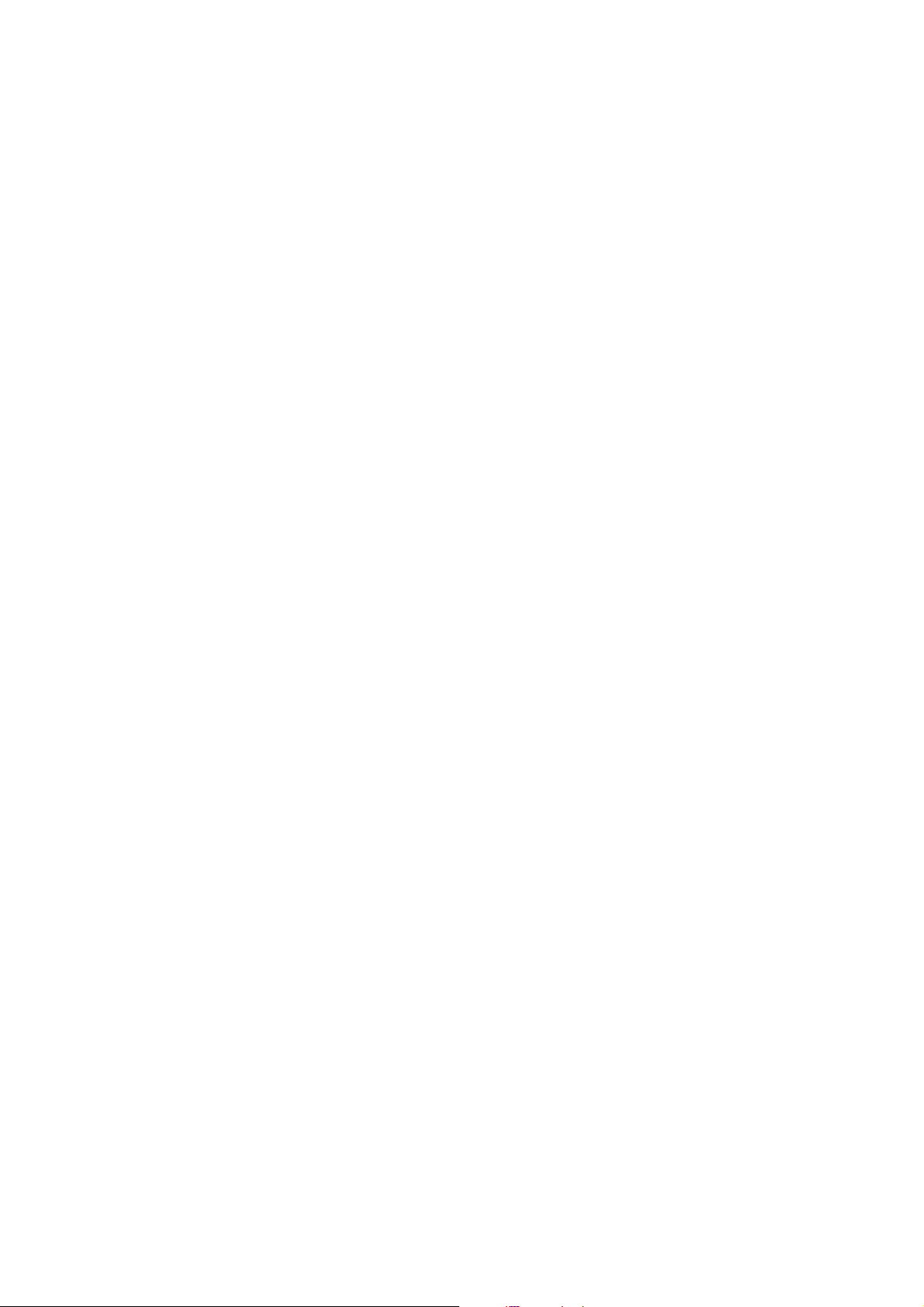
Ominaisuudet
Lisäominaisuudet
Faksi
• Yhden linjan faksi ja Internet-faksin
• Kolmen linjan faksi ja Internet-faksi
• Palvelinfaksi
•VoIP-faksi
Skannaus
• Skannauspaketti (hakukelpoinen PDF, tiiviisti pakattu PDF/XPS, pienoiskuvatoiminto)
• Skannaus USB-asemaan, tulostus USB-asemalta
Viimeistely
• Integroitu Office-viimeistelylaite
• Office LX -viimeistelylaite, valinnaiset rei'itin ja vihkolaite
• Käsinitomalaite
Tietosuojaus
• Tietosuojapaketti
• Xerox Secure Access Unified ID System -tunnistusjärjestelmä
• Verkkotilikirjaus
• Common Access Card Authentication (CAC) (korttitunnistus)
Muut
• PostScript
•Työtaso
• Kirjekuorien syöttöalusta
• Kortinlukija
Lisätietoja näistä on verkkosivustolla www.xerox.com/office/WC7120supplies.
30
WorkCentre 7120 -monitoimitulostin
Käyttöopas

Ominaisuudet
Virransäästötila
Virransäästötila vähentää tulostimen virrankulutusta tietyn joutoajan jälkeen.
Tulostin siirtyy virransäästötilaan ennalta määritetyn ajan kuluttua. Jos virransäästötilassa olevaa
tulostinta ei käytetä ennalta määritetyn ajan kuluessa, tulostin siirtyy lepotilaan. Kosketusnäyttö on
pimeänä ja virransäästönäppäimessä palaa merkkivalo molemmissa tiloissa.
Tulostin palaa normaaliin toimintatilaan, kun virransäästönäppäintä painetaan. Virransäästötila
katkeaa myös, jos tulostimeen tulee tulostustyö tai tulostinta käytetään CentreWare
Internet-palvelujen kautta.
Lisätietoja on järjestelmänvalvojan käsikirjassa System Administrator Guide (järjestelmänvalvojan
käsikirja) osoitteessa www.xerox.com/office/WC7120docs.
WorkCentre 7120 -monitoimitulostin
Käyttöopas
31

Ominaisuudet
Ohjaustaulu
Tämä osio sisältää seuraavaa:
• Ohjaustaulun asettelu sivulla 32
• Tulostimen tiedot sivulla 33
Ohjaustaulun asettelu
1 3
2
13 12
14
11 101516
ABC3DEF
1
GHI
JKL6MNO
4
PQRS
TUV9WXYZ
7
4 5
2
5
8
0
#
C
6
7
8
9
wc7120-103
Kohde Kuvaus
1 Kaikki palvelut Tuo näkyviin kaikki käytettävissä olevat palvelut, joita ovat esim.
kopiointi, skannaus ja faksi.
2 Kosketusnäyttö Näyttää tietoja ja mahdollistaa tulostimen toimintojen käytön.
3 Sisään- ja uloskirjautuminen Tätä painamalla päästään käyttämään salasanalla suojattuja
toimintoja. Näppäimen painamisen jälkeen on annettava
käyttäjänimi ja salasana. Uloskirjautuminen tapahtuu painamalla
näppäintä uudelleen.
4 Kieli Tätä painamalla voidaan vaihtaa näytön kieli toiseksi.
5 Virransäästö Palauttaa virransäästötilassa olevan tulostimen valmiustilaan.
6 Välityö Keskeyttää käynnissä olevan kopiointityön kiireellisemmän työn
tekemistä varten.
7 Nollaa kaikki Kaksi painallusta nollaa kaikki työn asetukset. Kaikki asetukset
palautetaan oletustilaan koskettamalla Vahvista.
32
WorkCentre 7120 -monitoimitulostin
Käyttöopas

Ominaisuudet
Kohde Kuvaus
8 Pysäytys Pysäyttää kopiointi-, skannaus- tai faksityön. Pysäytyksen jälkeen
on näytöstä valittava joko Jatka tai Poista.
9 Käynnistys Käynnistää kopiointi-, skannaus- tai faksityön.
10 C Poistaa numeroarvon tai viimeksi numeronäppäimillä
näppäillyn numeron.
11 Tauko Lisää faksinumeroon tauon.
12 Kirjain- ja
numeronäppäimistö
13 Palvelut Tuo näkyviin valitun palvelun, kuten kopioinnin, skannauksen tai
14 Töiden tila Tuo näkyviin luettelon aktiivisista töistä ja valmistuneista töistä.
15 Koneen tila Tuo näkyviin kulutustarvikkeiden tilatietoja, laitetietoja yms.
16 USB-muistiportti USB-muistiportti (valinnainen)
Tästä näppäillään kirjaimia ja numeroita.
faksin, toiminnot.
Tulostimen tiedot
Tulostimen tilatietoja esitetään sekä ohjaustaulun kosketusnäytössä että tulostettavissa raporteissa.
Näytössä voi katsoa myös käyttö- ja laskutustietoja. Lisätietoja on kohdassa Laskutus- ja käyttötiedot
sivulla 161.
Töiden tila
Töiden tila -näytöissä voidaan tarkastella ja hallita työjonoja:
1. Paina ohjaustaulun Töiden til a -näppäintä.
2. Valitse Aktiiviset työt tai Valmiit työt.
3. Valitse näytettävät työt Kaikki työt -luettelosta.
4. Valitse luettelosta työ, jonka tietoja haluat katsella. Työraportti voidaan tulostaa valitsemalla joko
Tulosta työloki tai Tulosta työraportti .
5. Muita mahdollisia töitä voidaan tarkastella valitsemalla Suojatut ja muita töitä ja valitsemalla
sitten jokin seuraavista:
• Suojattu tulostus
•Vedos
• Ajastettu tulostus
• Valvottu tulostus
• Yleinen kansio
WorkCentre 7120 -monitoimitulostin
Käyttöopas
33

Ominaisuudet
Raportit
Raportteja voidaan tulostaa ohjaustaulusta.
Raportin tulostaminen:
1. Paina ohjaustaulun Koneen tila -näppäintä.
2. Valitse Raporttien tulostus ja valitse sitten haluttu raporttien ryhmä.
Huom. Konfigurointiraportti sisältää tietoja tulostimen nykyisistä asetuksista. Siitä voi olla hyötyä
verkkoanalyysissa ja yleisessä vianetsinnässä.
3. Valitse seuraavassa näytössä raportti ja paina sitten vihreää käynnistysnäppäintä.
Käytönvalvonta
Käytönvalvontaa käytetään kustannusten seurantaan ja kopioinnin, skannauksen, faksauksen
ja tulostuksen käyttäjäkohtaisten käyttöoikeuksien hallintaan. Kun käytönvalvonta on käytössä,
käyttäjän on annettava käyttäjätietonsa ennen kuin hän voi käyttää valvottua toimintoa. Valvotut
toiminnot tunnistaa lukon ja avaimen symbolista.
Järjestelmänvalvoja luo käyttäjätilit ja ottaa käytönvalvonnan käyttöön.
1. Valitse kosketusnäytöstä haluttu toiminto.
2. Näppäimistö tulee näkyviin. Kirjoita järjestelmänvalvojan antamat käyttäjätiedot ja valitse Valmis.
Käyttäjätunnus näkyy näytön oikeassa yläkulmassa.
3. Kirjaudu ulos painamalla kirjautumisnäppäintä, valitsemalla käyttäjätunnus ja valitsemalla
sitten Uloskirjaus.
Lisätietoja on järjestelmänvalvojan käsikirjassa System Administrator Guide (järjestelmänvalvojan
käsikirja) osoitteessa www.xerox.com/office/WC7120docs.
34
WorkCentre 7120 -monitoimitulostin
Käyttöopas

Lisää tietoa
Seuraavissa lähteissä on lisää tietoa tulostimesta ja sen ominaisuuksista.
Tiedot Lähde
Pikaopas Toimitetaan tulostimen mukana
Käyttöopas (PDF) Software and Documentation disc (ohjelmisto ja
käyttöohjeisto -levy)
www.xerox.com/office/WC7120docs
Ominaisuudet
System Administrator Guide
(järjestelmänvalvojan käsikirja)
Recommended Media List (Luettelo
suositelluista paperityypeistä)
Tulostimen hallintatyökalut www.xerox.com/office/WC7120drivers
Online Support Assistant (online-tuki) www.xerox.com/office/WC7120support
Tekninen tuki www.xerox.com/office/WC7120support
www.xerox.com/office/WC7120docs
www.xerox.com/paper (Yhdysvallat)
www.xerox.com/europaper (Eurooppa)
WorkCentre 7120 -monitoimitulostin
Käyttöopas
35

Ominaisuudet
36
WorkCentre 7120 -monitoimitulostin
Käyttöopas

Asennus ja asetukset
Tämä luku sisältää seuraavaa:
• Yleistä asennuksesta ja asetuksista sivulla 38
• Liitäntä sivulla 38
• Tulostimen virran kytkeminen sivulla 38
• Tulostimen virran katkaiseminen sivulla 40
• Ohjelmiston asennus sivulla 42
• CentreWare Internet-palveluiden käyttäminen sivulla 47
Katso myös:
Online Support Assistant (online-tuki) osoitteessa www.xerox.com/office/WC7120support
System Administrator Guide (järjestelmänvalvojan käsikirja) osoitteessa
www.xerox.com/office/WC7120docs
3
WorkCentre 7120 -monitoimitulostin
Käyttöopas
37

Asennus ja asetukset
Yleistä asennuksesta ja asetuksista
Ennen tulostimen käytön aloittamista:
1. Tarkasta tulostimen liitännät ja varmista, että tulostimeen on kytketty virta.
2. Asenna ajurit ja apuohjelmat.
3. Konfiguroi ohjelmisto.
Liitäntä
Tulostin voidaan liittää verkkoon. Jos tulostimessa on faksitoiminto, tulostin on liitettävä
faksiliikennettä varten varattuun puhelinlinjaan. Tietoliikennekaapeleita ei toimiteta tulostimen
mukana. Ne on hankittava erikseen.
Liittäminen tulostimeen:
1. Liitä virtajohto tulostimeen ja virtalähteeseen.
2. Liitä vähintään kategorian 5 Ethernet-kaapeli tulostimen takana olevaan Ethernet-porttiin. Liitä
kaapelin toinen pää verkkoporttiin.
3. Jos faksitoiminto on asennettu, liitä tulostin puhelinlinjaan tavallisella RJ11-kaapelilla.
Tulostimen virran kytkeminen
Tulostimessa on kaksi virtakytkintä: etulevyn takana oleva päävirtakytkin ja alemmalla keskialustalla
näkyvä virtakytkin.
Virran kytkeminen päävirtakytkimestä
Päävirtakytkimellä ohjataan tulostimen virransyöttöä. Päävirta on pidettävä kytkettynä tulostimeen
normaalin toiminnan aikana ja se pitäisi katkaista ainoastaan liitettäessä tulostimeen kaapelia tai
puhdistettaessa tulostinta.
VAROIT US :
• Kytke ensin päävirta tulostimeen, jotta tulostimen sisäinen kiintolevy ei vaurioidu eikä
tulostimeen tule toimintahäiriötä.
• Älä katkaise virtaa heti sen kytkemisen jälkeen. Tulostimen sisäinen kiintolevy saattaa
vaurioitua tai tulostimeen tulla toimintahäiriö.
38
WorkCentre 7120 -monitoimitulostin
Käyttöopas

1. Avaa etulevy.
2. Paina päävirtakytkin kytkentäasentoon (I).
Asennus ja asetukset
wc7120-015
wc7120-011
3. Sulje etulevy.
4. Paina sitten alemmalla keskialustalla näkyvä virtakytkin kytkentäasentoon (I).
Tulostimen lämpeneminen valmiustilaan kestää n. 35 sekuntia.
Huom. Kun valinnainen Office LX -viimeistelylaite on asennettu, virtakytkin sijaitsee läpinäkyvän
muoviluukun takana viimeistelykuljettimen etulevyssä/keskialustalla.
wc7120-008
Virtakytkin Virtakytkin, kun valinnainen Office LX -viimeistelylaite
on asennettu
wc7120-009
WorkCentre 7120 -monitoimitulostin
Käyttöopas
39

Asennus ja asetukset
Tulostimen virran katkaiseminen
Paina alemmalla keskialustalla näkyvä virtakytkin katkaisuasentoon (O). Tulostin tekee joitakin sisäisiä
toimenpiteitä ja sitten sammuu.
Huom.
• Odota viisi sekuntia mahdollisen työn valmistuttua, ennen kuin katkaiset
tulostimen virran.
• Kun valinnainen Office LX -viimeistelylaite on asennettu, virtakytkin sijaitsee
läpinäkyvän muoviluukun takana viimeistelykuljettimen etulevyssä/keskialustalla.
wc7120-013
Virtakytkin Virtakytkin, kun valinnainen Office LX -viimeistelylaite
on asennettu
wc7120-012
Virran katkaiseminen päävirtakytkimestä
Päävirtakytkimellä ohjataan tulostimen virransyöttöä. Päävirta on pidettävä kytkettynä tulostimeen
normaalin toiminnan aikana ja se pitäisi katkaista ainoastaan liitettäessä tulostimeen kaapelia tai
puhdistettaessa tulostinta.
VAROIT US :
• Älä katkaise päävirtaa työn käsittelyn aikana tai virransäästönäppäimen vilkkuessa.
Tulostimen sisäinen kiintolevy saattaa vaurioitua tai tulostimeen tulla toimintahäiriö.
• Katkaise virta ennen virtajohdon irrottamista. Virtajohdon irrottaminen päävirran
ollessa kytkettynä voi vaurioittaa tulostimen sisäistä kiintolevyä tai aiheuttaa
tulostimen toimintahäiriön.
• Älä katkaise päävirtaa heti sen kytkemisen jälkeen. Tulostimen sisäinen kiintolevy saattaa
vaurioitua tai tulostimeen tulla toimintahäiriö.
• Älä katkaise päävirtaa heti katkaistuasi virran virtakytkimestä. Tulostimen sisäinen kiintolevy
saattaa vaurioitua tai tulostimeen tulla toimintahäiriö. Odota 10 sekuntia näytön
pimenemisen jälkeen ennen kuin katkaiset päävirran.
40
WorkCentre 7120 -monitoimitulostin
Käyttöopas

Asennus ja asetukset
1. Varmista, että alemmalla keskialustalla näkyvä virtakytkin on katkaisuasennossa (O).
2. Avaa etulevy.
wc7120-015
3. Paina päävirtakytkin katkaisuasentoon (O).
wc7120-014
4. Sulje etulevy.
Verkko-osoitteen määrittäminen
Jos verkko käyttää DHCP-palvelinta, tulostin hakee automaattisesti verkko-osoitteen. Katso lisätietoa
staattisen IP-osoitteen määrittämisestä, DNS-palvelinasetusten konfiguroinnista tai muiden
TCP/IP-asetusten konfiguroinnista järjestelmänvalvojan käsikirjasta System Administrator Guide
(järjestelmänvalvojan käsikirja) osoitteessa www.xerox.com/office/WC7120docs.
WorkCentre 7120 -monitoimitulostin
Käyttöopas
41

Asennus ja asetukset
Ohjelmiston asennus
Tämä osio sisältää seuraavaa:
• Käyttöjärjestelmät sivulla 42
• Ajurien ja apuohjelmien asentaminen Windowsiin sivulla 42
• Ajurien ja apuohjelmien asentaminen Macintoshiin sivulla 43
• UNIX- ja Linux-ajurit sivulla 46
Käyttöjärjestelmät
• Windows XP, Vista, Windows Server 2003 tai uudempi versio.
• Macintosh: OS X, versio 10.3 tai uudempi.
•UNIX ja Linux: katso www.xerox.com/office/WC7120drivers.
Ajurien ja apuohjelmien asentaminen Windowsiin
Jotta tulostimen kaikkia toimintoja päästään käyttämään, on tietokoneeseen asennettava:
• Asenna Xerox-tulostinajuri
• Jos skannaus on asennettu, asenna Xerox-skanneriajuri
Verkkotulostimen asentaminen
Ennen tulostinajurien asentamista tarkasta, että tulostin on liitetty virtalähteeseen ja toimivaan
verkkoon, tulostimeen on kytketty virta virtakytkimestä ja tulostimella on kelvollinen IP-osoite.
Tulostinajurin asentaminen:
1. Aseta Software and Documentation disc (ohjelmisto ja käyttöohjeisto -levy) tietokoneen CD- tai
DVD-levyasemaan.
2. Asennusohjelma käynnistyy automaattisesti, ellei tietokoneen autorun-toimintoa ole
poistettu käytöstä.
Huom. Jos asennusohjelma ei käynnisty, etsi levyltä Setup.exe-tiedosto ja kaksoisnapsauta sitä.
Jos Software and Documentation disc (ohjelmisto ja käyttöohjeisto -levy) ei ole käytettävissä,
uusin ajuri on ladattavissa osoitteesta www.xerox.com/office/WC7120drivers.
3. Kielen vaihtoa varten napsauta Language (Kieli) -painiketta, valitse haluamasi kieli luettelosta ja
napsauta OK.
4. Napsauta Asenna ajurit ja sen jälkeen Asenna tulostin- ja skanneriajurit.
5. Hyväksy käyttöoikeussopimus valitsemalla Hyväksyn.
42
WorkCentre 7120 -monitoimitulostin
Käyttöopas

6. Valitse tulostin löydettyjen tulostimien luettelosta ja napsauta Asenna.
7. Jos tulostin ei näy löydettyjen tulostimien luettelossa:
a. Napsauta ikkunan yläreunassa olevaa IP-osoite tai DNS-nimi -painiketta.
b. Kirjoita tulostimen osoite tai nimi ja napsauta Etsi. Jos IP-osoitetta ei näytetä, katso
Tulostimen IP-osoite sivulla 47.
c. Kun tulostin näkyy ikkunassa, napsauta Seuraava.
8. Valitse haluamasi tulostinajuri:
• PostScript
•PCL 5
•PCL 6
9. Jos skannaus on asennettu, napsauta haluamaasi skanneriajuria:
•TWAIN
•WIA
10. Jos skannaus on asennettu, valitse Xerox-skannausapuohjelma.
11. Valitse Asenna.
12. Kun asennus on valmis, napsauta Valmis.
Asennus ja asetukset
Ajurien ja apuohjelmien asentaminen Macintoshiin
Jotta tulostimen kaikkia toimintoja päästään käyttämään:
• Asenna tulostin- ja skanneriajurit
• Lisää tulostin, jos tarpeen.
Ennen tulostinajurien asentamista tarkasta, että tulostin on liitetty virtalähteeseen ja toimivaan
verkkoon, tulostimeen on kytketty virta ja tulostimella on kelvollinen IP-osoite.
Tulostin- ja skanneriajurien asentaminen
Huom. Tulostin- ja skanneriajurit asennetaan samaan aikaan.
Tulostin- ja skanneriajurit asennetaan näin:
1. Aseta Software and Documentation disc (ohjelmisto ja käyttöohjeisto -levy) tietokoneen CD- tai
DVD-levyasemaan.
Huom. Jos Software and Documentation disc (ohjelmisto ja käyttöohjeisto -levy) ei ole
käytettävissä, uusin ajuri on ladattavissa osoitteesta www.xerox.com/office/WC7120drivers.
2. Avaa Mac-kansio ja avaa sitten Mac OS 10.3+Universal PS -kansio.
3. Avaa WorkCentre 7120.dmg.
4. Avaa WorkCentre 7120 -CD.
5. Osoita Jatka kolme kertaa.
6. Hyväksy käyttöoikeussopimus valitsemalla Hyväksyn.
7. Valitse Asenna.
8. Anna salasanasi ja valitse OK.
WorkCentre 7120 -monitoimitulostin
Käyttöopas
43

Asennus ja asetukset
9. Jos tulostin ei näy löydettyjen tulostimien luettelossa:
a. Osoita ikkunan yläreunassa olevaa painiketta Anna tulostimen verkko-osoite tai
nimi manuaalisesti.
b. Kirjoita tulostimen osoite tai nimi ja odota, kun tietokone etsii tulostinta. Jos et tiedä
tulostimen IP-osoitetta, katso Tulostimen IP-osoite sivulla 47.
c. Osoita Jatka.
10. Hyväksy tulostusjonoa koskeva viesti osoittamalla OK.
11. Halutessasi valitse Aseta oletustulostimeksi ja Tulosta testisivu.
12. Osoita Jatka ja sitten Sulje.
13. Avaa omenavalikosta Järjestelmäasetukset ja sitten Tulostus ja faksaus.
14. Osoita Tul os tu s-välilehteä, valitse tulostin luettelosta ja osoita Tulostimen asetukset.
15. Osoita Asennettavissa olevat vaihtoehdot ja valitse tulostimeen asennetut lisäominaisuudet.
16. Jos teit muutoksia, osoita Käytä muutoksia, sulje ikkuna ja lopeta Järjestelmäasetukset.
Tulostin on nyt käyttövalmis.
Tulostimen lisääminen Macintosh OS X:n versioon 10.3
1. Avaa Ohjelmat-kansio ja sitten Lisäohjelmat-kansio.
2. Avaa Tulostimen asetustyökalu.
3. Osoita Lisää.
4. Tarkasta, että ensimmäisestä pudotusvalikosta on verkkoyhteydeksi valittu Rendezvous.
5. Valitse tulostin.
6. Valitse Tulo stimen malli -luettelosta Xerox.
7. Valitse tulostimen malli ja valitse Lisää.
Huom. Jos tulostinta ei löydy verkosta, tarkasta, että tulostimeen on kytketty virta ja että
Ethernet-kaapeli on kytketty oikein.
Jos haluat käyttää yhteyden muodostamisessa tulostimen IP-osoitetta:
1. Avaa Ohjelmat-kansio ja sitten Lisäohjelmat-kansio.
2. Avaa Tulostimen asetustyökalu.
3. Osoita Lisää.
4. Tarkasta, että ensimmäisestä pudotusvalikosta on valittu IP-tulostus.
5. Valitse Tulostimen tyyppi -luettelosta LPD/LPR, IPP tai Socket/HP Jet Direct.
6. Kirjoita tulostimen IP-osoite Tulostimen osoite -kenttään.
7. Valitse Tulo stimen malli -luettelosta Xerox.
8. Valitse tulostimen malli ja valitse Lisää.
44
WorkCentre 7120 -monitoimitulostin
Käyttöopas

Tulostimen lisääminen Macintosh OS X:n versioon 10.4
1. Avaa Finder-ikkuna, avaa Ohjelmat-kansio ja osoita Järjestelmäasetukset.
Huom. Jos Järjestelmäasetukset-ohjelma näkyy Dockissa, avaa ohjelma osoittamalla
sen symbolia.
2. Osoita Tulostus ja faksaus ja sitten Tul os tu s.
3. Osoita löydettyjen tulostimien luettelon alapuolella olevaa plus-painiketta.
4. Valitse Tulostimen valinta -ikkunasta Oletusselain.
5. Valitse tulostin ja valitse Lisää.
Huom. Jos tulostinta ei löydy verkosta, tarkista, että tulostimeen on kytketty virta ja että
Ethernet-kaapeli on kytketty oikein.
Yhteyden muodostaminen määrittämällä tulostimen IP-osoite:
1. Avaa Ohjelmat-kansiosta Järjestelmäasetukset.
2. Avaa Tulostus ja faksa us ja valitse Tu lo st us -välilehti.
3. Osoita löydettyjen tulostimien luettelon alapuolella olevaa plus-painiketta.
4. Valitse Tulostimen valinta -ikkunasta IP-tulostin.
5. Valitse IPP, Line Printer Daemon – LPD tai HP Jet Direct – Socket.
6. Kirjoita tulostimen IP-osoite Osoite-kenttään.
7. Kirjoita tulostimen nimi.
8. Kirjoita tulostimen sijainti.
9. Valitse Tulostuslaite-luettelosta Xerox.
10. Valitse tulostimen malli ja valitse Lisää.
Asennus ja asetukset
Tulostimen lisääminen Macintosh OS X:n versioon 10.5
1. Avaa Ohjelmat-kansio ja kaksoisosoita Järjestelmäasetukset.
2. Osoita Tulostus ja faksaus.
3. Osoita asennettujen tulostimien luettelon alapuolella olevaa plus-painiketta.
4. Kirjoita tulostimen IP-osoite tai isäntänimi.
5. Kirjoita tulostimen jonon nimi tai jätä kenttä tyhjäksi, jos haluat käyttää oletusjonoa.
6. Valitse tulostin ja valitse Lisää.
Huom. Jos tulostinta ei löydy verkosta, tarkasta, että tulostimeen on kytketty virta ja että
Ethernet-kaapeli on kytketty oikein.
Jos haluat käyttää yhteyden muodostamisessa tulostimen IP-osoitetta:
1. Osoita Dockin Ohjelmat-kansiossa Järjestelmäasetukset-symbolia.
2. Osoita Tulostus ja faksaus.
3. Osoita asennettujen tulostimien luettelon alapuolella olevaa plus-painiketta.
4. Osoita IP-tulostin.
5. Valitse IPP, Line Printer Daemon – LPD tai HP Jet Direct – Socket.
6. Kirjoita tulostimen IP-osoite Osoite-kenttään.
7. Kirjoita tulostimen nimi.
WorkCentre 7120 -monitoimitulostin
Käyttöopas
45

Asennus ja asetukset
8. Kirjoita tulostimen sijainti.
9. Valitse haluamasi ajuri Tulostuslaite-luettelosta.
10. Valitse tulostimen malli ja valitse Lisää.
UNIX- ja Linux-ajurit
Tuetut UNIX- ja Linux-ajurit löytyvät osoitteesta www.xerox.com/office/WC7120drivers.
Lisätietoja on järjestelmänvalvojan käsikirjassa System Administrator Guide (järjestelmänvalvojan
käsikirja) osoitteessa www.xerox.com/office/WC7120docs.
Muut ajurit
Osoitteesta www.xerox.com/office/WC7120drivers löytyvät myös seuraavat Windowsissa
käytettävät ajurit:
• Xerox Global Print Driver™: Tämän avulla voidaan tulostaa mihin tahansa verkossa olevaan PCL- tai
PostScript-tulostimeen, myös muiden valmistajien. Ajuri konfiguroi itsensä valitun tulostimen mukaan.
• Xerox Mobile Express Driver™: Tämän avulla voidaan tulostaa mihin tahansa verkossa olevaan
PostScript-tulostimeen, myös muiden valmistajien. Ajuri konfiguroi itse itsensä joka kerta, kun
valitset tulostimen. Jos vierailet usein samoissa toimipaikoissa, voit tallentaa suosikkitulostimesi
noissa paikoissa ja ajuri muistaa asetuksesi.
46
WorkCentre 7120 -monitoimitulostin
Käyttöopas

Asennus ja asetukset
CentreWare Internet-palveluiden käyttäminen
CentreWare Internet-palvelut (CentreWare IS) on tulostimen sisäisen web-palvelimen käyttöliittymä.
Sen avulla voidaan helposti hallita, konfiguroida ja seurata tulostinta verkkotyöasemalta.
CentreWare IS:n avulla voidaan:
• Tarkastaa tulostimen tila, konfigurointi ja turvallisuusasetukset.
• Tarkastaa kulutustarvikkeiden tila.
• Tarkastaa töiden tilikirjaustiedot (mahdollistaa tulostuskulujen kohdentamisen ja
tarviketilausten suunnittelun).
• Noutaa tulostimeen tallennetut skannaustiedostot.
Huom. Jotkin tulostimen ominaisuuksista on otettava käyttöön CentreWare IS:n kautta.
Tämä vaatii yleensä kirjautumisen järjestelmänvalvojana.
CentreWare IS:n käyttö vaatii:
• Verkkoselaimen ja TCP/IP-yhteyden tulostimen ja verkon välillä (Windows-, Macintosh- ja
UNIX-ympäristöissä).
• JavaScriptin käyttöönoton selaimessa. Jos JavaScript ei ole käytössä, siitä saadaan varoitusviesti.
Ilman JavaScriptiä CentreWare IS ei ehkä toimi oikein.
• TCP/IP:n ja HTTP:n käyttöönoton tulostimessa.
Lisätietoja on järjestelmänvalvojan käsikirjassa System Administrator Guide (järjestelmänvalvojan
käsikirja) osoitteessa www.xerox.com/office/WC7120docs.
Tulostimen IP-osoite
CentreWare IS:n käyttö vaatii tulostimen IP-osoitteen. Jos et tiedä IP-osoitetta, tulosta tulostimen
konfigurointiraportti. Tulostimen IP-osoite näkyy osassa Liikennöintiasetukset.
Konfigurointiraportti tulostetaan näin:
1. Paina ohjaustaulun Koneen tila -näppäintä.
2. Valitse Laitetietoja-kortti ja kosketa sitten Raporttien tulostus.
3. Valitse Tu lo st us ra po rt it , valitse Konfigurointiraportti ja paina ohjaustaulun vihreää
käynnistysnäppäintä.
4. Raportin tulostamisen jälkeen valitse Sulje.
CentreWare IS:n avaaminen
1. Varmista, että tulostimeen on kytketty virta.
2. Avaa tietokoneessa selain.
3. Kirjoita tulostimen IP-osoite selaimen osoitekenttään.
CentreWare IS:n Tervetuloa-sivu tulee näkyviin.
WorkCentre 7120 -monitoimitulostin
Käyttöopas
47

Asennus ja asetukset
48
WorkCentre 7120 -monitoimitulostin
Käyttöopas

Tu lo st u s
Tämä luku sisältää seuraavaa:
• Yleistä tulostuksesta sivulla 50
• Tuetut paperityypit sivulla 51
• Paperin lisäys sivulla 53
• Tulostus erikoismateriaaleille sivulla 60
• Tulostusasetusten valinta sivulla 63
• Tulostus paperin molemmille puolille sivulla 68
• Paperin valinta sivulla 70
• Usean sivun tulostus yhdelle arkille sivulla 71
• Vihkojen tulostus sivulla 72
• Värinkorjausten käyttö sivulla 75
• Mustavalkotulostus sivulla 77
• Lisälehtien tulostus sivulla 80
• Kansien tulostus sivulla 78
• Poikkeussivujen tulostus sivulla 81
• Skaalaus sivulla 82
• Vesileimojen tulostus sivulla 83
• Peilikuvien tulostus Windows-käyttöjärjestelmässä sivulla 85
• Omien paperikokojen luonti ja tallennus sivulla 86
• Ilmoitus työn valmistumisesta Windows-käyttöjärjestelmässä sivulla 87
• Tulostus USB-muistitikulta sivulla 88
• Tulostus kortinlukijalta sivulla 89
• Erikoistyyppisten töiden tulostus sivulla 90
4
WorkCentre 7120 -monitoimitulostin
Käyttöopas
49

Tu lo s tu s
Yleistä tulostuksesta
1. Valitse oikea paperi.
2. Lisää paperia alustalle. Valitse tulostimen kosketusnäytöstä paperin koko, väri ja tyyppi.
3. Siirry käyttämäsi sovellusohjelman tulostusasetuksiin näppäinyhdistelmällä CTRL+P (Windows) tai
CMD+P (Macintosh) (useimmat sovellusohjelmat).
4. Valitse tulostin luettelosta.
5. Siirry tulostinajurin asetuksiin valitsemalla Ominaisuudet tai Asetukset (Windows) tai Xerox-
toiminnot (Macintosh). Painikkeen nimi voi vaihdella sovelluksen mukaan.
6. Muuta tulostinajurin asetuksia tarpeen mukaan ja valitse OK.
7. Lähetä työ tulostimeen valitsemalla Tul os ta .
Katso myös:
Paperin lisäys sivulla 53
Tulostusasetusten valinta sivulla 63
Tulostus paperin molemmille puolille sivulla 68
Tulostus erikoismateriaaleille sivulla 60
50
WorkCentre 7120 -monitoimitulostin
Käyttöopas

Tu lo s tu s
Tuetut paperityypit
Tämä osio sisältää seuraavaa:
• Suositellut materiaalit sivulla 51
• Yleisiä ohjeita paperin lisäykseen sivulla 51
• Paperityypit, jotka voivat vahingoittaa tulostinta sivulla 52
• Paperin varastointiohjeet sivulla 52
Tulostimessa voidaan käyttää useita eri paperityyppejä. Noudattamalla seuraavia ohjeita varmistat
parhaan mahdollisen tulostuslaadun ja vältät tukkeumat.
Parhaan tuloksen saat käyttämällä tulostimessa Xerox-paperia.
Suositellut materiaalit
Saatavana on täydellinen luettelo suositelluista materiaaleista:
• www.xerox.com/paper Recommended Media List (Luettelo suositelluista paperityypeistä)
(Yhdysvallat)
• www.xerox.com/europaper Recommended Media List (Luettelo suositelluista paperityypeistä)
(Eurooppa)
Paperin tilaaminen
Voit tilata paperia tai erikoismateriaaleja ottamalla yhteyttä paikalliseen jälleenmyyjään tai
siirtymällä osoitteeseen www.xerox.com/office/WC7120supplies.
VAROIT US : Xerox-takuu, huoltosopimus tai Total Satisfaction Guarantee (tyytyväisyystakuu)
eivät korvaa vahinkoa, jonka on aiheuttanut laitteeseen sopimaton paperi tai erikoismateriaali.
Total Satisfaction Guarantee (tyytyväisyystakuu) on käytössä Yhdysvalloissa ja Kanadassa.
Sen saatavuus voi vaihdella muilla alueilla. Lisätietoja saat ottamalla yhteyttä
paikalliseen edustajaan.
Yleisiä ohjeita paperin lisäykseen
Noudata näitä ohjeita lisätessäsi paperia ja materiaaleja paperialustoille:
• Älä tulosta tarra-arkeille, joista on irronnut tarroja.
• Käytä vain paperisia kirjekuoria. Käytä kirjekuoriin vain yksipuolista tulostusta.
• Älä lisää alustoille liikaa paperia.
• Säädä rajoittimet paperin koon mukaan.
• Kun olet lisännyt paperia alustalle, varmista, että kosketusnäytössä on valittu oikea paperityyppi.
WorkCentre 7120 -monitoimitulostin
Käyttöopas
51

Tu lo s tu s
Paperityypit, jotka voivat vahingoittaa tulostinta
Tulostin on suunniteltu käyttämään useita paperi- ja materiaalityyppejä tulostustöissä.
Joidenkin materiaalien käyttö voi kuitenkin heikentää tulostuslaatua, aiheuttaa tukkeumia tai
vahingoittaa tulostinta.
Älä käytä seuraavia:
• karkea tai huokoinen paperi
• mustesuihkupaperi
• muille kuin lasertulostimille tarkoitettu kiiltävä tai pinnoitettu paperi
• paperi, jolle on valokopioitu
• taitettu tai rypistynyt paperi
• paperi, jossa on aukkoja tai perforointia
• nidottu paperi
• kirjekuoret, joissa on ikkunoita, metallisia sulkimia, sivusaumoja tai irrotettavalla liuskalla
suojattuja liimapintoja
• pehmustetut kirjekuoret
• muoviset materiaalit
Paperin varastointiohjeet
Paperin ja muiden materiaalien varastointi hyvissä olosuhteissa auttaa varmistamaan parhaan
mahdollisen tulostuslaadun.
• Säilytä papereita pimeässä, viileässä ja suhteellisen kuivassa ympäristössä. Ultraviolettivalo ja
näkyvä valo vahingoittavat useimpia paperityyppejä. Auringon ja loistelamppujen lähettämä
UV-säteily on erityisen haitallista paperille.
• Paperi tulisi suojata kirkkaalta valolta niin pitkään kuin mahdollista.
• Lämpötila ja suhteellinen kosteus on pidettävä tasaisena.
• Älä säilytä paperia ullakolla, keittiössä, autotallissa tai kellarissa. Näihin tiloihin kertyy
todennäköisimmin kosteutta.
• Säilytä paperia tasaisella pinnalla, esimerkiksi kuormalavalla, laatikossa, hyllyssä tai kaapissa.
• Älä tuo ruokaa tai juomia lähelle aluetta, jossa säilytät tai käsittelet papereita.
• Älä avaa suljettuja paperipakkauksia, ennen kuin aiot panna paperin tulostimeen. Pidä
varastoitavia papereita alkuperäisessä pakkauksessa. Useimmiten paperien käärepaperi on
vuorattu kerroksella, joka suojaa paperia kosteuden vaihteluilta.
• Jotkin erikoismateriaalit on pakattu uudelleensuljettaviin muovipusseihin. Säilytä materiaalia
pussissa, kunnes otat sen käyttöön. Pane käyttämättä jäänyt materiaali takaisin pussiin ja sulje
pussi tiiviisti uudelleen.
52
WorkCentre 7120 -monitoimitulostin
Käyttöopas

Tu lo s tu s
Paperin lisäys
Tämä osio sisältää seuraavaa:
• Paperin lisäys alustoille 1–4 sivulla 53
• Paperin lisäys alustalle 5 (ohisyöttöalusta) sivulla 55
• Kirjekuorien lisäys alustalle 5 (ohisyöttöalusta) sivulla 57
• Kirjekuorien lisäys kirjekuorialustalle sivulla 58
• Tulostus erikoismateriaaleille sivulla 60
Valitse oikea alusta sen mukaan, mitä materiaalia aiot käyttää. Lisätietoja on kohdassa Suositellut
materiaalit sivulla 51.
Paperin lisäys alustoille 1–4
Alustoilla 1, 2, 3 ja 4 voidaan käyttää seuraavia paperityyppejä:
•Tavallinen
• Tavallinen (takasivu) (paperi, jonka toiselle puolelle on tulostettu)
• Bond-paperi
•Rei´itetty
•Kirjelomake
•Paksu
• Paksu (takasivu)
• Erikoispaksu
• Erikoispaksu (takasivu)
• Erikoispaksu plus
• Erikoispaksu plus (takasivu)
• Uusiopaperi
•Tarrat
• Paksut tarrat
• Erikoispaksut tarrat
• Esipainettu paperi
• Kiiltävä
• Kiiltävä (takasivu)
• Paksu kiiltävä
• Paksu kiiltävä (takasivu)
• Erikoispaksu kiiltävä
• Erikoispaksu kiiltävä (takasivu)
Alustoille 1, 2, 3 ja 4 mahtuu enintään noin 560 arkkia paperia, jonka paino on 80 g/m² ja koko
A5 (148 x 210 mm) – A3 (297 x 420 mm).
WorkCentre 7120 -monitoimitulostin
Käyttöopas
53

Tu lo s tu s
Myös seuraavia omia paperikokoja tuetaan: leveys 182–432 mm, pituus 140–297 mm. Omia
paperikokoja voidaan määrittää 1 mm:n tarkkuudella.
Alustoille 1, 2, 3 ja 4 voidaan panna paperia, jonka paino on 60–256 g/m².
Paperin lisääminen alustalle 1, 2, 3 tai 4:
1. Vedä alusta ulos itseäsi kohti.
wc7120-021
VAAR A: Älä avaa kaikkia alustoja samalla kertaa. Tulostin saattaa kallistua kumoon ja aiheuttaa
jopa loukkaantumisia.
wc7120-031
2. Ennen kuin panet paperin alustalle, tuuleta sen reunoja erottaaksesi yhteen takertuneet arkit
toisistaan. Näin vähennät mahdollisia paperitukkeumia.
3. Siirrä rajoittimia tarvittaessa ulospäin, jotta voit lisätä paperia. Voit säätää sivu- ja eturajoittimia
ottamalla kiinni rajoittimen vivusta ja liu'uttamalla rajoittimet uusiin paikkoihin. Lukitse
rajoittimet paikoilleen vapauttamalla vivut.
wc7120-027
54
WorkCentre 7120 -monitoimitulostin
Käyttöopas

4. Aseta paperi alustan vasempaan reunaan.
wc7120-028
Huom. Älä täytä alustaa yli sen täyttörajan. Seurauksena voi olla tukkeumia.
5. Säädä rajoittimia niin, että ne koskettavat pinon reunoja.
Tu lo s tu s
wc7120-029
6. Työnnä alusta kokonaan tulostimeen.
7. Valitse tarvittaessa paperin koko, tyyppi tai väri tulostimen kosketusnäytöstä ja valitse Vahvista.
8. Jos et vaihtanut paperin tyyppiä, valitse kosketusnäytöstä Vahvista.
Paperin lisäys alustalle 5 (ohisyöttöalusta)
Ohisyöttöalustaa käytetään erilaisia paperityyppejä ja omia paperikokoja varten. Se on ensisijaisesti
tarkoitettu käytettäväksi, kun tulostetaan pieni määrä kopioita erikoismateriaalille. Ohisyöttöalusta
sijaitsee tulostimen vasemmalla puolella. Alustassa on ulosvedettävä jatke, jonka avulla voidaan
tulostaa suurempia papereita. Lisättyäsi paperia ohisyöttöalustalle varmista, että kosketusnäytössä
näkyvät alustan asetukset vastaavat lisätyn paperin kokoa ja tyyppiä.
Alustalla 5 (ohisyöttöalusta) voidaan käyttää seuraavia paperityyppejä:
•Tavallinen
• Tavallinen (takasivu)
• Bond-paperi
•Rei´itetty
•Kirjelomake
•Paksu
• Erikoispaksu
• Erikoispaksu (takasivu)
WorkCentre 7120 -monitoimitulostin
Käyttöopas
55

Tu lo s tu s
• Uusiopaperi
•Tarrat
• Paksut tarrat
• Esipainettu
• Kirjekuori
• Kiiltävä
• Kiiltävä (takasivu)
• Paksu kiiltävä
• Paksu kiiltävä (takasivu)
Alustalle 5 (ohisyöttöalusta) voidaan panna enintään noin 50 arkkia paperia, jonka paino on 80 g/m².
Alustalle 5 (ohisyöttöalusta) voidaan panna seuraavia paperikokoja:
A6 (105 x 148 mm) -A3 (297 x 420 mm).
Myös seuraavia omia paperikokoja tuetaan: leveys 98–432 mm, pituus 89–297 mm.
Omia paperikokoja voidaan määrittää 1 mm:n tarkkuudella.
Alustalle 5 (ohisyöttöalusta) voidaan panna paperia, jonka paino on 60–216 g/m².
Paperin lisääminen alustalle 5 (ohisyöttöalusta):
1. Avaa alusta 5 kääntämällä se ulos. Jos käytät suurikokoista paperia, vedä jatke ulos
pääteasentoonsa asti.
wc7120-102
2. Aseta paperi alustalle joko pitkä tai lyhyt reuna edellä. Suurikokoinen paperi voidaan syöttää vain
lyhyt reuna edellä.
56
wc7120-024
WorkCentre 7120 -monitoimitulostin
Käyttöopas

Tu lo s tu s
3. Siirrä rajoittimia niin, että ne juuri koskettavat pinon reunoja.
wc7120-025
Huom. Älä täytä alustaa yli sen täyttörajan. Seurauksena voi olla tukkeumia.
4. Valitse tarvittaessa paperin koko, tyyppi tai väri tulostimen kosketusnäytöstä ja valitse Vahvista.
5. Jos et vaihtanut paperin tyyppiä, valitse kosketusnäytöstä Vahvista.
Kirjekuorien lisäys alustalle 5 (ohisyöttöalusta)
Alustalle 5 (ohisyöttöalusta) voidaan panna kirjekuoria, joiden tyyppi on Monarch ja Nro 10.
Alustalle 5 voidaan panna kirjekuoria, joiden paino on 75–90 g/m².
Kirjekuorien lisääminen alustalle 5 (ohisyöttöalusta):
1. Aseta kirjekuoret alustalle 5 (ohisyöttöalusta).
2. Siirrä rajoittimia niin, että ne juuri koskettavat pinon reunoja.
Huom. Tukkeumien välttämiseksi alustaa ei saa täyttää yli sen täyttörajan.
3. Valitse kirjekuorien koko tulostimen kosketusnäytöstä ja valitse Vahvista.
Kirjekuorialustan määrittäminen
Huom. Valinnaisen kirjekuorialustan kapasiteetti on ohisyöttöalustaa suurempi. Kirjekuorialusta
korvaa alustan 1, ja alusta on määritettävä osaksi tulostimen kokoonpanoa ennen käyttöä. Jos
kirjekuorialusta on asennettu, normaalia alustaa 1 ei voida käyttää.
Kirjekuorialusta määritetään tulostimen kokoonpanoon näin:
1. Poista alusta 1 tulostimesta.
2. Aseta kirjekuorialusta tulostimeen alustan 1 paikalle.
3. Paina ohjaustaulun kirjautumisnäppäintä.
4. Kirjoita kosketusnäytön näppäimistöstä admin. Valitse Seuraava ja kirjoita 1111. Valitse
sitten Valmis.
5. Paina Koneen tila -näppäintä.
6. Valitse Apuvälineet-kortti ja valitse sitten Järjestelmäasetukset.
7. Valitse Yleiset palveluasetukset.
8. Valitse Toiminnot-kohdasta Muut asetukset.
9. Valitse Sivu-kohdasta alasnuoli, jotta sivu 2/3 tulee näkyviin.
WorkCentre 7120 -monitoimitulostin
Käyttöopas
57

Tu lo s tu s
10. Valitse Alustan 1 kokoonpano ja valitse sitten Muuta asetuksia.
11. Valitse Toimii kirjekuorialustana ja valitse sitten Tal le n na ja Sulje.
12. Valitse Toiminnot-kohdasta Paperialustat.
13. Valitse Paperialustojen asetukset ja valitse sitten Alusta 1.
14. Valitse Kirjekuorien syöttölaite ja valitse sitten Muuta asetuksia.
15. Varmista, että Paperin tyyppi -asetus on Kirjekuori.
16. Valitse Paperin koko -kohdasta haluamasi kirjekuoren koko.
17. Valitse ensin Tallenna ja Vahvista, ja valitse sitten Sulje kahdesti.
Kirjekuorialusta on nyt käyttövalmis.
Kirjekuorien lisäys kirjekuorialustalle
Kirjekuorialustalla voidaan käyttää seuraavia kirjekuoria: Monarch, Nro 10, ISO C5, DL sekä
omia kokoja 148 x 241 – 98 x 162 mm. Kirjekuoren koko on asetettava kosketusnäytöstä.
Valinnaiselle kirjekuorialustalle voidaan panna kirjekuoria, joiden paino on 75–90 g/m².
Kirjekuorien lisääminen kirjekuorialustalle:
1. Vedä kirjekuorialusta ulos itseäsi kohti.
wc7120-030
2. Siirrä rajoittimia tarvittaessa ulospäin, jotta voit lisätä kirjekuoria. Voit säätää sivu- ja
eturajoittimia ottamalla kiinni rajoittimen vivusta ja liu'uttamalla rajoittimet uusiin paikkoihin.
Lukitse rajoittimet paikoilleen vapauttamalla vivut.
wc7120-033
58
WorkCentre 7120 -monitoimitulostin
Käyttöopas

3. Aseta kirjekuoret kirjekuorialustalle läppä alaspäin. Kirjekuoren läpän tulee olla kiinni ja
syöttöreunassa, alustan vasenta reunaa vasten.
Huom.
• Kone tulostaa ylöspäin olevalle puolelle.
• Älä lisää kirjekuoria yli alustan täyttörajan. Seurauksena voi olla tukkeumia.
wc7120-032
4. Säädä kirjekuorialustan rajoittimia niin, että ne koskettavat pinon reunoja.
Tu lo s tu s
wc7120-035
5. Työnnä alusta kokonaan tulostimeen.
6. Jos vaihdoit kirjekuorien kokoa: Valitse kosketusnäytöstä Muuta asetuksia ja valitse sitten
kirjekuorien koko. Valitse Tal l en na ja Vahvista.
7. Jos et vaihtanut kirjekuorien kokoa, valitse kosketusnäytöstä Vahvista.
WorkCentre 7120 -monitoimitulostin
Käyttöopas
59

Tu lo s tu s
Tulostus erikoismateriaaleille
Tämä osio sisältää seuraavaa:
• Tulostus kirjekuorille sivulla 60
• Tulostus tarroille sivulla 61
• Tulostus kiiltävälle paperille sivulla 61
• Omien paperikokojen luonti ja tallennus sivulla 86
Tulostus kirjekuorille
Kirjekuoria voidaan syöttää alustalta 5 (ohisyöttöalusta) tai valinnaiselta kirjekuorialustalta, joka
asetetaan alustan 1 paikalle.
Ohjeita
• Onnistunut tulostus kirjekuorille vaihtelee käytettyjen kirjekuorien laadun ja tyypin mukaan.
Jos tulostusjälki ei ole tyydyttävää, kokeile toista kirjekuorimerkkiä.
• Lämpötila ja suhteellinen kosteus on pidettävä tasaisena.
• Säilytä käyttämättä jääneet kirjekuoret alkuperäispakkauksissaan suojassa liialta kosteudelta tai
kuivuudelta, jotka voivat vaikuttaa tulostuslaatuun ja aiheuttaa rypistymistä. Liiallinen kosteus voi
aiheuttaa kirjekuorien sulkeutumisen ennen tulostamista tai sen aikana.
• Älä käytä pehmustettuja kirjekuoria.
Tulostaminen kirjekuorille:
1. Aseta kirjekuoret halutulle paperialustalle.
2. Valitse jompikumpi seuraavista tulostinajurissa:
• Valitse paperin tyypiksi Kirjekuori.
• Valitse paperilähteeksi Alusta 5 (ohisyöttöalusta).
• Jos valinnainen kirjekuorialusta on alustan 1 paikalla, valitse Alusta 1 paperilähteeksi.
Huom. Kirjekuoret voivat tulostettaessa rypistyä hieman tai niihin voi painua kuvioita.
VAROIT US : Älä koskaan käytä kirjekuoria, joissa on ikkunoita tai metallisia sulkimia, sillä ne
voivat vahingoittaa tulostinta. Xerox-takuu, huoltosopimus tai Total Satisfaction Guarantee
(tyytyväisyystakuu) eivät korvaa vahinkoa, jonka on aiheuttanut laitteeseen sopimaton kirjekuori.
Total Satisfaction Guarantee (tyytyväisyystakuu) on käytössä Yhdysvalloissa ja Kanadassa.
Sen saatavuus voi vaihdella muilla alueilla. Lisätietoja saat ottamalla yhteyttä
paikalliseen edustajaan.
60
WorkCentre 7120 -monitoimitulostin
Käyttöopas

Tu lo s tu s
Tulostus tarroille
Tarroja voidaan syöttää alustoilta 1, 2, 3, 4 ja 5 (ohisyöttöalusta).
Ohjeita
• Käytä lasertulostukseen tarkoitettuja tarroja.
• Älä käytä vinyylitarroja.
• Älä käytä kostutettavalla liimalla kiinnitettäviä tarroja.
• Tulosta vain tarra-arkkien toiselle puolelle.
• Älä käytä arkkeja, josta puuttuu tarroja. Ne voivat vahingoittaa tulostinta.
• Säilytä käyttämättömiä tarroja alkuperäispakkauksessa vaakatasossa. Älä ota tarra-arkkeja
pakkauksesta ennen kuin aiot käyttää niitä. Palauta käyttämättä jääneet tarra-arkit takaisin
alkuperäispakkaukseen ja sulje pakkaus uudelleen.
• Älä säilytä tarroja hyvin kuivassa, kosteassa, kuumassa tai kylmässä ympäristössä. Tarrojen
säilytys ääriolosuhteissa voi aiheuttaa tulostuslaatuongelmia ja tukkeumia tulostimessa.
• Kierrätä varastoa säännöllisesti. Pitkäaikainen säilytys ääriolosuhteissa voi aiheuttaa tarrojen
käpristymistä ja tukkeumia tulostimessa.
Tulostaminen tarroille:
1. Aseta tarra-arkit halutulle paperialustalle.
2. Valitse jompikumpi seuraavista tulostinajurissa:
• Valitse paperin tyypiksi Tar ra t .
• Valitse paperilähteeksi alusta, jolle asetit tarra-arkit.
Tulostus kiiltävälle paperille
Kiiltävää paperia voidaan syöttää alustoilta 1, 2, 3, 4 ja 5 (ohisyöttöalusta).
Voit tilata paperia tai erikoismateriaaleja ottamalla yhteyttä paikalliseen jälleenmyyjään taisiirtymällä
osoitteeseen www.xerox.com/office/WC7120supplies.
Ohjeita
• Älä avaa suljettuja pakkauksia, ennen kuin aiot asettaa paperin tulostimeen.
• Säilytä kiiltävää paperia vaakatasossa alkuperäisessä pakkauksessa.
• Poista alustalta kaikki muu paperi, ennen kuin lisäät kiiltävää paperia.
• Aseta alustalle kiiltävää paperia vain sen verran, kuin aiot käyttää, ja poista käyttämättä jäänyt
paperi alustalta tulostuksen päätyttyä. Kääri käyttämätön paperi alkuperäisen kääreeseen ja sulje
tiiviisti myöhempää käyttöä varten.
• Kierrätä varastoa säännöllisesti. Pitkäaikainen säilytys ääriolosuhteissa voi aiheuttaa kiiltävän
paperin käpristymistä ja tukkeumia tulostimessa.
WorkCentre 7120 -monitoimitulostin
Käyttöopas
61

Tu lo s tu s
Toimi näin
1. Aseta kiiltävää paperia paperialustalle.
2. Valitse jompikumpi seuraavista tulostinajurissa:
• Valitse paperin tyypiksi Kiiltävä.
• Valitse paperilähteeksi alusta, jolle asetit kiiltävää paperia.
62
WorkCentre 7120 -monitoimitulostin
Käyttöopas

Tulostusasetusten valinta
Tulostusasetukset määritetään kohdassa Tulostusmääritykset (Windows) tai Xerox-toiminnot
(Macintosh). Tulostusasetuksia ovat 2-puolinen tulostus, sivujen asemointi ja tulostuslaatu.
• Tulostusasetukset Windows-käyttöjärjestelmässä sivulla 63
• Tulostuksen oletusasetusten määritys (Windows) sivulla 65
• Yksittäisen työn tulostusasetusten valinta (Windows) sivulla 65
• Usein käytettyjen tulostusasetusten tallennus (Windows) sivulla 65
• Viimeistelyasetusten valinta Windows-käyttöjärjestelmässä sivulla 66
• Tulostusasetukset Macintosh-käyttöjärjestelmässä sivulla 66
• Yksittäisen työn tulostusasetusten valinta (Macintosh) sivulla 67
• Usein käytettyjen tulostusasetusten tallennus (Macintosh) sivulla 67
• Viimeistelyasetusten valinta Macintosh-käyttöjärjestelmässä sivulla 67
Tulostusasetukset Windows-käyttöjärjestelmässä
Tu lo s tu s
Seuraavassa taulukossa luetellaan tulostusasetukset Tulostusmääritykset-ikkunan välilehtien
mukaisessa järjestyksessä.
.
Välilehti PCL 6 -tulostusasetukset PostScript-tulostusasetukset
Paperi ja tulostus Työn tyyppi
Paperin koko, väri, tyyppi ja alustan
valinta
2-puolinen tulostus
Viimeistely (jos viimeistelylaite
on asennettu)
Tulostuslaatu
Luovutuspaikka
Erikoissivut Kannet
Lisälehdet
Poikkeussivut
Vär iaset ukset
(värinkorjaus)
Automaattinen väri
Muuntaminen mustavalkoiseksi
Värinsää döt
Työn tyyppi
Paperin koko, väri, tyyppi ja alustan
valinta
2-puolinen tulostus
Viimeistely (jos viimeistelylaite
on asennettu)
Tulostuslaatu
Luovutuspaikka
Kannet
Lisälehdet
Poikkeussivut
Automaattinen väri
Muuntaminen mustavalkoiseksi
Värinsäädöt
WorkCentre 7120 -monitoimitulostin
Käyttöopas
63

Tu lo s tu s
Välilehti PCL 6 -tulostusasetukset PostScript-tulostusasetukset
Asemointi
ja vesileima
Lisäasetukset Paperi ja tulostus
Sivuja arkille
Vihkoasemointi
Vihkon paperikoko, reunukset
Suunta
2-puolinen tulostus
Vihkon sivujen ääriviivat
Ves ileim a
•Kopioita
•Lajittelu
•Erotinsivu
• Limitys
• Syöttöreuna ohisyöttöalustalla
Kuvan asetukset
• Kokosuhde
•Vedoslaatu
• Kiiltävyystaso
Lisätulostustoiminnot
Tulostuksen optimointi
TrueType-fonttien korvaus
TrueType-fonttien lataus
Sivuja arkille
Vihkoasemointi
Vihkon paperikoko, reunukset,
sisäreunukset ja siirtymä
Suunta
2-puolinen tulostus
Vihkon sivujen ääriviivat
Ves ileim a
Paperi ja tulostus
• Kopioita
•Lajittelu
•Erotinsivu
•Limitys
• Syöttöreuna ohisyöttöalustalla
Kuvan asetukset
• Kokosuhde
•Vedoslaatu
• Kiiltävyystaso
•Peilikuva
• PostScript-ohitus
Vihkoasemointi
•Sivujärjestys
Lisätulostustoiminnot
TrueType-fonttien korvaus
TrueType-fonttien lataus
PostScript-tulostus
PostScript-kielen taso
PostScript-virheen käsittelytoiminto
Kaikilla välilehdillä on saatavana ohjeita. Lisätietoja Windowsin tulostinajurin asetuksista saat
napsauttamalla Ominaisuudet- tai Tulostusmääritykset-ikkunassa Ohje-painiketta, joka on aina välilehden
vasemmassa alakulmassa.
64
WorkCentre 7120 -monitoimitulostin
Käyttöopas

Tu lo s tu s
Tulostuksen oletusasetusten määritys (Windows)
Tulostettaessa mistä tahansa sovellusohjelmasta tulostin käyttää Tulostusmääritykset-ikkunassa
määritettyjä tulostustyön asetuksia. Yleisimmät tulostusasetukset voidaan määrittää ennalta ja
tallentaa, jotta niitä ei tarvitse muuttaa aina tulostettaessa.
Tulostusmääritysten muuttaminen:
1. Napsauta Windowsin Käynnistä-painiketta, valitse Asetukset ja napsauta Tulostimet ja faksit.
2. Napsauta Tulostimet ja faksit -ikkunassa tulostimen kuvaketta hiiren kakkospainikkeella ja
valitse Tulostusmääritykset.
3. Napsauta Tulostusmääritykset-ikkunassa välilehtiä, määritä asetukset ja valitse OK.
Huom. Lisätietoja Windowsin tulostusasetuksista saat napsauttamalla
Tulostusmääritykset-ikkunassa Ohje-painiketta, joka on aina välilehden
vasemmassa alakulmassa.
Yksittäisen työn tulostusasetusten valinta (Windows)
Jos haluat valita tiettyjä tulostusasetuksia yksittäistä työtä varten, muuta tulostusmäärityksiä
ennen työn lähettämistä tulostimeen. Nämä asetukset korvaavat vain meneillään olevan
työn oletustulostusasetukset.
1. Kun tulostettava asiakirja on auki sovelluksessa, valitse Tiedosto ja valitse sitten Tulosta .
2. Valitse tulostin. Avaa Ominaisuudet-ikkuna valitsemalla Ominaisuudet. Napsauta
Ominaisuudet-ikkunassa välilehtiä ja valitse asetukset.
3. Tallenna ja sulje Ominaisuudet-ikkuna napsauttamalla OK.
4. Tulosta työ.
Usein käytettyjen tulostusasetusten tallennus (Windows)
Voit määrittää ja tallentaa tulostusasetuksia, jotta saat ne tarvittaessa nopeasti käyttöön.
Tulostusasetusten tallentaminen:
1. Kun tulostettava asiakirja on auki sovelluksessa, valitse Tiedosto ja valitse sitten Tulosta .
2. Valitse tulostin ja napsauta Ominaisuudet. Napsauta Ominaisuudet-ikkunassa välilehtiä ja
valitse asetukset.
3. Valitse Ominaisuudet-ikkunan alaosasta Tal le nn et ut asetuks et ja napsauta Tallenna nimellä.
4. Kirjoita kyseisten tulostusasetusten nimi ja napsauta sitten OK.
Tulostusasetukset tallentuvat ja tulevat näkyviin luetteloon. Tulosta näillä asetuksilla valitsemalla
nimi luettelosta.
WorkCentre 7120 -monitoimitulostin
Käyttöopas
65

Tu lo s tu s
Viimeistelyasetusten valinta Windows-käyttöjärjestelmässä
Jos tulostimessa on integroitu Office-viimeistelylaite tai Office LX -viimeistelylaite, viimeistelyasetukset
valitaan tulostinajurista.
Viimeistelytoimintojen valinta tulostinajurista:
1. Napsauta Paperi ja tulostus -välilehteä.
2. Napsauta Viimeistely-kohdassa olevaa nuolta ja valitse viimeistelyasetukset.
Tulostusasetukset Macintosh-käyttöjärjestelmässä
Seuraavassa taulukossa luetellaan tulostusasetukset Xerox-toiminnot-tulostusvalintataulun avattavien
luettelojen mukaisessa järjestyksessä.
Valikko Tulostusasetukset
Paperi ja tulostus Erikoissivut
• Lisää kannet
•Lisää lisälehtiä
• Lisää poikkeussivuja
Asemointi ja vesileima
•Vihkoasemointi
• Sivujen ääriviivat
•Vihkoasetukset
• Vesileima
Vär iaset ukset
• Automaattinen
•Mustavalkoinen
Lisäasetukset
•Vihkon sivujärjestys
•Erotinsivu
•Pyydä limitystä
•Peilikuva
• Tulostuksen optimointi
Työn tyyppi Normaali
Suojattu tulostus
Ved os
Ajastettu tulostus
Tallennettu työ
Faksi
Paperi Muu väri
Muu tyyppi
66
WorkCentre 7120 -monitoimitulostin
Käyttöopas

Valikko Tulostusasetukset
2-puolinen tulostus 1-puolinen
2-puolinen
2-puolinen (lyhyt reuna)
Tulostuslaatu Suuri tarkkuus
Hyvä laatu
Nopea
Kaikissa valikoissa on saatavana ohjeita. Lisätietoja Macintosh-tulostinajuriasetuksista saat
napsauttamalla Ohje-painiketta, joka on aina tulostusvalintataulun vasemmassa alakulmassa.
Yksittäisen työn tulostusasetusten valinta (Macintosh)
Jos haluat valita tiettyjä tulostusasetuksia yksittäistä työtä varten, muuta asetuksia ennen työn
lähettämistä tulostimeen.
1. Kun tulostettava asiakirja on auki sovelluksessa, valitse Arkisto ja valitse sitten Tulo st a.
2. Valitse tulostin Tulostin-luettelosta.
3. Valitse Kopiot ja sivut -valikosta Xerox-toiminnot.
4. Valitse tulostusasetukset avattavista luetteloista.
5. Tulosta työ valitsemalla Tul osta .
Tu lo s tu s
Usein käytettyjen tulostusasetusten tallennus (Macintosh)
Voit määrittää ja tallentaa tulostusasetuksia, jotta saat ne tarvittaessa nopeasti käyttöön.
Tulostusasetusten tallentaminen:
1. Kun tulostettava asiakirja on auki sovelluksessa, valitse Arkisto ja valitse sitten Tulo st a.
2. Valitse tulostin Tulostin-luettelosta.
3. Valitse tulostusasetukset Tulosta-valintataulun avattavista luetteloista.
4. Valitse Esiasetukset-valikosta Tallenna nimellä.
5. Kirjoita tulostusasetuksille nimi ja napsauta sitten OK.
Tulostusasetukset tallentuvat ja tulevat näkyviin Esiasetukset-luetteloon. Tulosta näillä asetuksilla
valitsemalla nimi luettelosta.
Viimeistelyasetusten valinta Macintosh-käyttöjärjestelmässä
Jos tulostimessa on integroitu Office-viimeistelylaite tai Office LX -viimeistelylaite,
viimeistelyasetukset, kuten nidonta ja taiveuran teko, valitaan tulostinajurista.
Viimeistelyasetusten valitseminen Macintosh-tulostinajurista:
1. Valitse tulostinajurissa Kopiot ja sivut -valikko ja valitse sitten Xerox-toiminnot.
2. Osoita Paperi ja tulostus -valintataulussa Viimeistely-kohdassa olevaa nuolta ja valitse
sitten viimeistelyasetukset.
WorkCentre 7120 -monitoimitulostin
Käyttöopas
67

Tu lo s tu s
Tulostus paperin molemmille puolille
• Automaattisen kaksipuolistulostuksen paperityypit sivulla 68
• Kaksipuolisen asiakirjan tulostus sivulla 69
• Sivujen asemointi kaksipuolistulostuksessa sivulla 69
Automaattisen kaksipuolistulostuksen paperityypit
Tulostin voi tulostaa automaattisesti 2-puolisen asiakirjan tarkoitukseen soveltuvalle paperille.
Varmista ennen kaksipuolista tulostusta, että paperin tyyppi ja paksuus ovat soveltuvia.
Automaattiseen 2-puolistulostukseen voidaan käyttää paperia, jonka paino on
Seuraavia paperityyppejä voidaan käyttää:
•Tavallinen
•Kirjelomake
•Paksu
• Uusiopaperi
• Bond-paperi
• Esipainettu
• Kiiltävä
•Rei´itetty
Seuraavia papereita ja materiaaleja ei voida käyttää automaattiseen 2-puolistulostukseen:
• Takasivu (paperi, jonka toiselle puolelle on aiemmin lasertulostettu tai kopioitu)
•Kirjekuoret
•Tarrat
• Kohokuvioitu erikoismateriaali, esim. käyntikortit
• Erikoispaksu
• Paksu kiiltävä
60–169 g/m².
Lisätietoja on kohdassa Suositellut materiaalit sivulla 51.
68
WorkCentre 7120 -monitoimitulostin
Käyttöopas

Tu lo s tu s
Kaksipuolisen asiakirjan tulostus
Automaattisen 2-puolistulostuksen asetukset määritetään tulostinajurista. Paperin suunta on valittava
sovelluksen asetuksissa.
Windows
1. Napsauta Paperi ja tulostus -välilehteä.
2. Valitse kohdasta 2-puolinen tulostus 2-puolinen tai 2-puolinen (lyhyt reuna).
Macintosh
1. Valitse Tulosta-valintataulusta Xerox-toiminnot.
2. Valitse kohdasta 2-puolinen tulostus 2-puolinen tai 2-puolinen (lyhyt reuna).
Sivujen asemointi kaksipuolistulostuksessa
Kun valitset kaksipuolisen tulostuksen, voit määrittää sivujen asemointia varten sivujen suunnan
eli mistä reunasta sivuja tullaan kääntämään Nämä asetukset korvaavat sovelluksessa määritetyt
suunta-asetukset.
Pysty Vaaka
Pysty
2-puolinen
Pysty
2-puolinen (lyhyt reuna)
Vaaka
2-puolinen
Vaaka
2-puolinen (lyhyt reuna)
Windows
1. Napsauta tulostinajurin Asemointi ja vesileima -välilehteä.
2. Valitse kohdasta Asemointiasetukset Pysty, Vaaka tai Pyöritetty vaaka.
3. Valitse sitten 2-puolinen tai 2-puolinen (lyhyt reuna).
4. Valitse OK.
Macintosh
1. Valitse sivun suunta osoittamalla sovelluksessa Pysty, Vaaka tai Pyöritetty vaaka.
2. Valitse tulostusvalintataulussa Kopiot ja sivut -valikosta Xerox-toiminnot.
3. Valitse 2-puolinen tai 2-puolinen (lyhyt reuna).
WorkCentre 7120 -monitoimitulostin
Käyttöopas
69

Tu lo s tu s
Paperin valinta
Kun lähetät tulostustyön tulostimeen, voit joko antaa tulostimen valita paperialustan automaattisesti
asiakirjan koon sekä valitsemiesi paperin tyypin ja värin mukaan, tai voit itse valita paperialustan,
johon haluamasi paperi on asetettu.
Windows
1. Napsauta tulostinajurin Paperi ja tulostus -välilehteä.
2. Määritä paperikoko napsauttamalla Paperi-kentässä olevaa nuolta ja valitse sitten Muu koko.
Valit se Paperikoko-ikkunassa Tulostuspaperin koko -valikosta haluamasi paperikoko ja
napsauta OK.
3. Muuta paperin väriä napsauttamalla Paperi-kentän vieressä olevaa nuolta. Valitse Muu väri
-valikosta paperin väri.
4. Muuta paperin tyyppiä napsauttamalla Paperi-kentän vieressä olevaa nuolta. Valitse Muu
tyyppi -valikosta paperin tyyppi.
5. Määritä alusta napsauttamalla Paperi-kentän vieressä olevaa nuolta. Valitse Valitse alustan
mukaan -valikosta alusta.
Macintosh
1. Valitse Tulosta-valintataulussa Kopiot ja sivut -valikko ja valitse sitten Paperinsyöttö.
2. Jos haluat, että paperi valitaan sovelluksen asetusten mukaan, valitse Kaikki sivut -luettelosta
Automaattinen. Vaihtoehtoisesti voit itse valita paperialustan.
70
WorkCentre 7120 -monitoimitulostin
Käyttöopas

Tu lo s tu s
Usean sivun tulostus yhdelle arkille
Monisivuista asiakirjaa tulostettaessa voidaan yhdelle arkille tulostaa useita sivuja. Tulosta arkille yksi,
kaksi, neljä, kuusi, yhdeksän tai 16 sivua.
1 2
43
Windows
1. Napsauta tulostinajurin Asemointi ja vesileima -välilehteä.
2. Napsauta Sivuja arkille.
3. Napsauta jotain numeropainiketta sen mukaan, kuinka monta sivua haluat tulostaa arkille.
4. Valitse OK.
Macintosh
1. Valitse Tulosta-valintataulussa Kopiot ja sivut -valikko ja valitse sitten Asettelu.
2. Valitse sivujen määrä kohdassa Sivuja arkille ja valitse Asemointi.
WorkCentre 7120 -monitoimitulostin
Käyttöopas
71

Tu lo s tu s
Vihkojen tulostus
Kaksipuolisen tulostuksen avulla voit tulostaa asiakirjan vihkon muotoon. Voit luoda vihkoja mitä
tahansa paperikokoa käyttämällä, kunhan se soveltuu kaksipuoliseen tulostukseen. Ajuri pienentää
jokaisen sivun automaattisesti ja tulostaa neljä sivua arkille (kaksi kummallekin puolelle). Sivut
tulostetaan vihkoarkeille niin, että arkit voidaan taittaa ja nitoa vihkoksi.
Huom. Vihkoja voidaan tulostaa paperille, jonka koko on A4 (210 x 297 mm) tai A3 (297 x 420 mm).
Jos vihkoja tulostetaan Windows PostScript- tai Macintosh-ajurilla, voidaan määrittää sisäreunukset
ja siirtymä.
• Sisäreunukset: Määrittää sivujen väliin jäävät reunukset (pisteinä). Piste on 0,35 mm.
• Siirtymä: Määrittää, kuinka paljon sivua siirretään ulospäin keskikohdasta (pisteen
kymmenesosissa). Tämä kompensoi taitetun vihkon paksuutta, mikä saattaisi muutoin aiheuttaa
sivujen siirtymisen hieman ulospäin. Siirtymä voi olla 0–1 pistettä.
Sisäreunus Siirtymä
72
WorkCentre 7120 -monitoimitulostin
Käyttöopas

Tu lo s tu s
Vihkotulostuksen valinta vihkolaitetta käytettäessä
Windows
1. Napsauta tulostinajurin välilehteä Paperi ja tulostus, napsauta Viimeistely-kohdassa olevaa
nuolta ja valitse Tulostus vihkoksi.
2. Tee jokin seuraavista Tulostus vihkoksi -ikkunan kohdassa Vihkoviimeistely:
• Valitse Ei: ei taittoa eikä nidontaa.
• Valitse Vihkon taiveura: kaksitaitto, enintään 5 arkkia.
• Valitse Vihkon taiveura ja nidonta: kaksitaitto ja satulanidonta, enintään 15 arkkia.
3. Tee jokin seuraavista kohdassa Vihkoasemointi:
• Jos asiakirja on jo valmiiksi aseteltu vihkon muotoon, valitse Ei.
• Jos haluat tulostimen järjestävän sivut vihkoksi, valitse Vihkoasemointi. Valitse halutessasi
Tulosta sivujen ääriviivat.
4. Paperikoko valitaan automaattisesti. Jos haluat määrittää paperikoon manuaalisesti, poista
Vihkon paperikoko -kohdassa merkki valintaruudusta Autom. valinta, napsauta alasnuolta ja
valitse sitten paperikoko.
5. PostScript-ajuria käytettäessä sisäreunukset ja siirtymä asetetaan automaattisesti. Voit määrittää
arvot manuaalisesti napsauttamalla nuolia Sisäreunukset ja Siirtymä.
6. Valitse OK.
Macintosh
1. Valitse Tulosta-valintataulussa Kopiot ja sivut, Xerox-toiminnot ja Paperi ja tulostus.
2. Valitse Viimeistely-kohdassa oleva nuoli ja valitse Tulostus vihkoksi.
3. Tee jokin seuraavista Tulostus vihkoksi -valintataulun kohdassa Vihkoviimeistely:
• Valitse Ei: ei taittoa eikä nidontaa.
• Valitse Vihkon taiveura: kaksitaitto, enintään 5 arkkia.
• Valitse Vihkon taiveura ja nidonta: kaksitaitto ja satulanidonta, enintään 15 arkkia.
4. Tee jokin seuraavista kohdassa Vihkoasemointi:
• Jos asiakirja on jo valmiiksi aseteltu vihkon muotoon, valitse Ei.
• Jos haluat tulostimen järjestävän sivut vihkoksi, valitse Vihkoasemointi. Valitse halutessasi
Tulosta sivujen ääriviivat.
5. Paperikoko valitaan automaattisesti. Jos haluat määrittää paperikoon manuaalisesti, osoita
Vihkon paperikoko -kohdassa alasnuolta ja valitse paperikoko.
6. Sisäreunukset ja siirtymä asetetaan automaattisesti. Voit määrittää arvot manuaalisesti
osoittamalla nuolia Sisäreunukset ja Siirtymä.
7. Valitse OK.
WorkCentre 7120 -monitoimitulostin
Käyttöopas
73

Tu lo s tu s
Vihkotulostuksen valinta, kun ei käytetä vihkolaitetta
Windows
1. Napsauta tulostinajurin Asemointi ja vesileima -välilehteä.
2. Napsauta Vihkoasemointi-kohtaa ja valitse Vihkoasetukset.
3. Paperikoko valitaan automaattisesti. Jos haluat määrittää paperikoon manuaalisesti,
poista Vihkon paperikoko -kohdassa merkki valintaruudusta, napsauta alasnuolta ja valitse
sitten paperikoko.
4. Poista vihkon reunukset käytöstä napsauttamalla alasnuolta ja napsauttamalla sitten Ei.
5. PostScript-ajuria käytettäessä sisäreunukset ja siirtymä asetetaan automaattisesti. Voit
määrittää arvot manuaalisesti napsauttamalla nuolia Sisäreunukset ja Siirtymä.
6. Valitse OK.
7. Voit halutessasi valita avattavasta luettelosta Tulosta sivujen ääriviivat.
8. Valitse OK.
Macintosh
1. Valitse Tulosta-valintataulussa Kopiot ja sivut, Xerox-toiminnot ja Asemointi ja vesileima.
2. Valitse Vihkoasemointi-kohdassa Käytössä.
3. Valitse Vihkoasetukset.
4. Paperikoko valitaan automaattisesti. Jos haluat määrittää paperikoon manuaalisesti, poista
Vihkon paperikoko -kohdassa merkki valintaruudusta Autom. valinta, osoita alasnuolta ja valitse
sitten paperikoko.
5. Sisäreunukset ja siirtymä asetetaan automaattisesti. Voit määrittää arvot manuaalisesti
osoittamalla nuolia Sisäreunukset ja Siirtymä.
6. Valitse OK.
7. Valitse halutessasi Tulosta sivujen ääriviivat.
8. Valitse OK.
74
WorkCentre 7120 -monitoimitulostin
Käyttöopas

Tu lo s tu s
Värinkorjausten käyttö
Tämä osio sisältää seuraavaa:
• Värinkorjaukset Windows-käyttöjärjestelmässä sivulla 75
• Värinkorjaukset Macintosh-käyttöjärjestelmässä sivulla 75
• Värinkorjauksen valinta sivulla 76
Värinkorjausasetukset sisältävät simuloituja värilaitteita. Automaattinen on suositeltava vaihtoehto
yleisessä kuvankäsittelyssä. Määritä käytettävä asetus alla olevien taulukkojen avulla.
Värinkorjaukset Windows-käyttöjärjestelmässä
PCL 6 -tulostinajuri
Värinkorjaus Kuvaus
Autom. väri (suositus) Käyttää parasta värinkorjausta tekstiin, grafiikkaan ja kuviin.
Mustavalkoinen Muuntaa kaikki värit mustavalkoisiksi tai harmaan sävyiksi.
Värinsäädöt Valitse vaihtoehdoista Autom., sRGB, Mustavalkoinen tai Ei mitään.
PostScript-tulostinajuri
Värinkorjaus Kuvaus
Autom. väri (suositus) Käyttää parasta värinkorjausta tekstiin, grafiikkaan ja kuviin.
Mustavalkoinen Muuntaa kaikki värit mustavalkoisiksi tai harmaan sävyiksi.
Värinsäädöt Valitse vaihtoehdoista Tummuus, Autom., sRGB, Mustavalkoinen, Ei mitään, CMYK
Commercial, SNAP, SWOP, EuroScale ja Japan Color.
Värinkorjaukset Macintosh-käyttöjärjestelmässä
Värinkorjaus Kuvaus
Automaattinen
(suositus)
Käyttää parasta värinkorjausta tekstiin, grafiikkaan ja kuviin.
Mustavalkoinen Muuntaa kaikki värit mustavalkoisiksi tai harmaan sävyiksi.
CMYK-lähdeväri Valitse vaihtoehdoista Commercial, SNAP, SWOP, EuroScale ja Japan Color.
WorkCentre 7120 -monitoimitulostin
Käyttöopas
75

Tu lo s tu s
Värinkorjauksen valinta
Windows
1. Napsauta tulostinajurin Väriasetukset-välilehteä.
2. Valitse haluamasi värinkorjaus: Autom. tai Mustavalkoinen.
3. Värin lisäsäätöjen valinta:
• Napsauta Värinsäädöt-painiketta ja sitten Värinsäädöt-palkkia.
• Valitse Värinsäädöt-ikkunassa nuoli ja valitse sitten Autom., sRGB, Mustavalkoinen tai
Ei mitään.
• PostScript-tulostinajurissa tulostustyön värejä voidaan vaalentaa siirtämällä
Tummuus-säädintä oikealle ja tummentaa siirtämällä säädintä vasemmalle.
• Valitse PostScript-tulostinajurissa kirjapainosimulaatio valitsemalla CMYK-väri, valitse sitten
Commercial, SNAP, SWOP, EuroScale tai Japan Color.
Macintosh
1. Valitse Tulosta-valintataulussa Kopiot ja sivut -valikosta Xerox-toiminnot, valitse Kuvan asetukset
ja sitten Värinkorjaus.
2. Valitse haluamasi värinkorjaus: Automaattinen, sRGB, Mustavalkoinen tai Press Match.
3. Määritä kirjapainosimulaatio valitsemalla CMYK-lähdeväri ja sitten Commercial, SNAP, SWOP,
EuroScale tai Japan Color.
76
WorkCentre 7120 -monitoimitulostin
Käyttöopas

Mustavalkotulostus
Windows
1. Valitse tulostinajurissa Ominaisuudet ja valitse sitten Väriasetukset-välilehti.
2. Napsauta Värinkorjaukset-kohdassa Mustavalkoinen ja napsauta OK.
Macintosh
1. Valitse Tulosta-valintataulussa Kopiot ja sivut, Xerox-toiminnot ja Väriasetukset.
2. Valitse Värinkorjaukset-kohdassa Mustavalkoinen.
Tu lo s tu s
WorkCentre 7120 -monitoimitulostin
Käyttöopas
77

Tu lo s tu s
Kansien tulostus
Kansilehti on asiakirjan ensimmäinen tai viimeinen sivu. Kansille ja varsinaiselle asiakirjalle voidaan
valita eri paperilähteet. Esimerkiksi asiakirjan ensimmäisellä sivulla voidaan käyttää yrityksen
kirjelomaketta tai paksua paperia raportin ensimmäisellä ja viimeisellä sivulla.
• Voit käyttää kansien lisäämiseen mitä tahansa tarkoitukseen soveltuvaa paperialustaa.
• Varmista, että kansipaperi on samankokoinen kuin muussa asiakirjassa käytetty paperi.
Jos tulostinajurista valittu paperikoko ei ole sama kuin paperin koko kansialustaksi valitulla
paperialustalla, kannet tulostuvat samalle paperille kuin asiakirja.
Kansia varten voidaan tehdä seuraavat valinnat:
• Ei kansia: Tulostaa asiakirjan ensimmäisen ja viimeisen sivun samalta alustalta kuin asiakirjan
muut sivut.
• Vain etu: Tulostaa etukannen määritetyltä alustalta.
• Vain taka: Tulostaa takakannen määritetyltä alustalta.
• Etu ja taka: sama: Tulostaa etu- ja takakannen samalta alustalta.
• Etu ja taka: eri: Tulostaa etu- ja takakannen eri alustoilta.
Kansi Tulostusasetus Kansipaperille tulostettavat sivut
Etu Yksipuolinen tulostus Sivu 1
Kaksipuolinen tulostus Sivut 1 ja 2
Taka Yksipuolinen tulostus Viimeinen sivu
Kaksipuolinen tulostus (pariton määrä sivuja) Viimeinen sivu
Kaksipuolinen tulostus (parillinen
määrä sivuja)
Kaksi viimeistä sivua
Jotta etukannen kääntöpuoli jäisi tyhjäksi 2-puolista tulostusta käytettäessä, asiakirjan toisen
sivun on oltava tyhjä. Jotta takakansi jäisi tyhjäksi, tutustu seuraavaan tyhjien sivujen lisäystä
käsittelevään taulukkoon.
Tulostusasetus
Yksipuolinen tulostus Lisää asiakirjan loppuun tyhjä sivu.
Kaksipuolinen tulostus Pariton Lisää asiakirjan loppuun kaksi tyhjää sivua.
Viimeinen
tekstisivu
Parillinen Lisää asiakirjan loppuun tyhjä sivu.
Tyhjät sivut
78
WorkCentre 7120 -monitoimitulostin
Käyttöopas

Windows
1. Napsauta tulostinajurin Erikoissivut-välilehteä.
2. Valitse Lisää kannet.
3. Valitse Lisää kannet -ikkunassa haluamasi asetukset ja napsauta sitten OK.
Macintosh
1. Valitse Tulosta-valintataulussa Kopiot ja sivut, Xerox-toiminnot ja Lisää kannet.
2. Valitse ennen asiakirjaa tai asiakirjan jälkeen.
3. Valitse haluamasi valinnat ja valitse OK.
Tu lo s tu s
WorkCentre 7120 -monitoimitulostin
Käyttöopas
79

Tu lo s tu s
Lisälehtien tulostus
Lisälehti on erotinsivu, joka voidaan lisätä tulostustyön jälkeen, työstä tehtyjen kopionippujen
väliin tai työn sisältämien sivujen väliin. Lisälehtien paperialusta on määritettävä.
• Lisälehtiasetukset: lisää lisälehti sivu(je)n perään tai ennen sivu(j)a.
• Lisälehtien määrä: määritä kuhunkin paikkaan lisättävien lisälehtien määrä.
• Sivut: määrittää paikka (sivu tai sivualue), johon lisälehdet sijoitetaan. Erota yksittäiset sivut tai
sivualueet pilkuilla. Määritä sivualueet käyttäen yhdysmerkkiä. Jos haluat esimerkiksi lisätä
lisälehtiä sivujen 1, 6, 9, 10 ja 11 jälkeen, näppäile: 1, 6, 9-11.
• Paperi: Paperi-kentässä näytetää oletuspaperin koko, väri ja tyyppi. Vaihda lisälehtiin käytettävä
paperi napsauttamalla Paperi-kohdassa olevaa alasnuolta ja valitse jokin seuraavista:
• Muu koko: Napsauta tätä kohtaa ja valitse sitten lisälehtien paperikoko.
• Muu väri: Napsauta tätä ja valitse sitten lisälehtien paperin väri.
• Muu tyyppi: Napsauta tätä ja valitse sitten lisälehtien paperin tyyppi.
• Työn asetukset: Näyttää asiakirjassa pääasiallisesti käytettävän paperin ominaisuudet.
Windows
1. Napsauta tulostinajurin Erikoissivut-välilehteä ja valitse Lisää lisälehtiä.
2. Valitse Lisää lisälehtiä -ikkunassa haluamasi asetukset ja napsauta sitten OK.
Macintosh
1. Valitse Tulosta-valintataulussa Kopiot ja sivut, Xerox-toiminnot ja Erikoissivut.
2. Valitse Lisää lisälehtiä.
3. Valitse haluamasi asetukset ja napsauta OK.
80
WorkCentre 7120 -monitoimitulostin
Käyttöopas

Tu lo s tu s
Poikkeussivujen tulostus
Tulostustyön mille tahansa sivulle voidaan määrittää ominaisuuksia, jotka eroavat tulostustyön
muista asetuksista.
Tulostustyö voi esimerkiksi sisältää 30 sivua, jotka tulostetaan vakiokokoiselle paperille, ja kaksi sivua,
jotka on tulostettava erikokoiselle paperille. Määritä Lisää poikkeussivuja -ikkunassa näiden kahden
poikkeussivun ominaisuudet ja valitse käytettävä paperi.
• Sivut: Määritä paikka (sivu tai sivualue), johon poikkeussivut sijoitetaan. Erota yksittäiset sivut
tai sivualueet pilkuilla. Määritä alueet käyttäen yhdysmerkkiä. Jos haluat esimerkiksi lisätä
poikkeussivuja sivujen 1, 6, 9, 10 ja 11 jälkeen, näppäile: 1, 6, 9-11.
• Paperi: Paperi-kentässä näkyy oletuspaperin koko, väri ja tyyppi. Vaihda poikkeussivuihin
käytettävä paperi napsauttamalla Paperi-kohdassa olevaa alasnuolta ja valitse jokin seuraavista:
• Muu koko: Napsauta tätä kohtaa ja valitse sitten poikkeussivujen paperikoko.
• Muu väri: Napsauta tätä ja valitse sitten poikkeussivujen paperin väri.
• Muu tyyppi: Napsauta tätä ja valitse sitten poikkeussivujen paperin tyyppi.
• 2-puolinen tulostus: Napsauta alasnuolta ja valitse haluamasi puolisuusvaihtoehto:
• 1-puolinen: Poikkeussivut tulostetaan yksipuolisina.
• 2-puolinen: Poikkeussivut tulostetaan kaksipuolisina siten, että työ voidaan sitoa paperin
pitkästä reunasta.
• 2-puolinen (lyhyt reuna): Poikkeussivut tulostetaan kaksipuolisina siten, että työ voidaan
sitoa paperin lyhyestä reunasta.
• Työn asetukset: Näyttää asiakirjassa pääasiallisesti käytettävän paperin ominaisuudet.
Windows
1. Napsauta tulostinajurin Erikoissivut-välilehteä.
2. Valitse Lisää poikkeussivuja.
3. Valitse haluamasi asetukset ja napsauta OK.
Macintosh
1. Osoita Tul os ta -valintaruudussa Kopiot ja sivut ja valitse sitten Xerox-toiminnot.
2. Osoita Erikoissivut ja valitse Lisää poikkeussivuja.
3. Valitse haluamasi asetukset ja osoita OK.
WorkCentre 7120 -monitoimitulostin
Käyttöopas
81

Tu lo s tu s
Skaalaus
Voit pienentää tai suurentaa kuvia valitsemalla skaalausarvoksi 25–400 prosenttia. Oletusarvo on
100 prosenttia.
Windows
1. Napsauta tulostinajurin Paperi ja tulostus -välilehteä.
2. Napsauta Paperi-kohdassa olevaa alasnuolta ja valitse Muu koko.
3. Napsauta Paperikoko-ikkunassa Skaalausasetukset-kohdassa olevaa nuolta ja valitse
toinen seuraavista:
• Autom. skaalaus, jolloin skaalaus tapahtuu yhdestä vakiokoosta toiseen.
• Käsinskaalaus, jolloin skaalaus tapahtuu prosenttikenttään annetun arvon mukaan.
Macintosh
1. Valitse sovelluksessa Arkisto ja valitse Arkin määrittely.
2. Kirjoita Skaalaus-kenttään haluttu skaalausarvo.
3. Valitse OK.
82
WorkCentre 7120 -monitoimitulostin
Käyttöopas

Tu lo s tu s
Vesileimojen tulostus
Vesileima on ylimääräinen teksti, joka voidaan tulostaa sivuille. Vesileimoina voidaan käyttää muun
muassa sanoja, kuten Vedos ja Luottamuksellinen, jotka halutaan lisätä sivuille ennen jakelua.
Vesileimatoiminnolla voidaan tehdä seuraavaa:
• luoda vesileima
• muokata valmiin vesileiman tekstiä, väriä, tummuutta, sijaintia ja kulmaa
• sijoittaa vesileima joko asiakirjan ensimmäiselle sivulle tai jokaiselle sivulle
• tulostaa vesileima etualalle tai taustalle tai yhdistää sen tulostustyöhön
• käyttää kuvaa vesileimana
• käyttää aikaleimaa vesileimana.
Huom. Kaikki sovellukset eivät tue vesileimojen tulostamista.
Windows
1. Napsauta tulostinajurin Asemointi ja vesileima -välilehteä.
• Napsauta Vesi leim a-kohdan alasnuolta ja valitse haluamasi vesileima.
• Muokkaa vesileimaa napsauttamalla Vesileima-kohdan alasnuolta ja valitse sitten Muokkaa.
Määritä asetukset Vesileimaeditor i-ikkunassa ja napsauta OK.
• Luo uusi vesileima napsauttamalla Vesileima-kohdan alasnuolta ja valitse sitten Uusi.
Määritä asetukset Vesileimaeditor i-ikkunassa ja napsauta OK.
2. Valitse vesileiman tulostusasetukset napsauttamalla Vesile ima-kohdan alasnuolta, valitsemalla
Asetukset ja valitsemalla halutut tulostusasetukset.
WorkCentre 7120 -monitoimitulostin
Käyttöopas
83

Tu lo s tu s
Macintosh
1. Valitse Tulosta-valintataulussa Kopiot ja sivut ja valitse sitten Xerox-toiminnot.
•Osoita Vesileima-kohdan alasnuolta ja valitse haluamasi vesileima.
• Muokkaa vesileimaa osoittamalla Vesileima-kohdan alasnuolta ja valitse sitten Muokkaa.
Määritä asetukset Vesileimaeditor i-valintataulussa ja osoita OK.
• Luo uusi vesileima osoittamalla Vesileima-kohdan alasnuolta ja valitse sitten Uusi. Määritä
asetukset Vesileimaeditori-valintataulussa ja osoita OK.
2. Valitse vesileiman tulostusasetukset osoittamalla Vesileim a-kohdan alasnuolta, valitsemalla
Asetukset ja valitsemalla halutut tulostusasetukset.
84
WorkCentre 7120 -monitoimitulostin
Käyttöopas

Peilikuvien tulostus Windows-käyttöjärjestelmässä
Jos PostScript on asennettu, sivuja voidaan tulostaa peilikuvina. Tulostettaessa kuva kääntyy
vasemmalta oikealle.
1. Napsauta tulostinajurin Lisäasetukset-välilehteä.
2. Napsauta plusmerkkiä (+) kohdassa Kuvan asetukset ja valitse sitten Peilikuva ja Kyllä.
Tu lo s tu s
WorkCentre 7120 -monitoimitulostin
Käyttöopas
85

Tu lo s tu s
Omien paperikokojen luonti ja tallennus
Omia paperikokoja voidaan syöttää alustoilta 1, 2, 3, 4 ja 5 (ohisyöttöalusta). Koska omat paperikoot
tallentuvat tulostinajuriin, niitä voidaan käyttää kaikissa sovelluksissa.
Huom. Lisätietoja on kohdassa Paperin lisäys sivulla 53.
Windows
1. Napsauta Paperi ja tulostus -välilehteä.
2. Napsauta Paperi-kentän nuolta ja valitse Muu koko.
3. Napsauta nuolta Tulostuspaperin koko -kohdassa ja valitse Uusi.
4. Kirjoita Uusi oma koko -ikkunan Nimi-kenttään nimi ja Pituus- ja Leveys-kenttiin paperin mitat.
5. Napsauta OK kaksi kertaa.
Macintosh
1. Valitse sovelluksessa Arkisto ja valitse Arkin määrittely.
2. Valitse avattavasta Paperikoko-luettelosta Hallinnoi muokattuja kokoja.
3. Lisää uusi oma paperikoko osoittamalla +-painiketta.
4. Kaksoisosoita nimeä Nimetön ja kirjoita sitten oman koon nimi.
5. Kirjoita mitat Pituus- ja Leveys-kenttiin.
6. Valitse Tulostusmarginaalit, ja sitten toinen seuraavista:
• Valitse Käyttäjän määrittelemä ja kirjoita omat marginaaliarvot.
• Valitse tulostin luettelosta, jos haluat käyttää oletusmarginaaleja.
7. Valitse OK.
86
WorkCentre 7120 -monitoimitulostin
Käyttöopas

Tu lo s tu s
Ilmoitus työn valmistumisesta Windows-käyttöjärjestelmässä
Voit määrittää ohjelman antamaan ilmoituksen, kun työ on tulostettu. Näytön oikeaan alakulmaan
tulee viesti, jossa näkyy työn ja työssä käytetyn tulostimen nimi.
Huom. Tämä ominaisuus on käytettävissä vain, kun tulostin on kytketty Windows-tietokoneeseen
verkon kautta.
1. Napsauta tulostinajurin Lisää tilatietoja -painiketta, joka on aina välilehden alareunassa.
2. Napsauta Tila-ikkunassa Ilmoitus ja valitse haluamasi vaihtoehto.
3. Napsauta ikkunan oikeassa yläkulmassa olevaa X-merkkiä.
WorkCentre 7120 -monitoimitulostin
Käyttöopas
87

Tu lo s tu s
Tulostus USB-muistitikulta
PDF-, TIFF- ja XPS-tiedostoja voidaan tulostaa suoraan USB-muistitikulta.
Huom.
• Järjestelmänvalvojan on otettava tulostus USB:ltä ensin käyttöön.
• USB-porttia ja valinnaista kortinlukijaa ei voi käyttää samaan aikaan. Jos kortinlukija
on asennettu, irrota sen johto ennen kuin käytät USB-porttia.
Tulostaminen USB-muistitikulta:
1. Aseta USB-muistitikku ohjaustaulun USB-porttiin.
2. Paina Kaikki palvelut -näppäintä.
3. Valitse Tekstin tulostus tietovälineeltä.
4. Jos haluat tulostaa yhden tiedoston, valitse Valitse luettelosta.
5. Jos haluat valita useita tiedostoja, tee jokin seuraavista:
• Valitse kaikki tiedostot tulostettaviksi valitsemalla Valitse kaikki.
• Valitse joukko tiedostoja tulostettavaksi valitsemalla Valitse alue. Määritä sitten tiedostot
käyttämällä plus- ja miinusnäppäimiä (+/–).
6. Valitse haluamasi kansio. Voit siirtyä alemmalle kansiotasolle valitsemalla Seuraava. Voit siirtyä
ylemmälle kansiotasolle valitsemalla Edellinen.
7. Valitse haluamasi tiedosto.
8. Tarvittaessa voit valita tulostusvärin, paperialustan, 1-/2-puolisuuden ja sivut arkkia kohti.
Huom. Oletusväriasetus on Mustavalkoinen. Jos haluat tulostaa väreissä, valitse Tul os tu sv är i
ja sitten Väri.
9. Käynnistä tulostus painamalla vihreää käynnistysnäppäintä.
88
WorkCentre 7120 -monitoimitulostin
Käyttöopas

Tu lo s tu s
Tulostus kortinlukijalta
JPEG-, TIFF-, DCF 1.0- ja TIFF-tiedostoja voidaan tulostaa suoraan Compact Flash -kortilta, joka on
asetettu valinnaiseen kortinlukijaan.
Huom.
• Järjestelmänvalvojan on ensin otettava tulostus USB:ltä käyttöön.
• Kortinlukijaa ja USB-porttia ei voi käyttää samaan aikaan. Jos USB-muistitikku on
asetettu porttiin, irrota se portista ennen kuin kytket kortinlukijan kaapelin.
1. Aseta Compact Flash -kortti kortinlukijaan.
2. Paina Kaikki palvelut -näppäintä.
3. Valitse Valokuvien tulostus tietovälineeltä.
4. Jos haluat tulostaa yhden tiedoston, valitse Valitse luettelosta.
5. Jos haluat valita useita tiedostoja, tee jokin seuraavista:
• Valitse kaikki tiedostot tulostettaviksi valitsemalla Valitse kaikki.
• Valitse joukko tiedostoja tulostettavaksi valitsemalla Valitse alue. Määritä sitten tiedostot
käyttämällä plus- ja miinusnäppäimiä (+/–).
6. Valitse haluamasi tiedosto.
7. Käynnistä tulostus painamalla vihreää käynnistysnäppäintä.
WorkCentre 7120 -monitoimitulostin
Käyttöopas
89

Tu lo s tu s
Erikoistyyppisten töiden tulostus
Voit määrittää seuraavat erikoistyötyypit joko Windows- tai Macintosh-tulostinajureissa.
• Suojatun tulostustyön tulostus ja poisto sivulla 90
• Vedoksen tulostus sivulla 91
• Ajastettu tulostus sivulla 91
• Valvottu tulostus sivulla 92
• Tulostustyön tallennus tulostimeen sivulla 92
• Tulostustyön lähetys faksilaitteeseen sivulla 93
Suojatun tulostustyön tulostus ja poisto
Suojattu tulostustyö voidaan tulostaa vasta sitten, kun tulostimen ohjaustaulussa on valittu
käyttäjätunnus ja annettu tunnusluku.
Windows
1. Napsauta tulostinajurin Paperi ja tulostus -välilehdellä Työn tyyppi -valikkoa ja valitse
Suojattu tulostus.
2. Kirjoita ja vahvista 1–12-numeroinen tunnusluku Suojattu tulostus -ikkunassa.
3. Valitse OK.
Macintosh
1. Valitse tulostusvalintataulussa Kopiot ja sivut ja valitse sitten Xerox-toiminnot.
2. Valitse Työn tyyppi -valikko ja valitse Suojattu tulostus.
3. Kirjoita ja vahvista 1–12-numeroinen tunnusluku.
4. Valitse OK.
Suojatun tulostustyön tulostus tai poisto tulostimen ääressä
VAROIT US : Kun tulostustyö on poistettu, sitä ei voi palauttaa.
1. Paina ohjaustaulun Töiden til a -näppäintä.
2. Valitse Suojatut ja muita töitä -kortti ja valitse sitten Suojattu tulostus.
3. Valitse käyttäjätunnus luettelosta ja valitse sitten Työluettelo.
4. Kirjoita näppäimistöstä tunnusluku ja valitse Vahvi sta.
5. Valitse työ työluettelosta. Anna halutessasi kopiomäärä numeronäppäimillä.
6. Valitse Tu lo st a.
7. Voit poistaa työn valitsemalla Poista.
90
WorkCentre 7120 -monitoimitulostin
Käyttöopas

Tu lo s tu s
Vedoksen tulostus
Valitsemalla työn tyypiksi Vedos voit lähettää työn tulostimeen niin, että siitä tulostetaan ensin yksi
vedoskappale. Työtä pidetään tulostusjonossa odottamassa jatkotoimenpiteitä. Tarkistettuasi
vedoksen voit hyväksyä tai poistaa loput kopiot.
Windows
1. Kirjoita tai valitse nuolilla kopiomäärä tulostusikkunan Kopioiden määrä -kohdassa.
2. Valitse Ominaisuudet ja Paperi ja tulostus ja valitse sitten Työn tyyppi -valikosta Vedos.
3. Valitse OK.
Macintosh
1. Valitse tulostusvalintataulussa Kopiot ja sivut ja valitse sitten Xerox-toiminnot.
2. Valitse Työn tyyppi -valikosta Vedos.
Työn tulostus tai poisto tulostimen ääressä
VAROIT US : Kun tulostustyö on poistettu, sitä ei voi palauttaa.
1. Paina ohjaustaulun Töiden til a -näppäintä.
2. Valitse Suojatut ja muita töitä -kortti ja valitse sitten Vedos.
3. Valitse käyttäjätunnus luettelosta ja valitse sitten Työluettelo.
4. Valitse työ työluettelosta. Anna halutessasi kopiomäärä numeronäppäimillä.
5. Valitse Vapauta.
6. Voit poistaa työn valitsemalla Poista.
Ajastettu tulostus
Tulostustyötä voidaan viivästyttää enintään 24 tuntia työn lähetyshetkestä laskien. Ilmoita kellonaika,
jolloin työ tulostetaan. Käytä joko 12 tai 24 tunnin ajannäyttöä.
Windows
1. Napsauta tulostinajurin Paperi ja tulostus -välilehdellä Työn tyyppi -valikkoa ja valitse
Ajastettu tulostus.
2. Aseta tulostusaika kirjoittamalla aika tai napsauttamalla nuolia ja valitse OK.
3. Valitse OK.
Macintosh
1. Valitse tulostusvalintataulussa Kopiot ja sivut ja valitse sitten Xerox-toiminnot.
2. Valitse Työn tyyppi -valikosta Ajastettu tulostus.
3. Aseta tulostusaika napsauttamalla nuolia ja valitse OK.
WorkCentre 7120 -monitoimitulostin
91
Käyttöopas

Tu lo s tu s
Valvottu tulostus
Kun tämä toiminto on käytössä, vain valtuutettujen käyttäjien tulostustöitä voidaan tulostaa.
Järjestelmänvalvojan on otettava tämä toiminto käyttöön. Lisätietoja on järjestelmänvalvojan
käsikirjassa System Administrator Guide (järjestelmänvalvojan käsikirja) osoitteessa
www.xerox.com/office/WC7120docs.
Tulostaminen tällä toiminnolla:
1. Tulosta työ sovelluksesta.
2. Paina tulostimen ohjaustaulun kirjautumisnäppäintä.
3. Kirjoita kosketusnäytön näppäimistöstä käyttäjätunnus ja valitse sitten Valmis.
4. Kirjoita tarvittaessa tunnusluku ja valitse Valmis.
5. Paina Töi den tila -näppäintä, valitse Suojatut ja muita töitä -kortti ja valitse sitten
Valvottu tulostus.
6. Valitse käyttäjä ja valitse sitten Työlu ettelo.
7. Kirjoita tarvittaessa tunnusluku ja valitse Vahvista.
8. Valitse tulostustyö.
9. Anna halutessasi kopiomäärä numeronäppäimillä. Valitse sitten Tulo sta.
Tulostuksen jälkeen työ poistetaan.
10. Voit poistaa tulostustyön tulostamatta sitä valitsemalla Poista.
VAROIT US : Kun tulostustyö on poistettu, sitä ei voi palauttaa.
11. Paina tulostustyön valmistuttua kirjautumisnäppäintä ja valitse Uloskirjaus.
Tulostustyön tallennus tulostimeen
Kun työn tyypiksi valitaan Tallenna tiedosto kansioon, työ tallennetaan tulostimessa olevaan kansioon.
Työ voidaan tulostaa tulostimen ohjaustaulusta. Työtä ei poisteta automaattisesti tulostuksen jälkeen,
mutta se voidaan poistaa manuaalisesti tulostimen ohjaustaulusta.
Windows
1. Napsauta tulostinajurin Paperi ja tulostus -välilehdellä Työn tyyppi -valikkoa ja valitse Tal l en n a
tiedosto kansioon.
2. Toimi jommallakummalla tavalla Tallenna tiedosto kansioon -ikkunassa:
• Napsauta nuolta Työn nimi -kohdassa ja valitse Käytä asiakirjan nimeä.
•Poista teksti Työn nimi -kentästä ja kirjoita työn nimi.
3. Kansion numero voidaan valita seuraavilla tavoilla:
• Napsauta nuolta Kansion numero -kohdassa ja valitse kansion numero luettelosta.
•Poista teksti Kansion numero -kentästä ja kirjoita kansion numero.
92
WorkCentre 7120 -monitoimitulostin
Käyttöopas

4. Suojatun tallennetun työn luonti:
a. Valitse Suojattu työ -valintaruutu.
b. Kirjoita ja vahvista 1–20-numeroinen tunnusluku.
5. Valitse OK kolme kertaa.
Työ tallennetaan tulostimeen.
Macintosh
1. Valitse tulostusvalintataulussa Kopiot ja sivut ja valitse sitten Xerox-toiminnot.
2. Valitse Työn tyyppi -valikko ja Tallenna tiedosto kansioon.
3. Kirjoita työn nimi Tallenna tiedosto kansioon -valintataulussa.
4. Valitse tulostimessa oleva kansio.
5. Anna halutessasi suojatun tulostustyön tiedot.
6. Valitse OK.
7. Valitse Tu lo st a.
Työ tallennetaan tulostimeen.
Tu lo s tu s
Työn tulostus tai poisto tulostimesta
1. Paina ohjaustaulun Töiden til a -näppäintä.
2. Valitse Suojatut ja muita töitä -kortti ja valitse sitten Yleinen kansio.
3. Valitse tulostustyö.
4. Kirjoita tarvittaessa tunnusluku ja valitse Vahvista.
5. Kirjoita halutessasi tulostusmäärä numeronäppäimillä. Valitse sitten Tul os ta.
6. Voit poistaa tulostustyön tulostamatta sitä valitsemalla Poista.
Tulostustyön lähetys faksilaitteeseen
Katso Faksin lähetys tietokoneesta sivulla 149.
WorkCentre 7120 -monitoimitulostin
Käyttöopas
93

Tu lo s tu s
94
WorkCentre 7120 -monitoimitulostin
Käyttöopas

Kopiointi
Tämä luku sisältää seuraavaa:
• Peruskopiointi sivulla 96
• Kopiointiasetusten muuttaminen sivulla 98
Katso myös:
System Administrator Guide (järjestelmänvalvojan käsikirja) osoitteessa
www.xerox.com/office/WC7120docs, jos haluat lisätietoja kopiointitoimintojen hallinnasta.
5
WorkCentre 7120 -monitoimitulostin
Käyttöopas
95

Kopiointi
Peruskopiointi
Kopiointi:
1. Poista aiemmat kopiointiasetukset painamalla ohjaustaulun keltaista Nollaa kaikki -näppäintä.
2. Aseta originaali. Aseta yksisivuiset originaalit sekä syöttölaitteeseen sopimattomat originaalit
valotuslasille. Aseta monisivuiset originaalit syöttölaitteeseen.
Valotuslasi
.
• Nosta originaalien syöttölaite ylös ja aseta
originaali valotuslasin vasempaan takakulmaan
kopioitava puoli alaspäin.
• Originaali on kohdistettava valotuslasin reunassa
olevien kokomerkintöjen mukaan.
• Originaalin koko voi olla
15 x 15 mm -A3/297 x 432 mm.
• Valotuslasi tunnistaa
vakiopaperikoot automaattisesti.
Originaalien syöttölaite
wc7120-020
wc7120-018
wc7120-019
• Aseta originaalit syöttöalustalle etusivut ylöspäin,
ensimmäinen sivu päällimmäisenä.
• Merkkivalo syttyy, kun originaalit on
asetettu oikein.
• Säädä syöttöohjaimia niin, että ne koskettavat
originaalien reunoja.
• Syöttölaitteeseen voidaan panna paperia, jonka
paino on 38 - 128 g/m² (1-puolinen kopiointi)
tai 60 - 128 g/m² (2-puolinen kopiointi).
• Originaalien koko voi olla 125 x 85 mm
-A3/297 x 432 mm.
• Laitteeseen mahtuu noin 110 arkkia
80 g/m²:n paperia.
• Syöttölaite tunnistaa
vakiopaperikoot automaattisesti.
3. Valitse tulostimen kosketusnäytöstä Kopiointi.
96
WorkCentre 7120 -monitoimitulostin
Käyttöopas

Kopiointi
4. Näppäile kopiomäärä ohjaustaulun numeronäppäimistöstä. Kopiomäärä näkyy kosketusnäytön
oikeassa yläkulmassa.
• Jos haluat muuttaa kopiomäärää, paina C-näppäintä ja anna määrä uudelleen.
• Voit pysäyttää kopiointityön painamalla ohjaustaulun punaista pysäytysnäppäintä.
Jatka tulostusta valitsemalla kosketusnäytöstä Jatka tai peruuta työ kokonaan
valitsemalla Peruuta.
5. Muuta kopiointiasetuksia tarvittaessa. Katso lisätietoja kohdasta Kopiointiasetusten
muuttaminen sivulla 98.
6. Paina ohjaustaulun vihreää käynnistysnäppäintä.
WorkCentre 7120 -monitoimitulostin
Käyttöopas
97

Kopiointi
Kopiointiasetusten muuttaminen
Tämä osio sisältää seuraavaa:
• Perusasetukset sivulla 98
• Kuvalaatu sivulla 102
• Asettelu sivulla 105
• Erikoistoiminnot sivulla 109
• Lisäasetukset sivulla 114
Perusasetukset
Kopiointi-kortti tulee näkyviin, kun kosketetaan Kopiointi-näppäintä. Kopiointi-kortin avulla voidaan
muuttaa kopioinnin perusasetuksia:
• Väri- tai mustavalkokopioinnin valitseminen sivulla 98
• Kuvan pienentäminen tai suurentaminen sivulla 99
• Paperialustan valitseminen sivulla 99
• Originaalien ja kopioiden puolisuuden määrittäminen sivulla 100
• Lajitellut kopiot sivulla 100
• Lajittelemattomat kopiot sivulla 100
• Kopioiden nidonta sivulla 101
• Kopioiden taiveura sivulla 101
• Kopioiden rei'itys sivulla 102
• Kopiointi vihkoksi sivulla 102
Väri- tai mustavalkokopioinnin valitseminen
Jos originaali sisältää värejä, voit ottaa siitä väri-, yksiväri- tai mustavalkokopioita.
Tulostusvärin valitseminen:
1. Valitse näytöstä Kopiointi.
2. Valitse haluamasi tulostusväri:
• Autom. tunnistus tunnistaa originaalin värisisällön ja ottaa nelivärikopion, jos originaali
on värillinen, tai mustavalkokopion, jos originaali on mustavalkoinen.
• Väri tekee värikopion ja käyttää kaikkia neljää tulostusväriä (syaania, magentaa, keltaista
ja mustaa).
• Mustavalkoinen tekee mustavalkokopion. Originaalin värit muutetaan harmaasävyiksi.
98
WorkCentre 7120 -monitoimitulostin
Käyttöopas

Kuvan pienentäminen tai suurentaminen
Kuvan pienentäminen tai suurentaminen:
1. Valitse näytöstä Kopiointi.
2. Pienennä tai suurenna kuvaa jommallakummalla tavalla:
• Kosketa plus- tai miinus-merkkiä (+/–).
•Kosketa Kokosuhde ja kosketa sitten plus- tai miinus-merkkiä (+/–).
3. Kuvan pienentäminen tai suurentaminen suhteellisen vakioprosentin mukaan, esimerkiksi
tiettyyn paperikokoon:
a. Kosketa Kokosuhde.
b. Valitse Suhteellinen % ja valitse sitten jokin vakio-%.
Huom. Voit muuttaa prosenttia myös nuolinäppäimillä.
c. Voit keskittää kuvan sivulla valitsemalla Keskitys.
d. Valitse Tallenna.
4. Kuvan pienentäminen tai suurentaminen erikseen pituus- ja leveyssuunnassa:
a. Kosketa Kokosuhde ja valitse sitten Eri X- ja Y-%.
b. Muuta kuvan leveyttä (X) Leveys-nuolinäppäimillä.
c. Muuta kuvan pituutta (Y) Pituus-nuolinäppäimillä.
Kopiointi
Huom. Voit muuttaa kokosuhdetta myös valitsemalla jonkin esiasetuksista.
d. Voit keskittää kuvan sivulla valitsemalla Keskitys.
e. Valitse Tallenna.
Paperialustan valitseminen
Tulostin valitsee paperin automaattisesti järjestelmänvalvojan tekemien asetusten perusteella. Jos
haluat vaihtaa paperin tyyppiä ja käyttää esimerkiksi kirjelomakkeita, värillistä paperia tai erikokoisia
papereita, valitse kyseistä paperia sisältävä paperialusta.
Käytettävän alustan valitseminen:
1. Valitse näytöstä Kopiointi.
2. Valitse Paperialusta-kohdasta haluttu paperialusta.
3. Jos haluat valita jonkin muun alustan:
a. Valitse Lisää.
b. Valitse luettelosta haluamasi alusta.
c. Valitse Tallenna.
WorkCentre 7120 -monitoimitulostin
Käyttöopas
99

Kopiointi
Originaalien ja kopioiden puolisuuden määrittäminen
Kaksipuolisista originaaleista voidaan ottaa yksi- tai kaksipuolisia kopioita.
Kaksipuolisten kopioiden ottaminen kaksipuolisista originaaleista:
1. Valitse näytöstä Kopiointi.
2. Valitse 1-/2-puolisuus-kohdasta 2 –> 2.
3. Paina vihreää käynnistysnäppäintä.
Originaalien molemmat puolet kopioidaan automaattisesti.
Huom. Käytettäessä valotuslasia kaksipuoliskopiointiin näyttöön tulee viesti, kun valotuslasille
on asetettava seuraava originaali.
Muut puolisuusvaihtoehdot ovat:
• 1 –> 1: Skannaa originaaleista vain yhden puolen ja tekee yksipuolisia kopioita.
• 1 –> 2: Skannaa originaaleista vain yhden puolen ja tekee kaksipuolisia kopioita.
• 2 –> 1: Skannaa originaaleista molemmat puolet ja tekee yksipuolisia kopioita.
• Ta kas iv un pyö ri tys : Pyörittää kaksipuolisten kopioiden takasivun kuvaa 180 astetta.
Lajitellut kopiot
Voit lajitella monisivuiset kopiointityöt automaattisesti. Jos otat esimerkiksi kolme yksipuolista kopiota
kuusisivuisesta originaalista, kone luovuttaa kopiot seuraavassa järjestyksessä:
1, 2, 3, 4, 5, 6; 1, 2, 3, 4, 5, 6; 1, 2, 3, 4, 5, 6
Lajittelu valitaan näin:
1. Valitse näytöstä Kopiointi.
2. Valitse Luovutus-kohdasta Lajittelu.
Lajittelemattomat kopiot
Lajittelemattomien kopioiden järjestys on
1, 1, 1, 2, 2, 2, 3, 3, 3, 4, 4, 4, 5, 5, 5, 6, 6, 6
Ei lajittelua valitaan näin:
1. Valitse näytöstä Kopiointi.
2. Valitse Luovutus-kohdasta Ei lajittelua.
Huom. Jos viimeistelylaite on asennettu, valitse ensin Lisää ja sitten Ei lajittelua.
Kopiointi ilman lajittelua väliarkkien kanssa:
1. Valitse Luovutus-kohdasta Ei lajittelua, väliarkit.
2. Valitse väliarkkeja sisältävä alusta valitsemalla ensin Paperialustat ja sitten Tallenna.
100
WorkCentre 7120 -monitoimitulostin
Käyttöopas
